Page 1

!!!"#$%&%#'"()*+!,&()*,
-,.%'/,012)301#0)43(/15641.,/1'3##)0/15/
78 ,QVWUXNFMDREVãXJL
9:7;8<=:=>
9?7;8<=:=>
Page 2
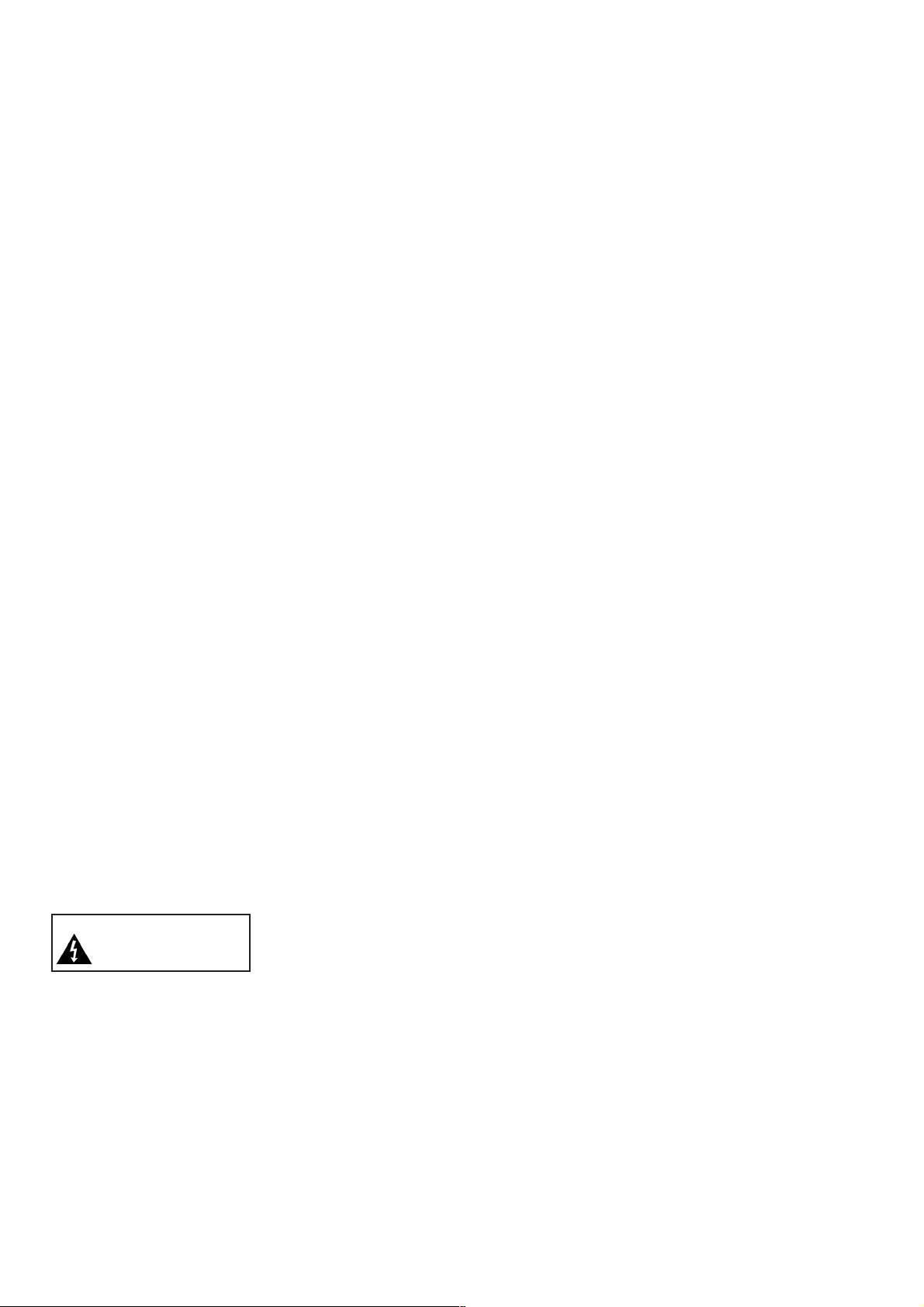
!"#"$%$&'()(*+),*-$./)+)01$2+-345'()31$6787
:V]HONLHSUDZD]DVWU]HůRQH'DQHWHFKQLF]QHPRJĀXOHF]PLDQLHEH]
SRZLDGRPLHQLD=QDNLWRZDURZHVĀZãDVQRőFLĀILUP\.RQLQNOLMNH3KLOLSV
(OHFWURQLFV19OXEZãDVQRőFLĀRGSRZLHGQLFKILUP
)LUPD3KLOLSV]DVWU]HJDVRELHSUDZRGRPRG\ILNRZDQLDSURGXNWyZEH]
NRQLHF]QRőFLGRVWRVRZ\ZDQLDGR]PLDQZF]HőQLHMV]\FKSDUWLLGRVWDZ
0DWHULDã\]DZDUWHZQLQLHMV]HMLQVWUXNFMLVĀRSU DFRZDQHSRGNĀWHP]HVWDZX
Xů\ZDQHJR]JRGQLH]SU]H]QDF]HQLHP-HőOLSURGXNWOXEMHJRSRV]F]HJyOQH
PRGXã\VĀXů\ZDQHGRFHOyZLQQ\FKQLůRNUHőODWRQLQLHMV]DLQVWUXNFMD
QDOHů\X]\VNDĂSRWZLHUG]HQLHSUDZLGãRZHJRLRGSRZLHGQLHJR]DVWRVRZDQLD
)LUPD3KLOLSVJZDUDQWXMHůH]DZDUWRőĂPDWHULDãyZQLHQDU XV]DůDGQ\FK
SDWHQWyZ]DUHMHVWURZDQ\FKZ6WDQDFK=MHGQRF]RQ\FK)LUPDQLHXG]LHOD
ůDGQ\FKGRGDWNRZ\FKJZDUDQFMLDQLZVSRVyEZ\UDŭQ\DQLGRUR]XPLDQ\
!"#$#%&'#
3URGXNWQLH]DZLHUDůDGQ\FKNRPSRQHQWyZNWyUHZ\PDJDã\E\Z\PLDQ\OXE
QDSUDZ\SU]H]Xů\WNRZQLND1LHQDOHů\RWZLHUDĂDQL]GHMPRZDĂSRNU\Z
ZNãDGDĂSU]HGPLRWyZGRRWZRUyZZHQW\ODF\MQ\FKRUD]ZNãDGDĂ
QLHRGSRZLHGQLFKSU]HGPLRWyZGRGDQ\FK]ãĀF]1DSUDZPRJĀGRNRQ\ZDĂ
Z\ãĀF]QLHFHQWUDVHUZLVRZHILUP\3KLOLSVRUD]RILFMDOQHZDUV]WDW\QDSUDZF]H
1LH]DVWRVRZDQLHVLĔGRSRZ\ůV]\FKZDUXQNyZSRZRGXMHXWUDWĔZV]HONLFK
JZDUDQFML]DUyZQRW\FKZ\UDŭQLHRNUHőORQ\FKMDNLGRUR]XPLDQ\FK
:V]HONLHZ\UDŭQLH]DEURQLRQHZLQVWUXNFMLF]\QQRőFLZV]HONLHQLH]DOHFDQH
OXEQLH]DWZLHUG]RQHUHJXODFMHEĀGŭSURFHGXU\PRQWDůXSRZRGXMĀXWUDWĔ
JZDUDQFML
()#$#*+,$-.+-*#/01*.,21
1LQLHMV]\SURGXNWMHVWZ\NRQDQ\ZWHFKQRORJLL/&']Z\NRU]\VWDQLHPGXůHM
OLF]E\NRORURZ\FKSLNVHOL0LPRůHMHJRZVSyãF]\QQLNHIHNW\ZQ\FKSLNVHOL
Z\QRVLFRQDMPQLHMQDHNUDQLHPRJĀE\ĂVWDOHZ\őZLHWODQHF]DUQH
NURSNLOXEMDVQHSODPNLőZLDWãDF]HUZRQH]LHORQHOXEQLHELHVNLH-HVWWR
VWUXNWXUDOQDFHFKDZ\őZLHWODF]DZUDPDFKSRZV]HFKQLHRERZLĀ]XMĀF\FK
VWDQGDUGyZSU]HP\VãRZ\FKLQLHMHVWX]QDZDQD]DXVWHUNĔ
3SURJUDPRZDQLHRRWZDUW\PNRG]LHŭUyGãRZ\P
7HQWHOHZL]RU]DZLHUDRSURJUDPRZDQLHRRWZDUW\PNRG]LHŭUyGãRZ\P
)LUPD3KLOLSVQLQLHMV]\PRIHUXMHGRVWDUF]HQLHOXEXGRVWĔSQLHQLHQDůĀGDQLH
SHãQHMRGF]\W\ZDOQHMPDV]\QRZRNRSLLRGSRZLHGQLHJRNRGXŭUyGãRZHJR
QDQRőQLNX]Z\F]DMRZRSU]\MĔW\PGRZ\PLDQ\RSURJUDPRZDQLD]DRSãDWĀ
QLHZ\ůV]ĀQLůU]HF]\ZLVW\NRV]WG\VWU\EXFMLNRGXŭUyGãRZHJR7DRIHUWDMHVW
ZDůQDSU]H]ODWDRGPRPHQWX]DNXSXQLQLHMV]HJRSURGXNWX$E\RWU]\PDĂ
NRGŭUyGãRZ\QDOHů\Z\VãDĂSURőEĔQDDGUHV
2SHQ6RXUFH7HDP3KLOLSV(OHFWURQLFV
+LJK7HFK&DPSXV%OG+7&
$((LQGKRYHQ
9/-$6-4/-5+:(;1
(PDLORSHQVRXUFH#SKLOLSVFRP
4JRGQRőĂ]HVWDQGDUGDPL(0)
.RQLQNOLMNH3KLOLSV(OHFWURQLFV19SURGXNXMHLVSU]HGDMHZLHOHSURGXNWyZ
SU]H]QDF]RQ\FKGODNOLHQWyZGHWDOLF]Q\FKNWyUH³MDNZV]\VWNLHXU]ĀG]HQLD
HOHNWURQLF]QH³PRJĀHPLWRZDĂRUD]RGELHUDĂV\JQDã\HOHNWURPDJQHW\F
]QH-HGQĀ]QDMZDůQLHMV]\FK]DVDGILUP\3KLOLSVMHVWSRGHMPRZDQLHZV]HONLFK
NRQLHF]Q\FKG]LDãDļ]DSHZQLDMĀF\FKEH]SLHF]QHLQLHV]NRGOLZHGOD]GURZLD
NRU]\VWDQLH]MHMSURGXNWyZ2EHMPXMHWRVSHãQLHQLHZV]\VWNLFKPDMĀF\FK
]DVWRVRZDQLHSU]HSLVyZSUDZQ\FKRUD]Z\PRJyZVWDQGDUGyZGRW\F]ĀF\FK
HPLVMLSRODPDJQHW\F]QHJR(0)MXůQDHWDSLHSURGXNFML-HVWHőP\F]\QQLH
]DDQJDůRZDQLZRSUDFRZ\ZDQLHZ\WZDU]DQLHLVSU]HGDZDQLHSURGXNWyZ
NWyUHQLHPDMĀQLHNRU]\VWQHJRZSã\ZXQD]GURZLH)LUPD3KLOLSV]DőZLDGF]D
ůH]JRGQLH]SRVLDGDQĀREHFQLHZLHG]ĀQDXNRZĀZ\WZDU]DQHSU]H]QDV
SURGXNW\VĀEH]SLHF]QHMHůHOLVĀXů\ZDQH]JRGQLH]LFKSU]H]QDF]HQLHP
3RQDGWRDNW\ZQLHXF]HVWQLF]\P\ZGRVNRQDOHQLXPLĔG]\QDURGRZ\FK
VWDQGDUGyZ(0)LSU]HSLVyZEH]SLHF]HļVWZDFRXPRůOLZLDQDP
SU]HZLG\ZDQLHNLHUXQNyZUR]ZRMXVWDQGDU\]DFMLLV]\ENLHGRVWRVRZ\ZDQLH
QDV]\FKSURGXNWyZGRQRZ\FKSU]HSLVyZ
3U]HSLV\(6'
7RXU]ĀG]HQLHVSHãQLDNU\WHULDZ\GDMQRőFL$GOD(6'-HőOLXU]ĀG]HQLH
QLHSRZUyFLGRWU\EX'/1$ZVNXWHNZ\ãDGRZDQLDHOHNWURVWDW\F]
QHJRNRQLHF]QDEĔG]LHLQWHUZHQFMDXů\WNRZQLND
5$#"#/#6+7$.*1,
9(6$)'0,LORJR9(6$0RXQWLQJ&RPSOLDQWVĀ]QDNDPLWRZDURZ\PL
RUJDQL]DFML9LGHR(OHFWURQLFV6WDQGDUGV$VVRFLDWLRQ
:\SURGXNRZDQRQDOLFHQFMLILUP\'ROE\/DERUDWRULHVÅ'ROE\µÅ3UR/RJLFµ
RUD]V\PEROSRGZyMQHMOLWHU\'VĀ]QDNDPLWRZDURZ\PLILUP\'ROE\
/DERUDWRULHV
:LQGRZV0HGLDMHVW]DVWU]HůRQ\P]QDNLHPWRZDURZ\POXE]QDNLHP
KDQGORZ\PILUP\0LFURVRIW&RUSRUDWLRQZ6WDQDFK=MHGQRF]RQ\FKLOXE
LQQ\FKNUDMDFK
'/1$ORJR'/1$RUD]'1/$&HUWLILHGWR]QDNLWRZDURZHXVãXJRZH
OXEFHUW\ILNDF\MQHILUP\'LJLWDO/LYLQJ1HWZRUN$OOLDQFH
:V]\VWNLHLQQH]DVWU]HůRQHLQLH]DVWU]HůRQH]QDNLWRZDURZHVĀZãDVQRőFLĀ
RGSRZLHGQLFKILUP
!"#$#%
:RGELRUQLNXZ\VRNLHQDSLĔFLH
3U]HG]GMĔFLHPREXGRZ\Z\MDĂZW\F]NĔ]
JQLD]GDVLHFLRZHJR
Page 3
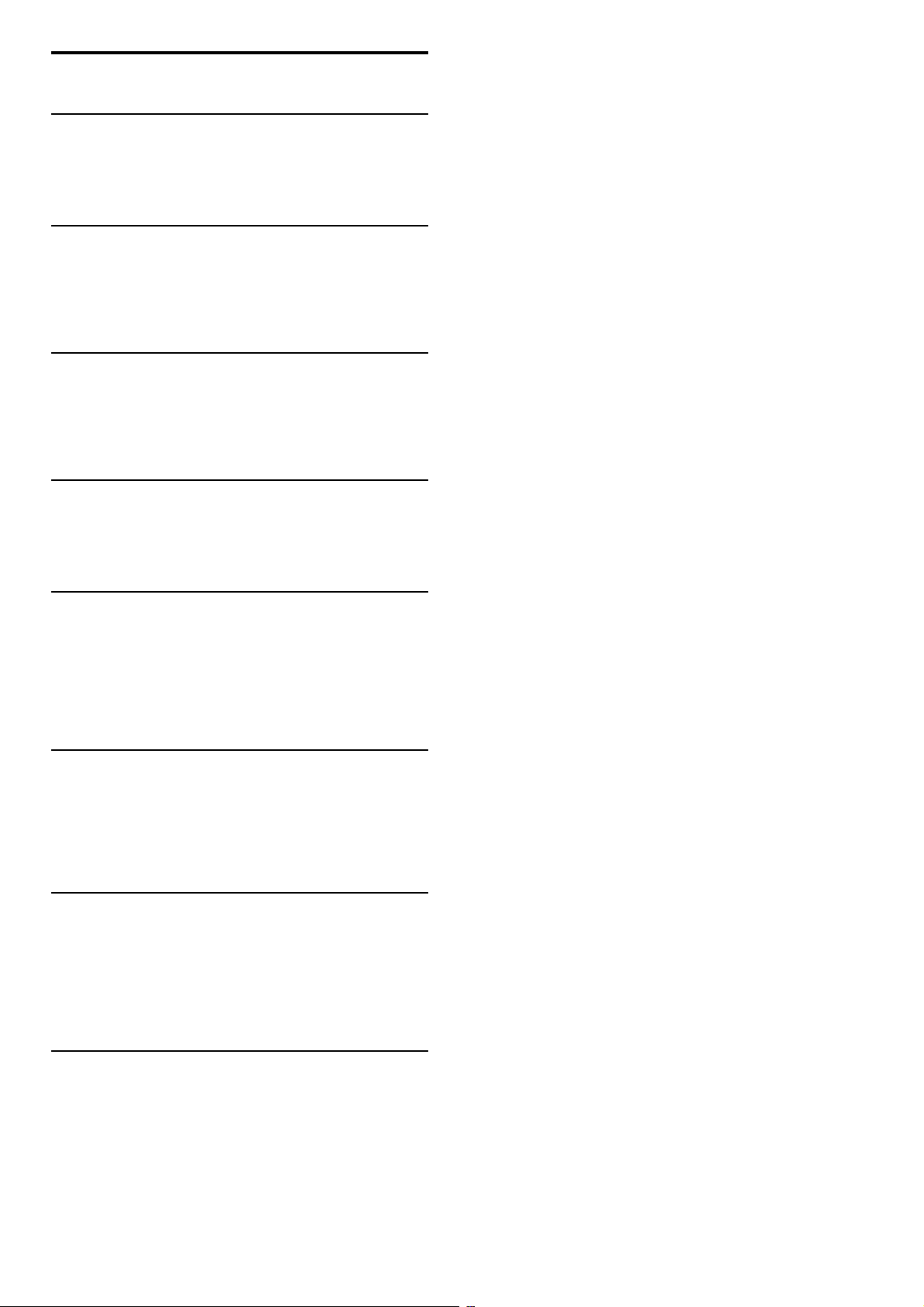
1
1.1
1.2
1.3
1.4
1.5
2
2.1
2.2
2.3
2.4
2.5
2.6
3
3.1
3.2
3.3
3.4
3.5
3.6
4
4.1
4.2
4.3
4.4
4.5
5
5.1
5.2
5.3
5.4
5.5
5.6
5.7
5.8
6
6.1
6.2
6.3
6.4
6.5
6.6
6.7
7
7.1
7.2
7.3
7.4
7.5
7.6
7.7
7.8
Spis tre!ci
Pierwsze kroki 4
Przegl!d telewizora 4
Instalacja 10
Przyciski na telewizorze 16
Rejestracja telewizora 18
Pomoc i wsparcie techniczne 19
Korzystanie z telewizora 20
Pilot zdalnego sterowania 20
Menu 23
Ogl!danie telewizji 27
Ogl!danie z pod"!czonego urz!dzenia 31
Ambilight 32
Net TV 34
Wi"cej informacji… 38
Tekst 38
Telewizor interaktywny 40
Multimedialny 41
Wy"!czniki i blokady 43
Napisy i j#zyki 44
Powszechny dost#p 45
Konfiguracja 46
Obraz, D$wi#k, Ambilight 46
Kana"y 48
Sie% 50
Urz!dzenia 51
Oprogramowanie 53
Z#$cza 54
Pierwsze po"!czenia 54
Informacje o przewodach 55
Pod"!czanie urz!dze& 57
Wi#cej urz!dze& 65
Sie% 69
Karta SD 71
Wspólny interfejs CAM 72
3D 73
Rozwi$zywanie problemów 74
Informacje kontaktowe 74
Telewizor i pilot zdalnego sterowania 75
Kana"y telewizyjne 76
Obraz i d$wi#k 77
Urz!dzenia 78
Multimedialny 79
Sie% 80
Dane techniczne 81
Oprogramowanie 81
Ochrona 'rodowiska 82
Pobór mocy i odbiór 83
Obraz i d$wi#k 84
Rozdzielczo'ci wy'wietlania 85
Multimedialny 86
Mo(liwo'ci po"!cze& 87
Wymiary i waga 88
Indeks 89
Spis tre'ci 3
Page 4
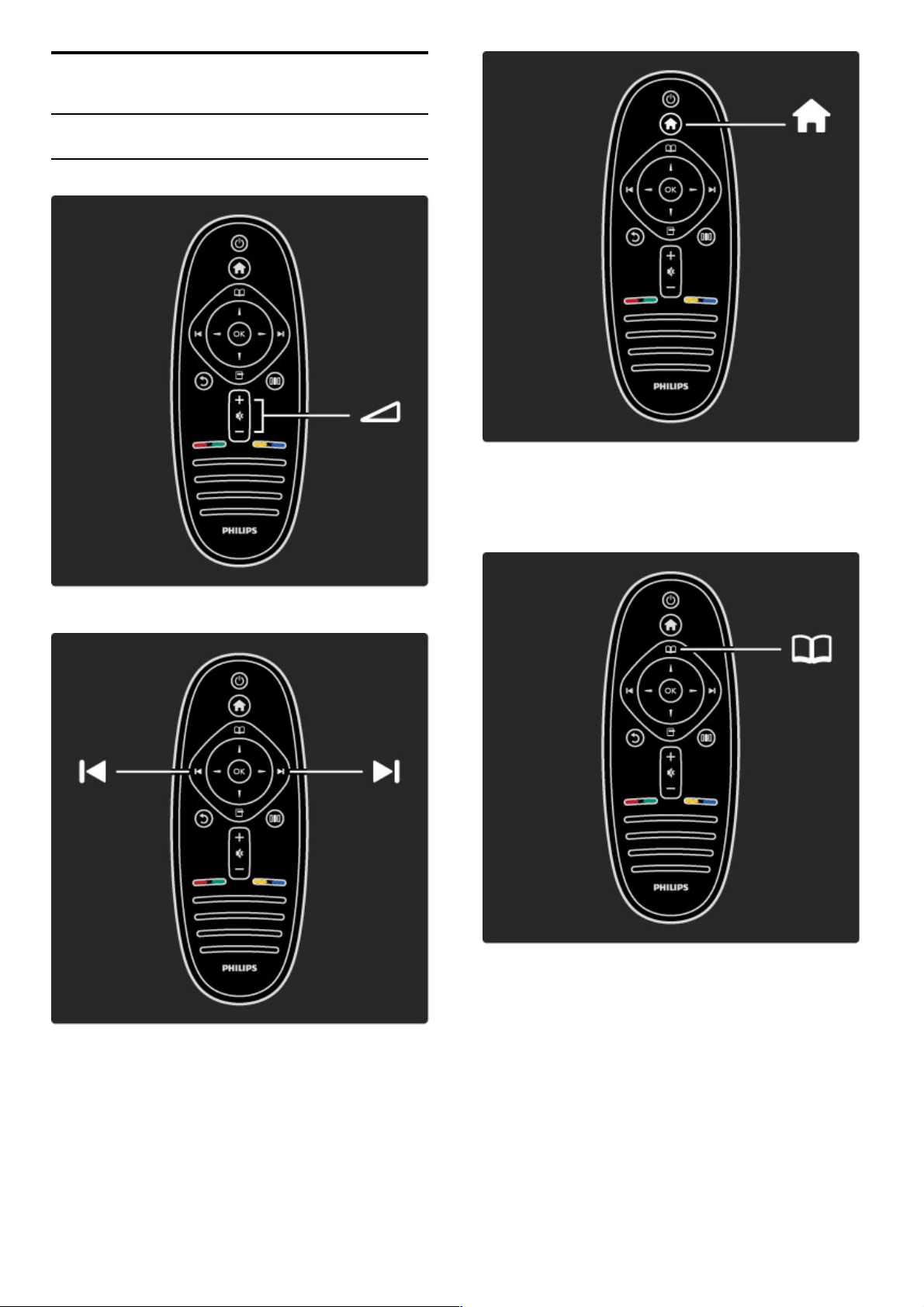
1
1.1
Pierwsze kroki
Przegl!d telewizora
Pilot zdalnego sterowania
Regulacja g!o"no"ci.
Prze!#czanie kana!ów telewizyjnych.
Otwieranie lub zamykanie menu g"ównego h.
Menu g!ówne umo$liwia w!#czanie lub wy!#czanie takich funkcji
telewizora, jak odbiór programów telewizyjnych czy wy"wietlanie
filmu z pod!#czonego odtwarzacza DVD.
Otwieranie lub zamykanie menu przegl!dania e.
Menu przegl#dania umo$liwia dost%p do funkcji teletekstu, listy
kana!ów lub przewodnika telewizyjnego.
4 Pierwsze kroki / Przegl#d telewizora
Page 5
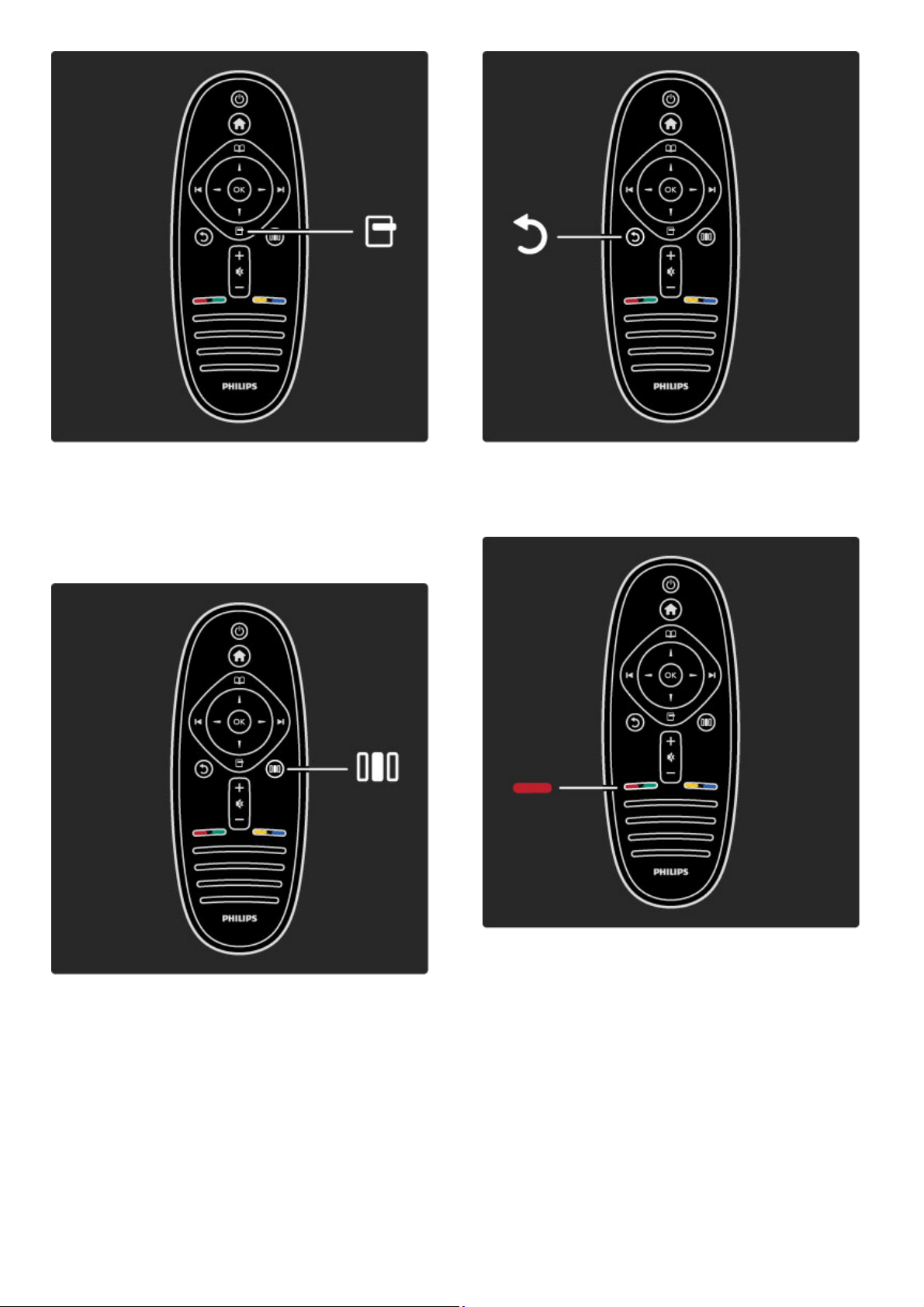
Otwieranie lub zamykanie menu opcji o.
Menu opcji umo!liwia wybór ustawie" dotycz#cych zawarto$ci
wy$wietlanej na ekranie.
Mo!na np. zaznaczy% ogl#dany kana& jako ulubiony albo zatrzyma%
wy$wietlany pokaz slajdów.
Otwieranie lub zamykanie menu ustawie! s.
Menu ustawie" umo!liwia szybkie dostosowanie wybranych
ustawie" obrazu i d'wi(ku.
Wstecz b.
Przycisk Wstecz umo!liwia powrót do poprzedniego kana&u
telewizyjnego lub cofni(cie si( o jeden krok w menu.
Czerwony
Czerwony przycisk umo!liwia wybór opcji oznaczonej tym
kolorem, dost(p do cyfrowych interaktywny us"ug telewizyjnych
lub klipów wideo prezentuj#cych mo!liwo$ci telewizora.
Pierwsze kroki / Przegl#d telewizora 5
Page 6
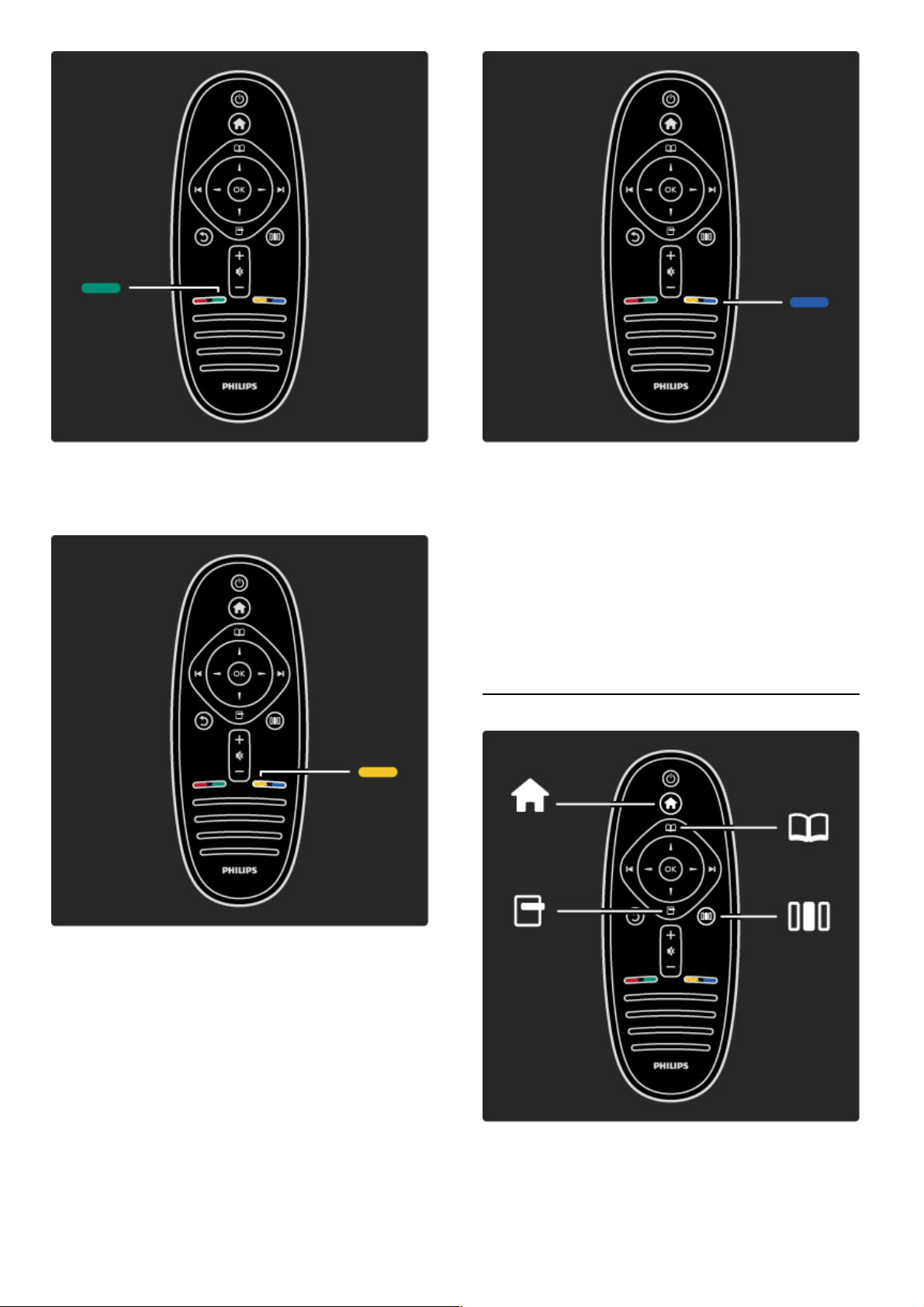
Zielony
Zielony przycisk umo!liwia wybór opcji oznaczonej tym kolorem
lub dost"p do ustawie! Eco.
"ó#ta
#ó$ty przycisk umo!liwia wybór opcji oznaczonej tym kolorem lub
dost"p do menu pomocy.
Niebieski
Niebieski przycisk umo!liwia wybór opcji oznaczonej tym
kolorem.
Wi"cej informacji na temat pilota zdalnego sterowania mo!na
znale%& w cz"'ci Pomoc > Korzystanie z telewizora > Pilot
zdalnego sterowania > Opis.
Lub na stronie ¬ Wyszukiwanie, aby znale%& informacje na
wybrany temat.
Naci'nij przycisk u, aby wybra& nast"pn( pozycj" w ramach
przegl(du telewizora .
Menu telewizora
6 Pierwsze kroki / Przegl(d telewizora
Page 7
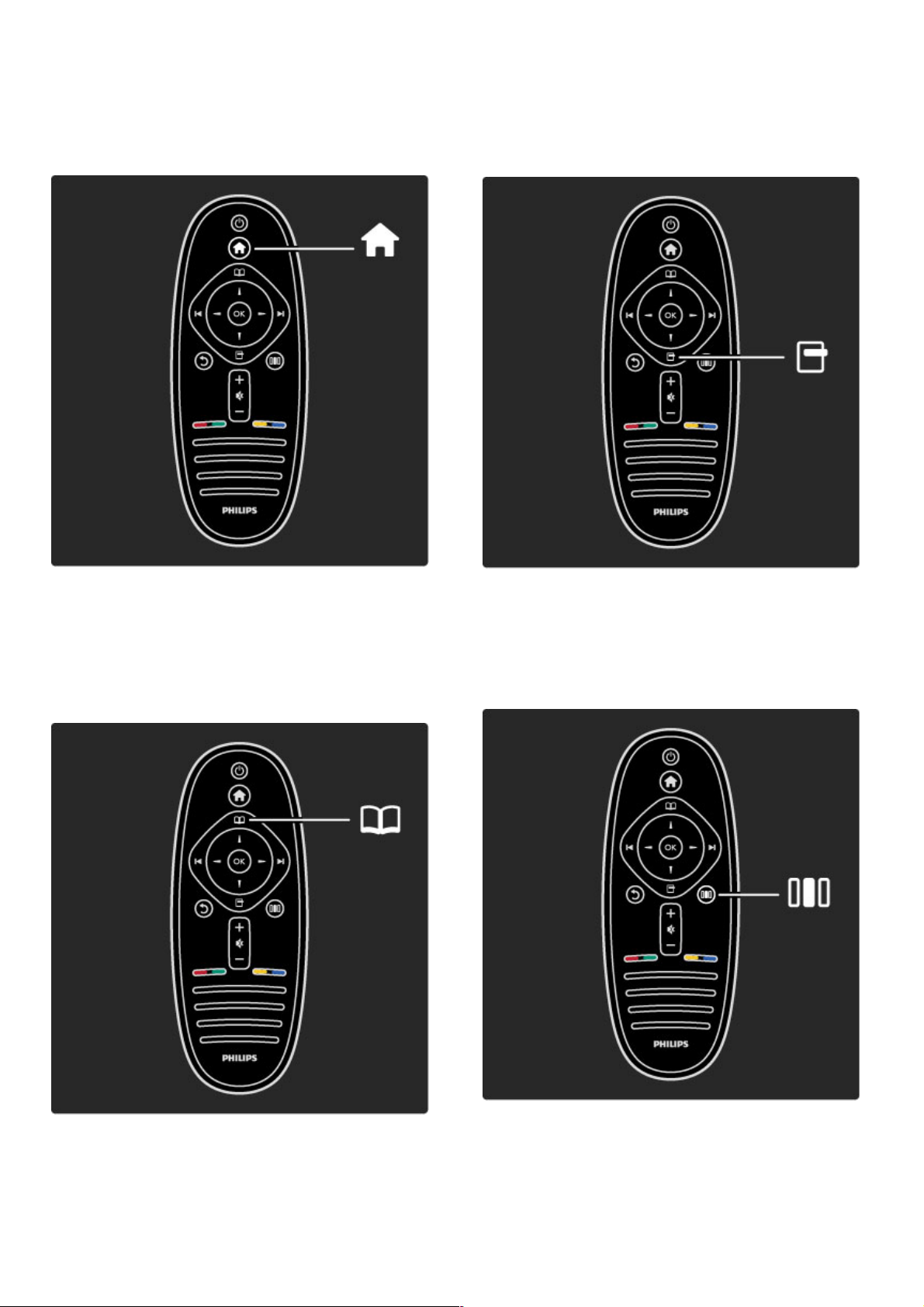
Obs!uga telewizora odbywa si" za pomoc# 4 menu.
Zapoznaj si" z ich specjalnymi funkcjami.
• menu g!ówne
• menu przegl"dania
• menu opcji
• menu ustawie#
Otwieranie lub zamykanie menu g!ównego h.
Menu g!ówne stanowi punkt wyj$cia do obs!ugi telewizora.
Menu g!ówne umo%liwia w!#czanie lub wy!#czanie takich funkcji
telewizora, jak odbiór programów telewizyjnych (opcja Ogl"danie
telewizji) czy wy$wietlanie filmu z pod!#czonego odtwarzacza
DVD.
Otwieranie lub zamykanie menu przegl"dania e.
Po uruchomieniu funkcji w menu g!ównym otwórz menu
przegl#dania, aby znale&' jej opcje.
Podczas ogl#dania telewizji mo%esz np. odszuka' kana! na li$cie
kana!ów lub otworzy' teletekst.
Otwieranie lub zamykanie menu opcji o
Otwórz menu opcji, aby wybra' ustawienia dotycz#ce zawarto$ci
wy$wietlanej na ekranie.
Mo%esz np. zaznaczy' ogl#dany kana! jako ulubiony albo otworzy'
menu odtwarzanej p!yty DVD.
Pierwsze kroki / Przegl#d telewizora 7
Page 8
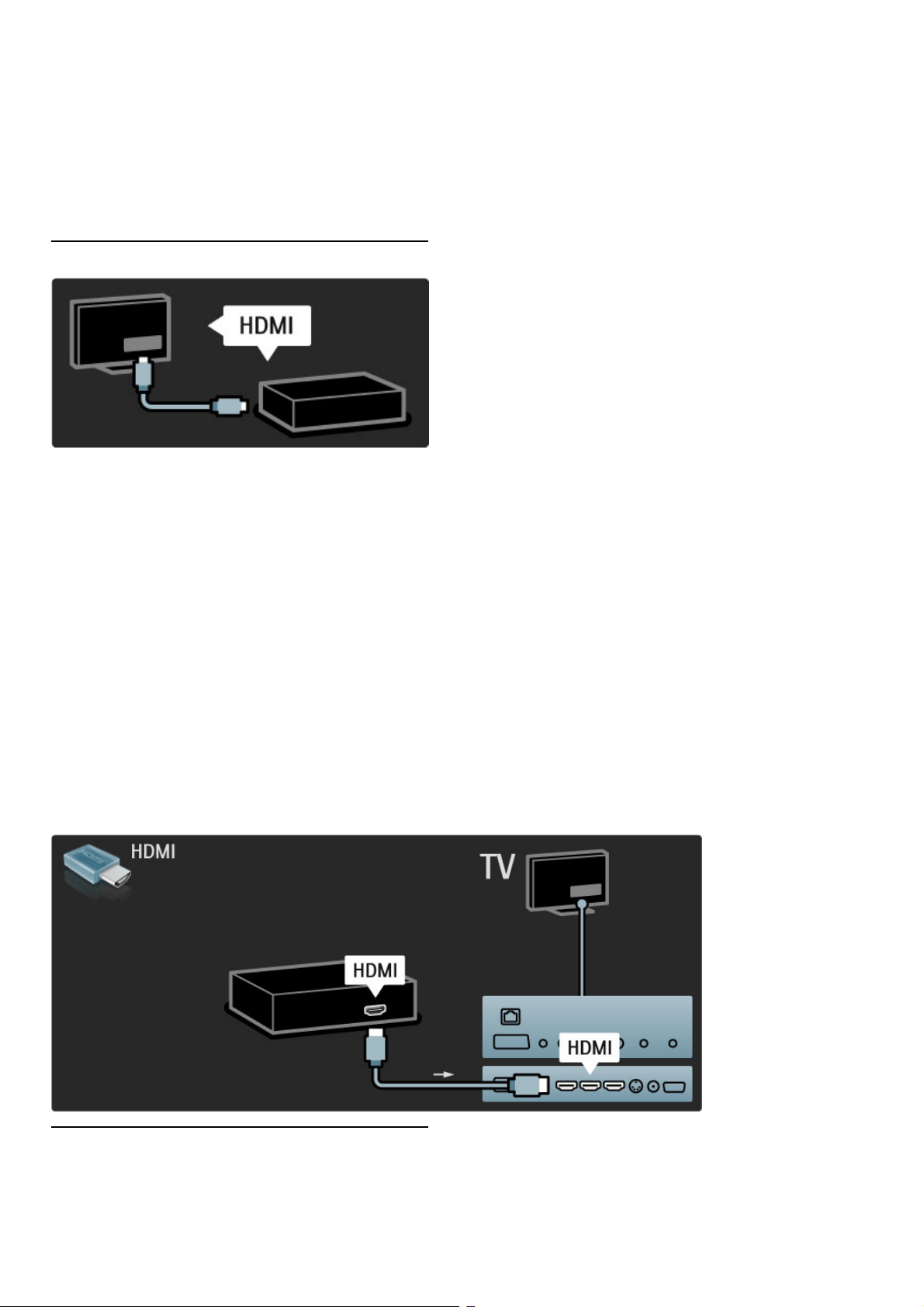
Otwieranie lub zamykanie menu ustawie! s
Otwórz menu ustawie!, aby szybko dostosowa" ustawienia
obrazu i d#wi$ku.
Mo%esz np. wybra" ustawienie Gra (w ramach opcji Nastawy
obrazu), które idealnie nadaje si$ do gier, lub zmieni" ustawienie
Surround dla g&o'ników telewizora.
Przejd# na stron$ ¬ Wyszukiwanie, aby znale#" informacje na
wybrany temat w Pomocy .
Pod"#czanie urz#dze!
Aby pod&(czy" odtwarzacz DVD, Blu-ray Disc lub konsol$ do
gier, u%yj po&(czenia HDMI.
Po&(czenie HDMI zapewnia najlepsz( jako'" obrazu i d#wi$ku, a
je'li pod&(czane urz(dzenie jest wyposa%one w funkcj$ EasyLink
(HDMI-CEC), mo%e zosta" automatycznie dodane do menu
g&ównego telewizora.
Po dodaniu urz(dzenia do menu g&ównego mo%na je wybra", aby
ogl(da" z niego program. Je'li urz(dzenie nie jest wyposa%one w
funkcj$ EasyLink lub nie zostanie u%yte po&(czenie HDMI,
konieczne jest dodanie urz(dzenia do menu g&ównego z
wykorzystaniem opcji Dodaj urz#dzenie .
Wi$cej informacji na temat opcji Dodaj urz(dzenie mo%na znale#"
w cz$'ci Pomoc > Korzystanie z telewizora > Menu > Menu
g"ówne.
Wi$cej informacji na temat funkcji EasyLink mo%na znale#" w
cz$'ci Pomoc > Konfiguracja > EasyLink HDMI-CEC .
Podobne rysunki, dost$pne w cz$'ci Pomoc > Po"#czenia,
pomog( Ci w pod&(czeniu najcz$'ciej u%ywanych urz(dze!.
Telewizja High Definition
8 Pierwsze kroki / Przegl(d telewizora
Page 9
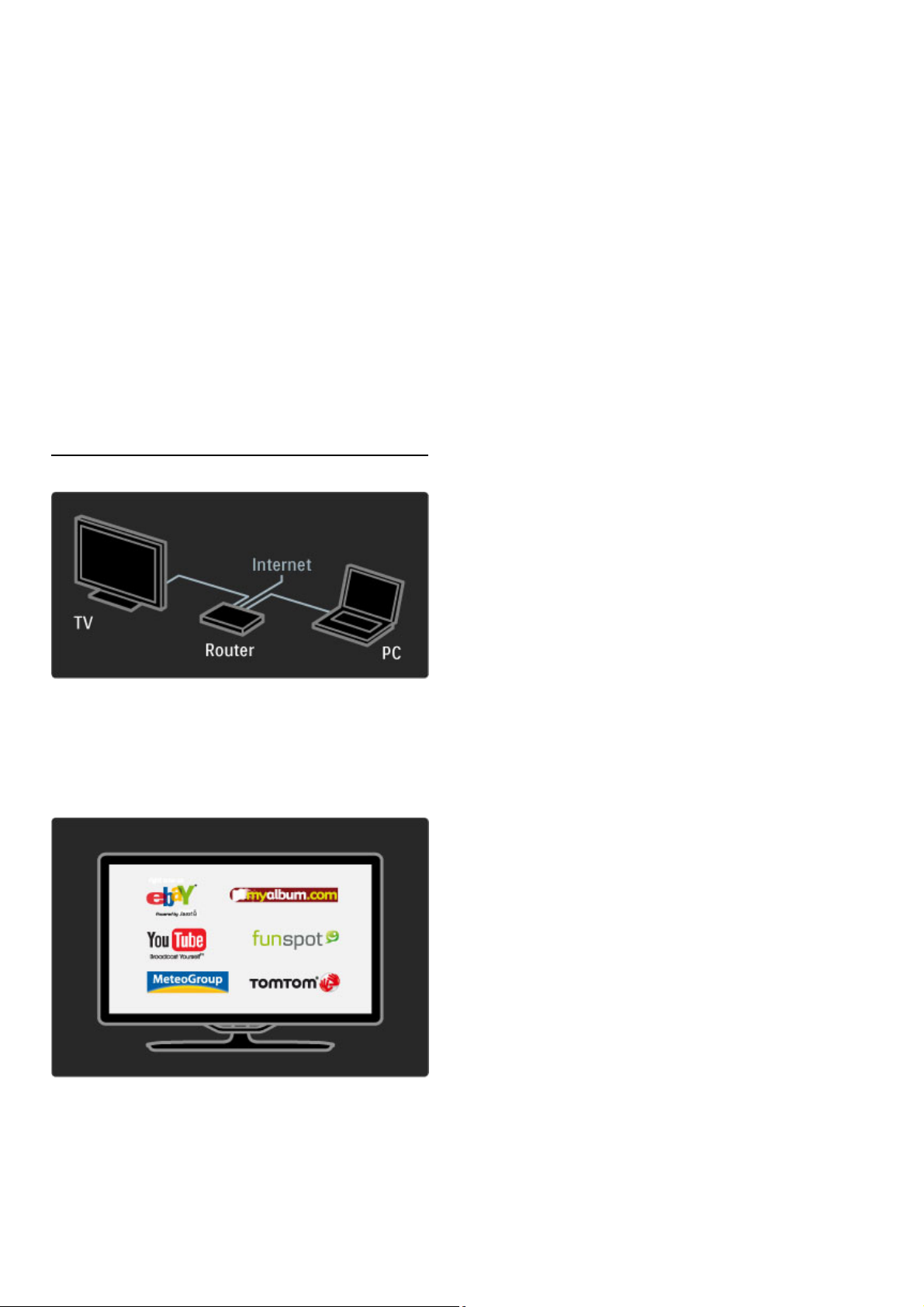
W tym telewizorze mo!na wy"wietla# programy wysokiej
rozdzielczo"ci (HD). Jednak!e, aby cieszy# si$ telewizj% HD,
nale!y zapewni# &ród'o wysokiej rozdzielczo"ci. Je"li ogl%dasz
programy inne ni! HD, jako"# obrazu b$dzie taka sama, jak w
zwyk'ym telewizorze.
Ogl%daj programy HD TV...
• z odtwarzacza p'yt Blu-ray
• z cyfrowego odbiornika HD pod'%czonego do z'%cza HDMI (z
subskrypcj% programów HD)
• korzystaj%c z us'ug nadawcy telewizji naziemnej HD
• z kana'ów HD w sieci cyfrowej
• z konsoli do gier HD pod'%czonej do z'%cza HDMI
(odtwarzaj%cej gr$ HD)
Klip wideo HD
Aby zobaczy# zachwycaj%c% ostro"# i jako"# obrazu HD TV,
mo!esz odtworzy# klip wideo High Definition dost$pny w menu
g'ównym. Wybierz kolejno: Menu g!ówne > Konfiguracja >
Ogl"daj prezentacje (na drugiej stronie menu konfiguracji).
Aby uzyska# wi$cej informacji, skontaktuj si$ ze sprzedawc%.
Odwied& stron$ internetow% www.philips.com/support i zapoznaj
si$ z cz$sto zadawanymi pytaniami (FAQ), aby znale&# list$
programów HD lub nadawców programów HD w swoim kraju.
Sie# i serwis Net TV
Sie# komputerowa
Mo!esz pod'%czy# telewizor do swojej sieci komputerowej. Ciesz
si$ zdj$ciami, filmami i plikami muzycznymi z komputera na du!ym
ekranie telewizora.
Wi$cej informacji na temat sieci komputerowej znajdziesz w
cz$"ci Pomoc > Konfiguracja > Sie#.
Net TV
Je"li Twoja sie# domowa jest pod'%czona do Internetu, mo!esz
po'%czy# si$ z serwisem Net TV. Serwis Net TV oferuje za
po"rednictwem Internetu filmy, zdj$cia, muzyk$, informacje, gry i
wiele innych.
Wi$cej na temat serwisu Net TV znajdziesz w cz$"ci Pomoc >
Korzystanie z telewizora > Net TV.
Pierwsze kroki / Przegl%d telewizora 9
Page 10
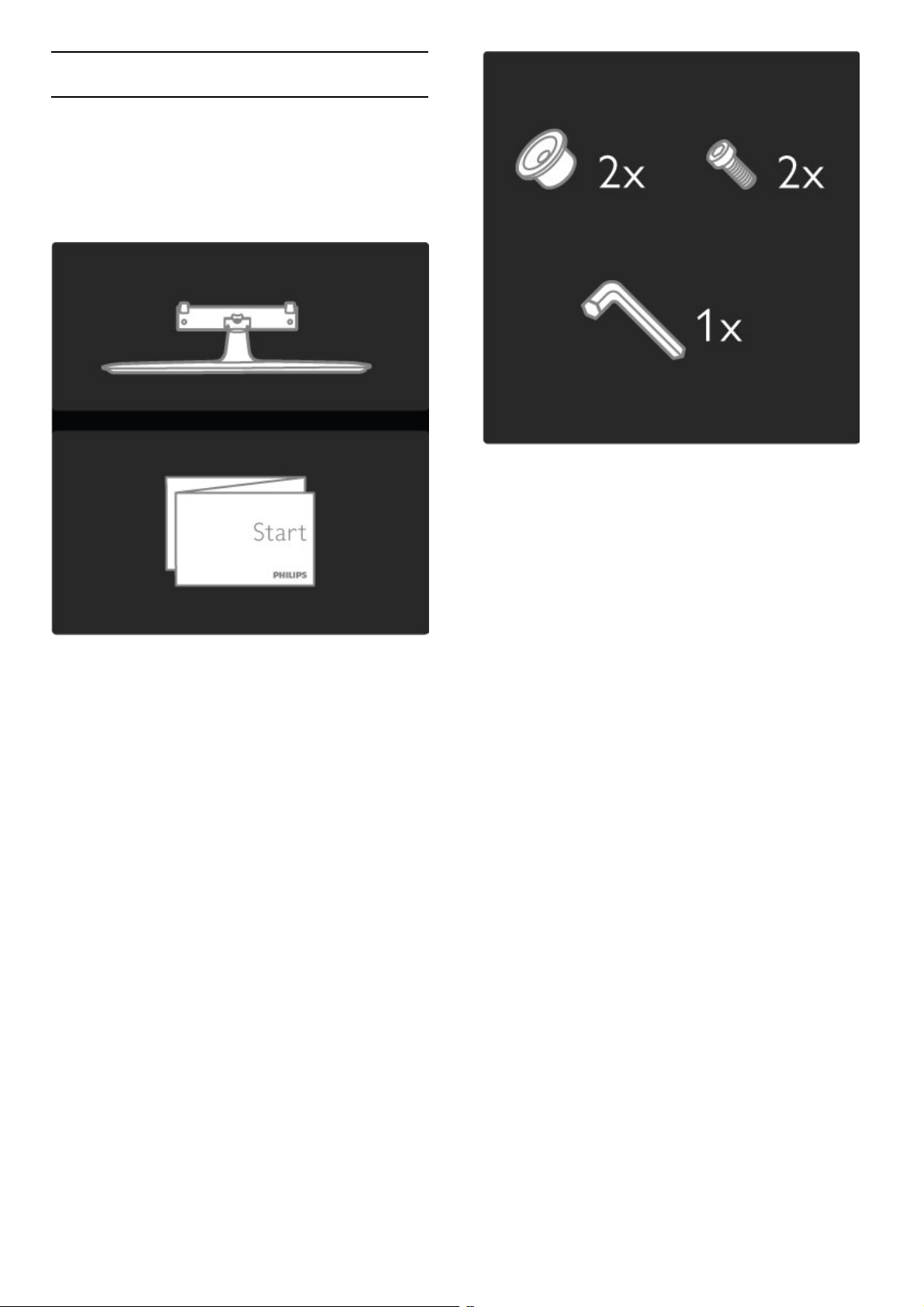
1.2 Instalacja
Monta! na"cienny lub na podstawie
Podstawa 2 w 1 do!"czona do telewizora mo#e s!u#y$ zarówno jako
podstawa sto!owa, jak i wspornik do monta#u na%ciennego.
Wskazówki dotycz"ce monta#u postawy 2 w 1 znajduj" si& równie#
w drukowanej Skróconej instrukcji obs!ugi.
Przeczytaj instrukcje znajduj!ce si" na kolejnych stronach.
Ostrze!enie
Monta# na$cienny telewizora wymaga odpowiednich umiej"tno$ci i
powinien by% wykonywany przez wykwalifikowanych pracowników
serwisu. Sposób zamocowania telewizora na $cianie powinien
spe&nia% wymogi bezpiecze'stwa z uwzgl"dnieniem ci"#aru
telewizora. Przed ustawieniem telewizora w odpowiednim
po&o#eniu nale#y równie# zapozna% si" zasadami bezpiecze'stwa.
Firma Koninklijke Philips Electronics N.V. nie bierze na siebie #adnej
odpowiedzialno%ci za niew!a%ciwy monta# ani za wypadki i obra#enia
wynik!e z monta#u.
W razie potrzeby nale#y zdemontowa% podstaw" telewizora.
Aby zamontowa% telewizor na $cianie, niezb"dne jest u#ycie 2
$rub s&u#!cych do mocowania telewizora na podstawie oraz 2
kr!#ków monta#owych widocznych na rysunku.
Odkr"% $rub" w $rodkowej cz"$ci szyny za pomoc!
dostarczonego klucza sze$ciok!tnego.
10 Pierwsze kroki / Instalacja
Page 11
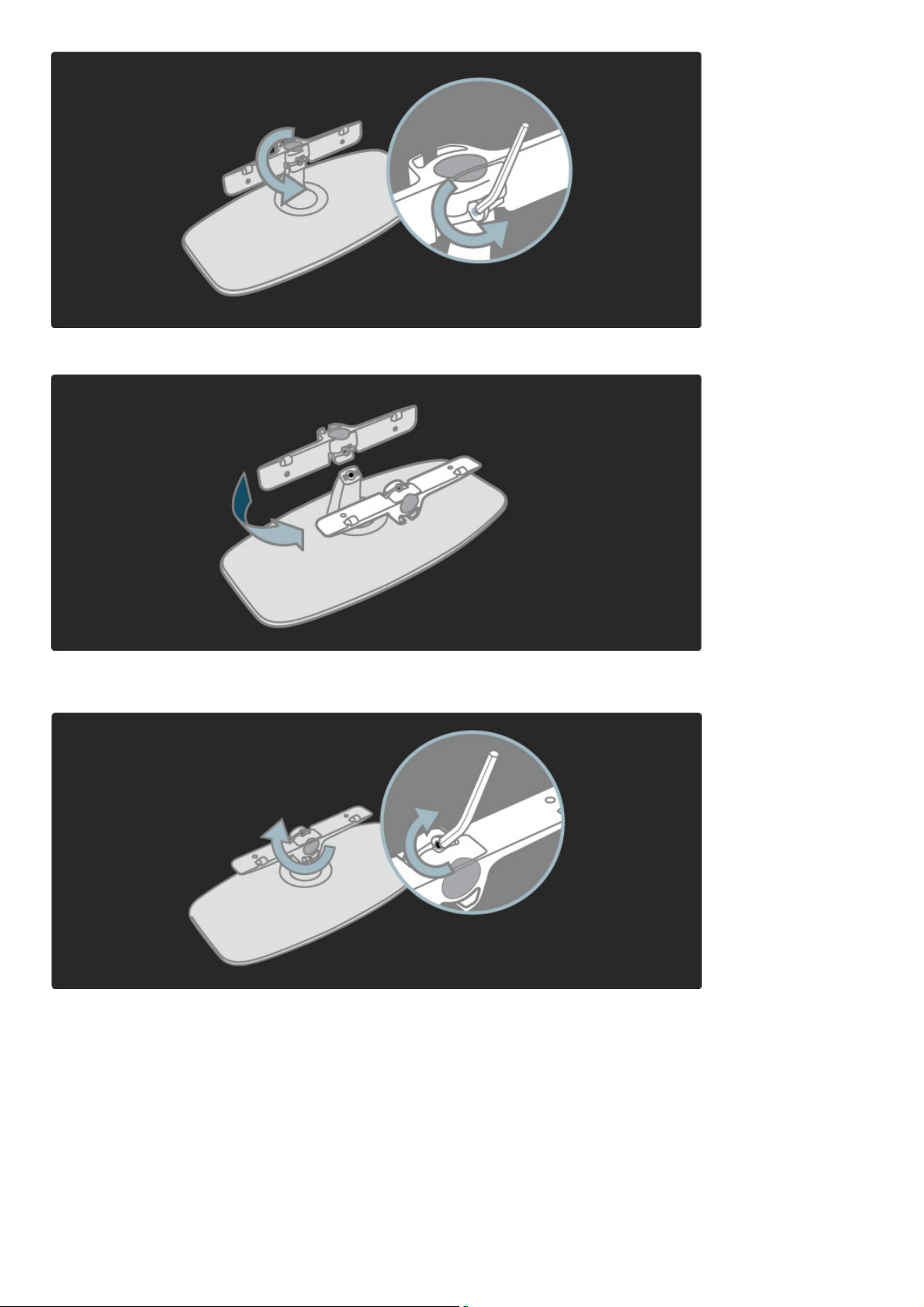
Obró! szyn" jak pokazano na rysunku.
Umie#! szyn" na podstawie i przykr"! #rub" za pomoc$ klucza
sze#ciok$tnego.
Przymocuj podstaw" do telewizora.
Pierwsze kroki / Instalacja 11
Page 12
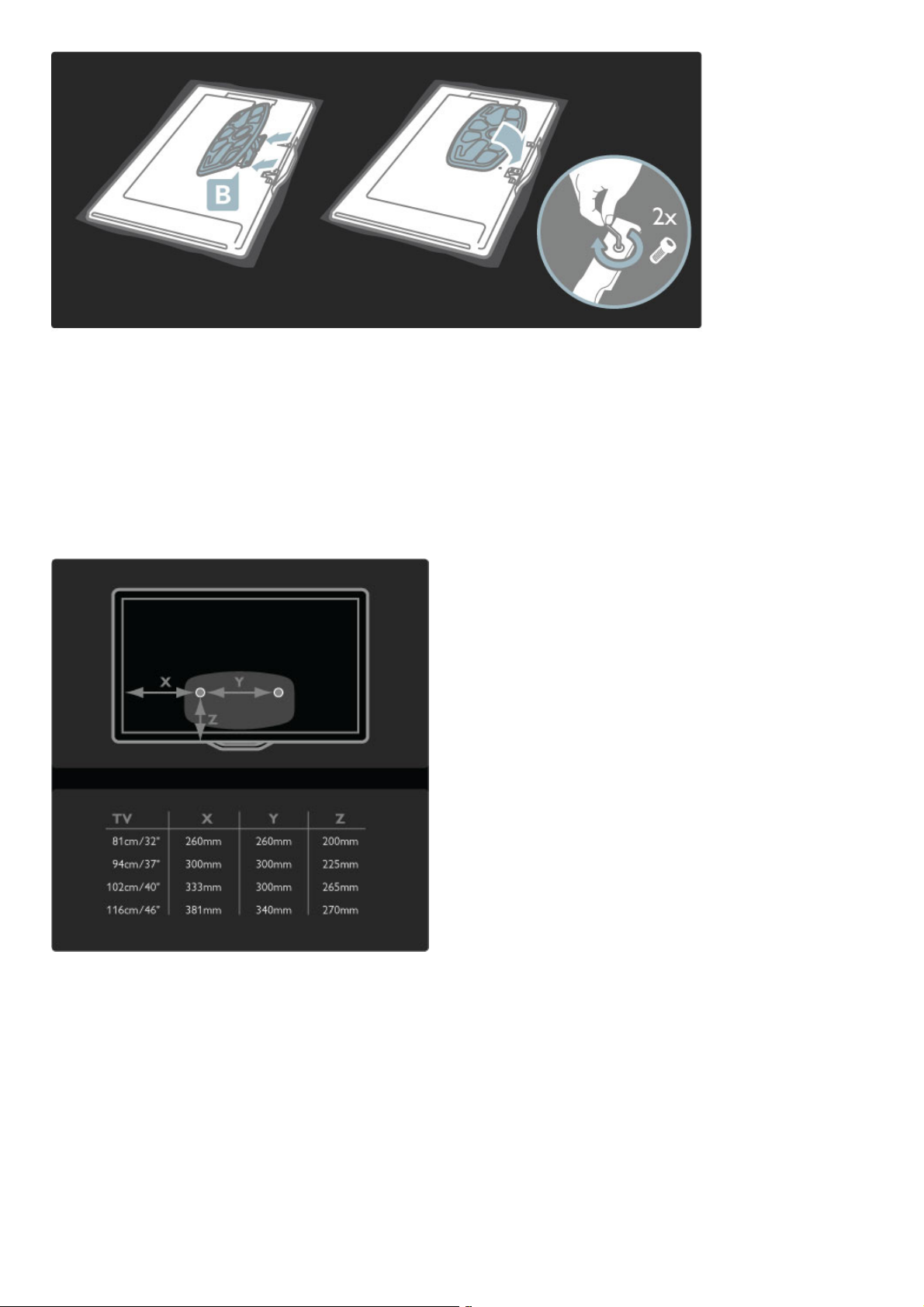
Telewizor zosta! zamontowany na odpowiedniej wysoko"ci, je"li
oczy widza s# na poziomie "rodkowej cz$"ci ekranu w pozycji
siedz#cej.
Odleg!o"% mi$dzy 2 punktami mocowania...
- 81 cm (32") = 260 mm
- 94 cm (37") = 300 mm
- 102 cm (40") = 300 mm
- 117 cm (46") = 340 mm
Przymocuj 2 kr#&ki monta&owe. U&yj "rub o "rednicy maks. 6 mm.
12 Pierwsze kroki / Instalacja
Page 13
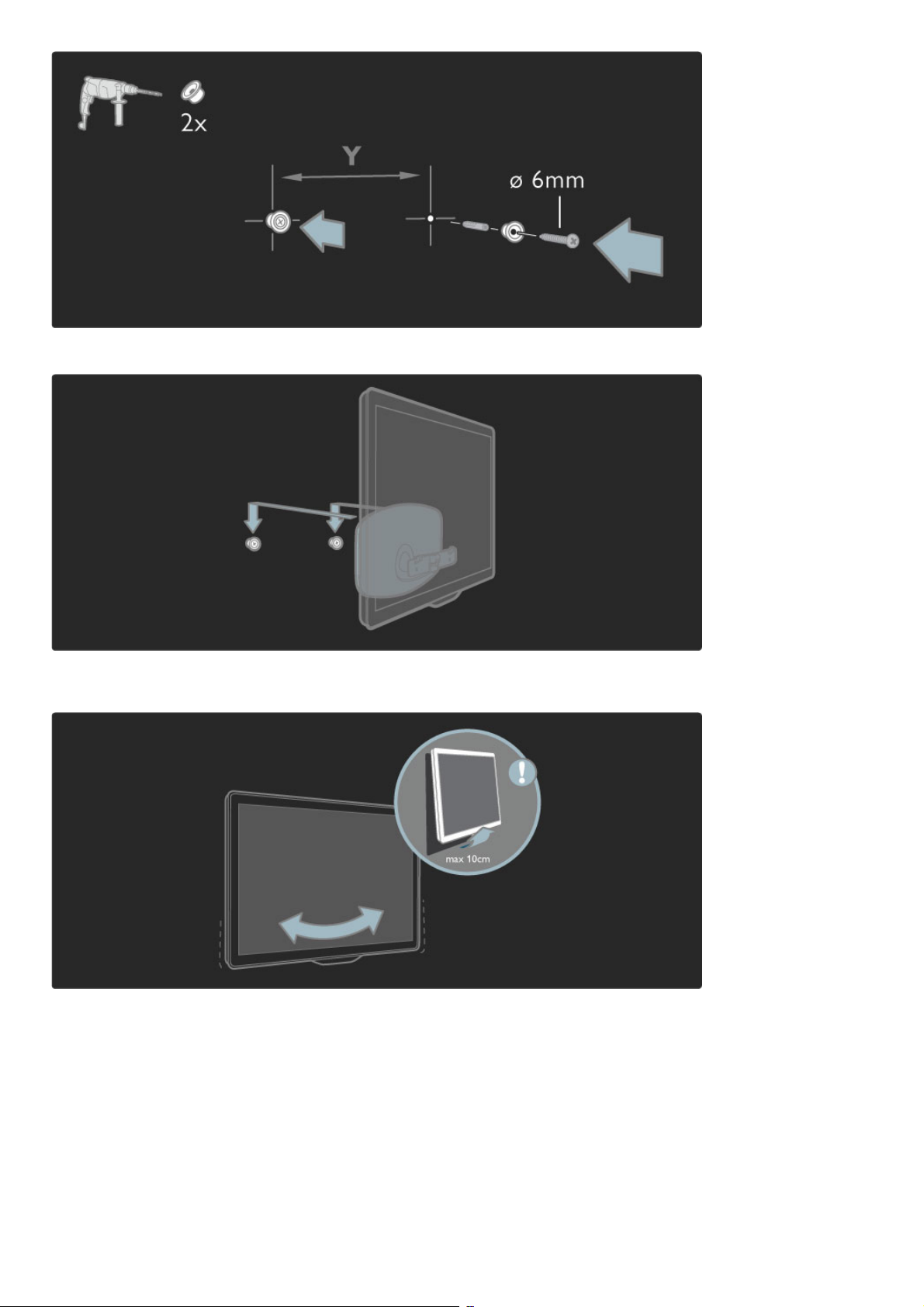
Nasu! doln" p#yt$ podstawy na kr"%ki monta%owe.
W celu wypoziomowania telewizora poci"gnij go lekko do siebie
za doln" cz$&', pozwalaj"c mu przesuwa' si$ na kr"%kach.
Odkr$' &rub$ i obró' szyn$ do po#o%enia pokazanego na rysunku.
Pierwsze kroki / Instalacja 13
Page 14
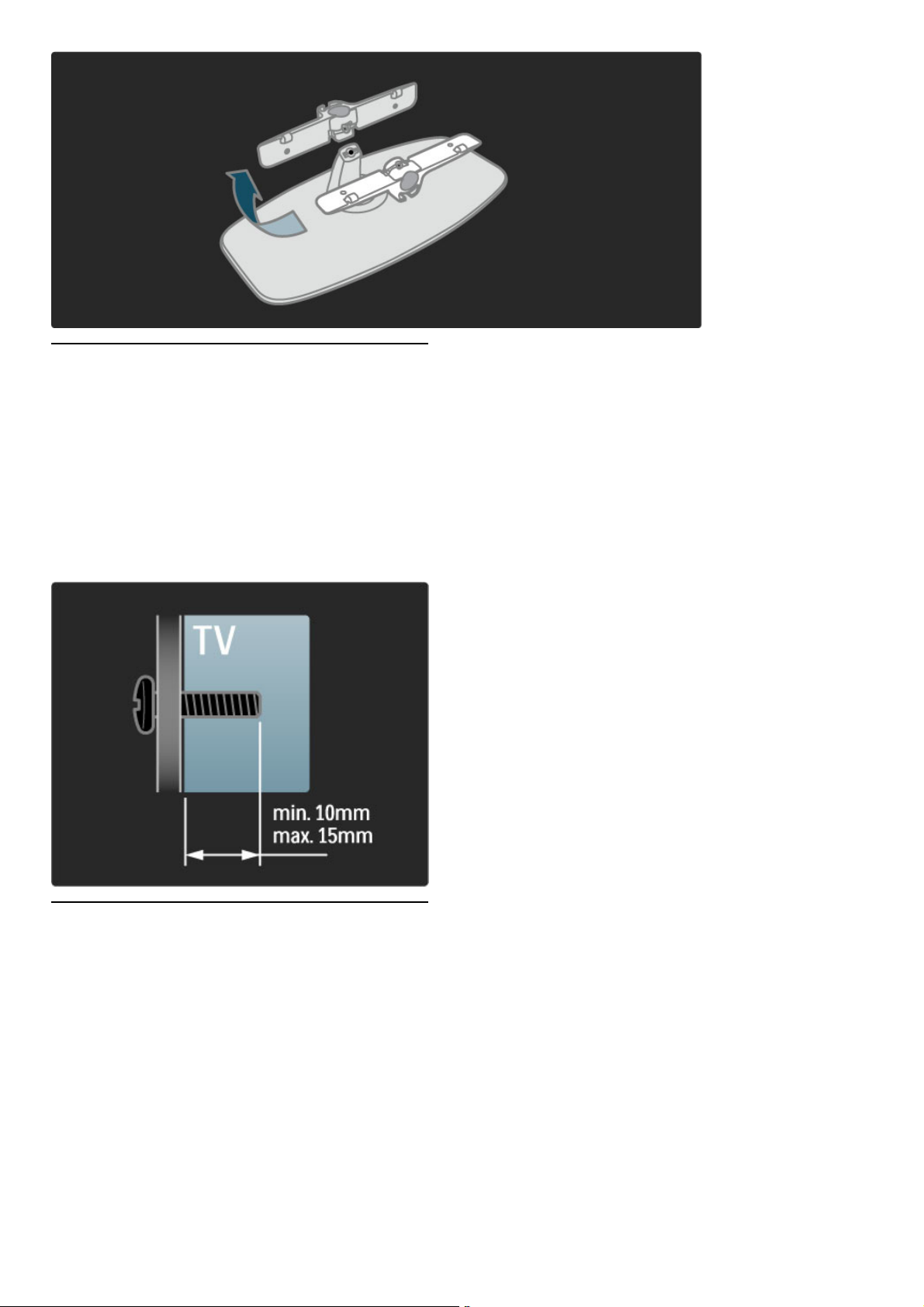
Informacje o VESA
Telewizor jest przystosowany do zamocowania na wsporniku do
monta!u na"ciennego zgodnego ze standardem VESA (nie jest
do#$czony do zestawu).
Kody VESA pomocne w zakupie wspornika:
- 81 cm (32"): VESA MIS-F 100, 100, M6
- 94 cm (37"): VESA MIS-F 200, 300, M6
- 102 cm (40"): VESA MIS -F 200, 300, M6
- 46PFL8505/8605: VESA MIS -F 200, 300, M6
- 46PFL9705: VESA MIS-F 300, 300, M6
- 132 cm (52"): VESA MIS -F 400, 400, M6
Skorzystaj ze !rub o d"ugo!ci podanej na rysunku.
Ustawianie telewizora
Przed ustawieniem telewizora w odpowiedniej pozycji zapoznaj
si# dok"adnie z zasadami bezpiecze$stwa.
• Ustaw telewizor w takiej pozycji, w której !wiat"o nie pada
bezpo!rednio na ekran.
• Przyciemnij o!wietlenie w pomieszczeniu, aby uzyska% najlepszy
efekt o!wietlenia Ambilight.
• Aby uzyska% najlepszy efekt o!wietlenia Ambilight, ustaw
telewizor w odleg"o!ci do 25 cm od !ciany.
14 Pierwsze kroki / Instalacja
Page 15
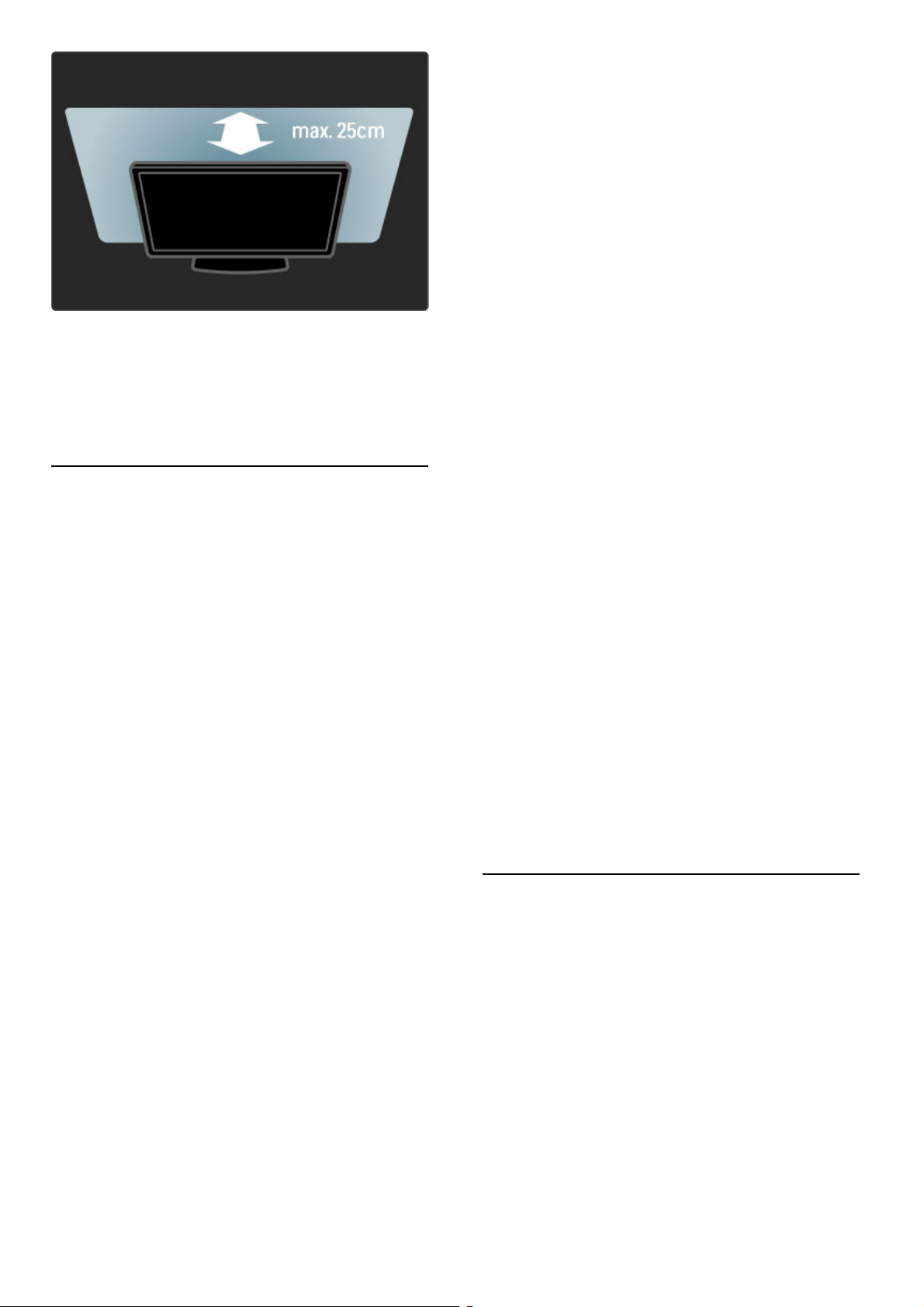
Ustaw telewizor w idealnej odleg!o"ci ogl#dania. Czerp wi$ksz#
przyjemno"% z ogl#dania obrazów wysokiej rozdzielczo"ci, nie
przem$czaj#c wzroku. Aby cieszy% si$ maksymaln# wygod#, znajd&
optymalne miejsce do ogl#dania, dok!adnie na wprost telewizora.
Idealna odleg!o"# ogl$dania telewizji to trzykrotno"# przek$tnej
ekranu telewizora. W pozycji siedz$cej oczy powinny znajdowa#
si% na wysoko"ci "rodka ekranu telewizora.
Bezpiecze!stwo i konserwacja
Przed rozpocz%ciem korzystania z telewizora przeczytaj wszystkie
instrukcje i upewnij si%, &e je rozumiesz. Je"li uszkodzenia zosta!y
spowodowane przez nieprawid!owe stosowanie instrukcji,
gwarancja traci wa&no"#.
Niebezpiecze!stwo po"aru lub pora"enia pr#dem!
• Chro' telewizor i pilota zdalnego sterowania przed deszczem,
wod$ i dzia!aniem wysokiej temperatury.
• Nie stawiaj przedmiotów wype!nionych ciecz$ (np. wazonów) w
pobli&u telewizora. W przypadku rozlania cieczy na telewizor lub
dostania si% cieczy do jego wn%trza natychmiast od!$cz telewizor
od (ród!a zasilania. Aby sprawdzi# telewizor przed u&yciem,
skontaktuj si% z dzia!em obs!ugi klienta firmy Philips.
• Nie stawiaj telewizora, pilota zdalnego sterowania ani baterii
blisko otwartego ognia oraz innych (róde! ciep!a (w tym
bezpo"rednio padaj$cych promieni s!onecznych).
• Nigdy nie stawiaj "wiec ani innych (róde! ognia w pobli&u tego
produktu.
• Nie wk!adaj &adnych przedmiotów do otworów wentylacyjnych
lub innych otworów telewizora.
• Upewnij si%, &e przewód zasilaj$cy nie jest napr%&ony. Lu(na
wtyczka przewodu zasilaj$cego mo&e spowodowa# iskrzenie lub
po&ar.
• Nie ustawiaj telewizora ani innych przedmiotów na przewodzie
zasilaj$cym.
• Podczas od!$czania przewodu zasilaj$cego zawsze ci$gnij za
wtyczk%, a nie za przewód.
Niebezpiecze!stwo obra"e! cia$a lub uszkodzenia telewizora!
• Do podnoszenia i przenoszenia telewizora, który wa&y wi%cej
ni& 25 kilogramów, potrzebne s$ dwie osoby.
• W przypadku monta&u telewizora na podstawie u&ywaj
wy!$cznie dostarczonej podstawy. Przymocuj dok!adnie podstaw%
do telewizora. Umie"# telewizor na p!askiej i równej powierzchni,
zdolnej utrzyma# jego ci%&ar.
• W przypadku zamocowania telewizora na "cianie upewnij si%,
&e konstrukcja bezpiecznie utrzyma ci%&ar telewizora. Firma
Koninklijke Philips Electronics N.V. nie bierze na siebie &adnej
odpowiedzialno"ci za niew!a"ciwy monta& na "cianie b%d$cy
przyczyn$ wypadku lub obra&e'.
Niebezpiecze!stwo odniesienia obra"e! cia$a przez dzieci!
Aby unikn$# sytuacji, w której telewizor móg!by si% przewróci# i
spowodowa# obra&enia cia!a u dzieci, przestrzegaj poni&szych
"rodków ostro&no"ci:
• Dopilnuj, aby telewizor nigdy nie znajdowa! si% na powierzchni
nakrytej tkanin$ lub innym materia!em, który mo&e zosta#
"ci$gni%ty.
• Upewnij si%, &e &adna cz%"# telewizora nie wystaje poza
kraw%d( powierzchni.
• Nie stawiaj telewizora na wysokich meblach (takich jak
biblioteczka) bez przymocowania zarówno mebla, jak i urz$dzenia
do "ciany lub odpowiedniej podpory.
• Poucz dzieci o niebezpiecze'stwie wynikaj$cym ze wspinania si%
na meble, aby dosi%gn$# telewizora.
Ryzyko przegrzania!
W celu zapewnienia odpowiedniej wentylacji zachowaj odst%p o
szeroko"ci co najmniej 10 cm z ka&dej strony telewizora. Upewnij
si%, &e zas!ony i inne przedmioty nie b%d$ zakrywa# otworów
wentylacyjnych telewizora.
Podczas burzy
W przypadku zbli&aj$cej si% burzy od!$cz telewizor od zasilania
oraz anteny. W trakcie burzy nie dotykaj &adnej cz%"ci telewizora,
przewodu zasilaj$cego ani antenowego.
Niebezpiecze!stwo uszkodzenia s$uchu!
Unikaj korzystania przez d!u&szy czas ze s!uchawek przy du&ych
poziomach g!o"no"ci.
Niska temperatura
W przypadku transportu telewizora w temperaturze otoczenia
ni&szej ni& 5°C przed pod!$czeniem telewizora do (ród!a zasilania
rozpakuj go i poczekaj, a& osi$gnie temperatur% pokojow$.
• Niebezpiecze'stwo uszkodzenia ekranu telewizora! Nie dotykaj,
nie naciskaj, nie trzyj ani nie uderzaj ekranu jakimikolwiek
przedmiotami.
• Przed czyszczeniem od!$cz telewizor od sieci elektrycznej.
• Czy"# telewizor i ram% mi%kk$, wilgotn$ "ciereczk$. Do
czyszczenia nie u&ywaj takich substancji, jak alkohol, "rodki
chemiczne lub inne domowe "rodki czyszcz$ce.
• Aby unikn$# zniekszta!cenia obrazu i zaniku kolorów,
niezw!ocznie usuwaj z ekranu krople wody.
• Unikaj wy"wietlania nieruchomych obrazów, na ile to mo&liwe.
Nieruchome obrazy to te, które s$ wy"wietlane na ekranie przez
d!ugi czas. Nieruchome obrazy to menu ekranowe, czarne pasy,
informacje o czasie itp. Je"li nie mo&esz unikn$# ich wy"wietlania,
zmniejsz kontrast i jasno"# obrazu, aby zapobiec uszkodzeniu
ekranu.
Temperatura i wilgotno%&
W rzadkich przypadkach, w zale&no"ci od panuj$cej temperatury i
wilgotno"ci, wewn$trz szklanego frontu telewizora mog$ skrapla#
si% niewielkie ilo"ci wody. Aby temu zapobiec, nie nale&y stawia#
telewizora w miejscach nara&onych na bezpo"rednie dzia!anie
promieni s!onecznych, wysokich temperatur i du&ej wilgoci. Je"li
dojdzie ju& do skroplenia, zniknie ono samoistnie w czasie kilku
godzin dzia!ania telewizora. Skropliny nie spowoduj$ uszkodzenia
ani usterek telewizora.
Pierwsze kroki / Instalacja 15
Page 16
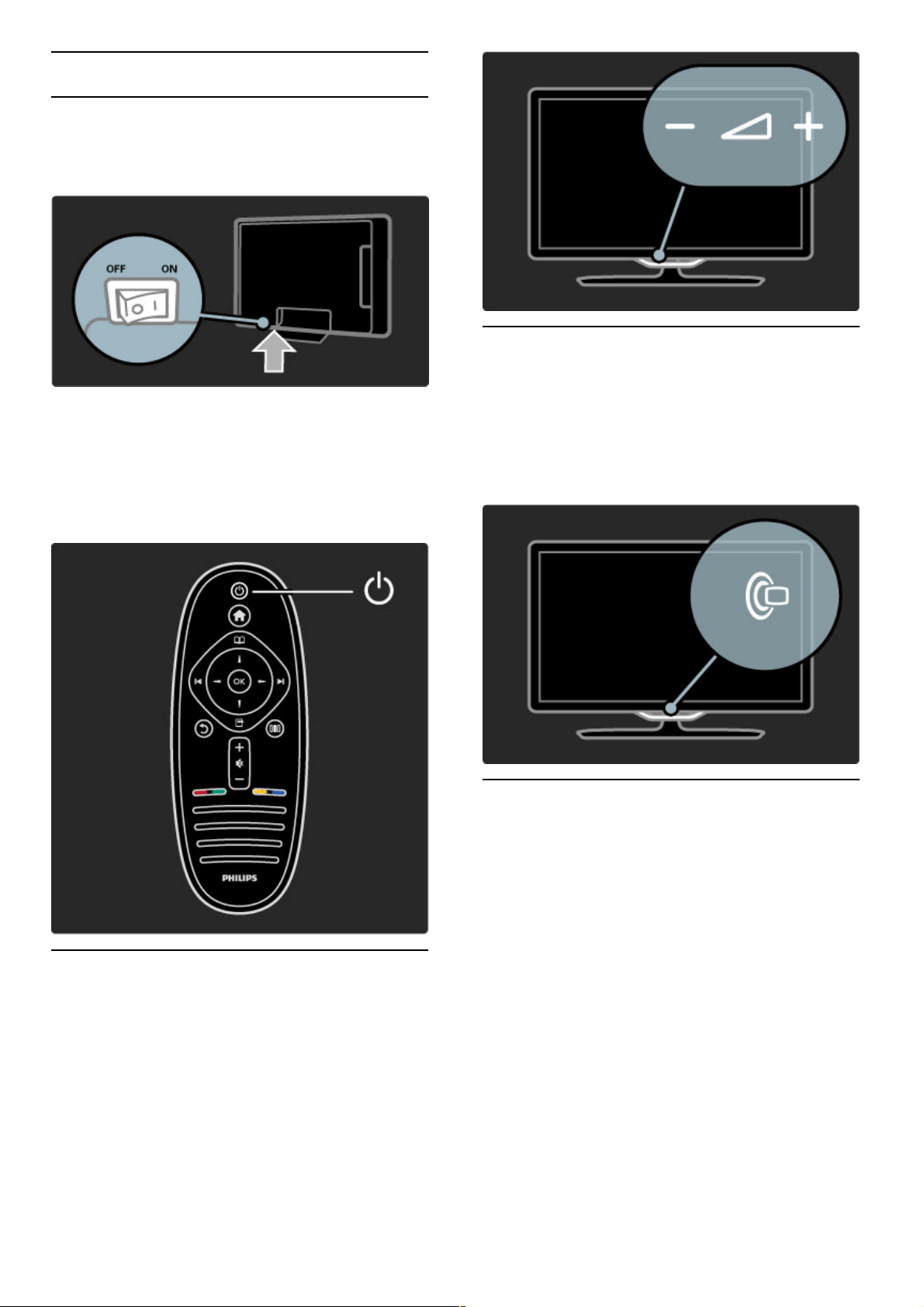
1.3 Przyciski na telewizorze
Wy!"cznik zasilania
Do w!"czania i wy!"czania telewizora s!u#y wy!"cznik zasilania
umieszczony w jego dolnej cz$%ci. Wy!"czony telewizor nie
zu#ywa energii elektrycznej.
Je%li nie %wieci si$ czerwony wska&nik, w!"cz telewizor za pomoc"
wy!"cznika zasilania.
Je%li %wieci si$ czerwony wska&nik (wskazanie trybu gotowo%ci),
w!"cz telewizor naciskaj"c przycisk O na pilocie zdalnego
sterowania. Telewizor znajduj"cy si$ w trybie gotowo%ci mo#na
równie# w!"czy', naciskaj"c dowolny przycisk na telewizorze.
W!"czenie telewizora mo#e potrwa' kilka sekund.
V G!o#no#$
Naci%nij przycisk V (G!o%no%') - lub +, aby ustawi' g!o%no%'.
Mo#esz równie# u#y' przycisku + lub - na pilocie zdalnego
sterowania.
J Ambilight
Naci%nij przycisk J (Ambilight), aby w!"czy' lub wy!"czy' funkcj$
Ambilight.
Gdy telewizor znajduje si$ w trybie gotowo%ci, mo#na w!"czy'
funkcj$ Ambilight i uzyska' w pomieszczeniu efekt Ambilight
LoungeLight. Wi$cej informacji na temat trybu LoungeLight mo#na
znale&' w cz$%ci Pomoc > Korzystanie z telewizora >
Korzystanie z funkcji Ambilight > Tryb LoungeLight
h Menu g!ówne
Naci%nij przycisk h (Menu g!ówne), aby wy%wietli' na ekranie
menu g!ówne. Po menu g!ównym mo#na porusza' si$, u#ywaj"c
przycisków regulacji g!o%no%ci - i + (lewy i prawy) oraz
prze!"czania kana!ów - i + (dolny i górny) na telewizorze. Aby
potwierdzi' wybór, naci%nij ponownie przycisk h.
Wi$cej na temat menu g!ównego mo#na znale&' w cz$%ci Pomoc
> Korzystanie z telewizora > Menu > h Menu g!ówne
16 Pierwsze kroki / Przyciski na telewizorze
Page 17
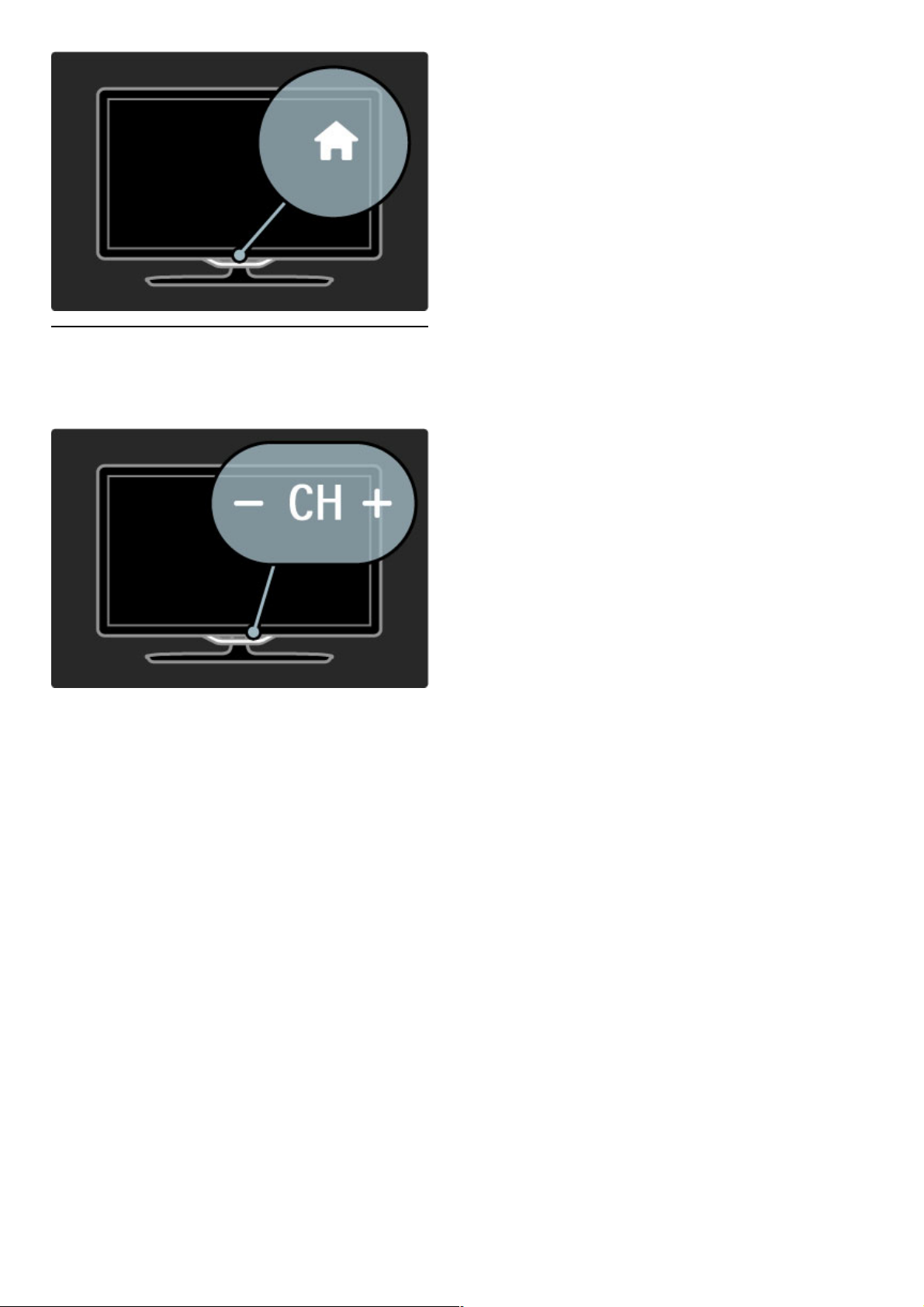
CH Kana!
Naciskaj przycisk CH (Kana!) - lub +, aby prze!"cza# kana!y.
Mo$esz równie$ u$y# przycisków W i X na pilocie zdalnego
sterowania.
Pierwsze kroki / Przyciski na telewizorze 17
Page 18
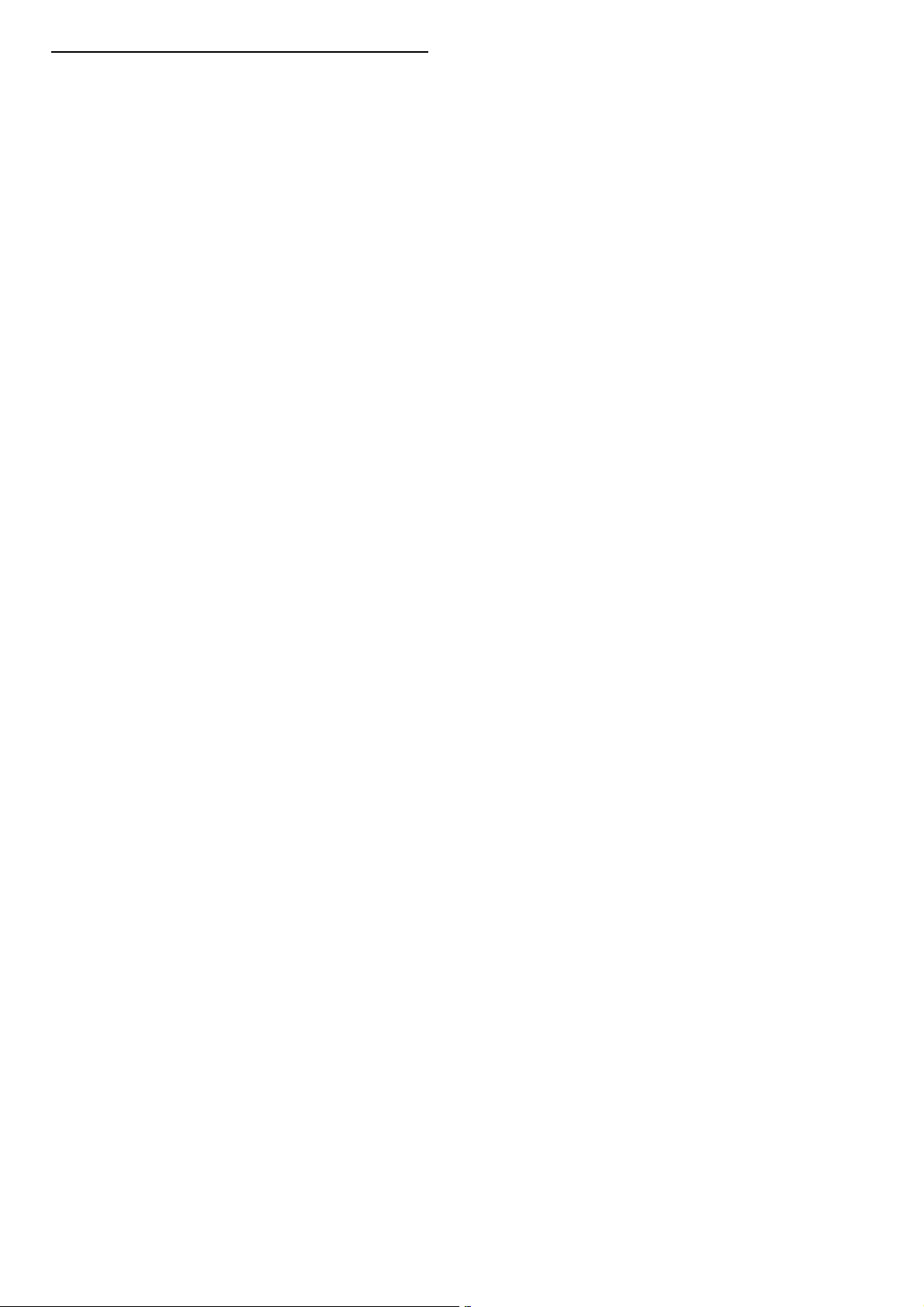
1.4 Rejestracja telewizora
Gratulujemy zakupu produktu i witamy w!ród u"ytkowników
produktów firmy Philips!
Zarejestruj telewizor i ciesz si! licznymi korzy"ciami, m.in. pe#n$
pomoc$ techniczn$ (#$cznie z dost!pem do plików do pobrania),
uprzywilejowanym dost!pem do informacji dotycz$cych nowych
produktów, ekskluzywnych ofert i zni%ek, szansami wygranych, a
tak%e uczestnictwem w specjalnych ankietach dotycz$cych
najnowszych produktów.
Odwied& stron! www.philips.com/welcome.
18 Pierwsze kroki / Rejestracja telewizora
Page 19
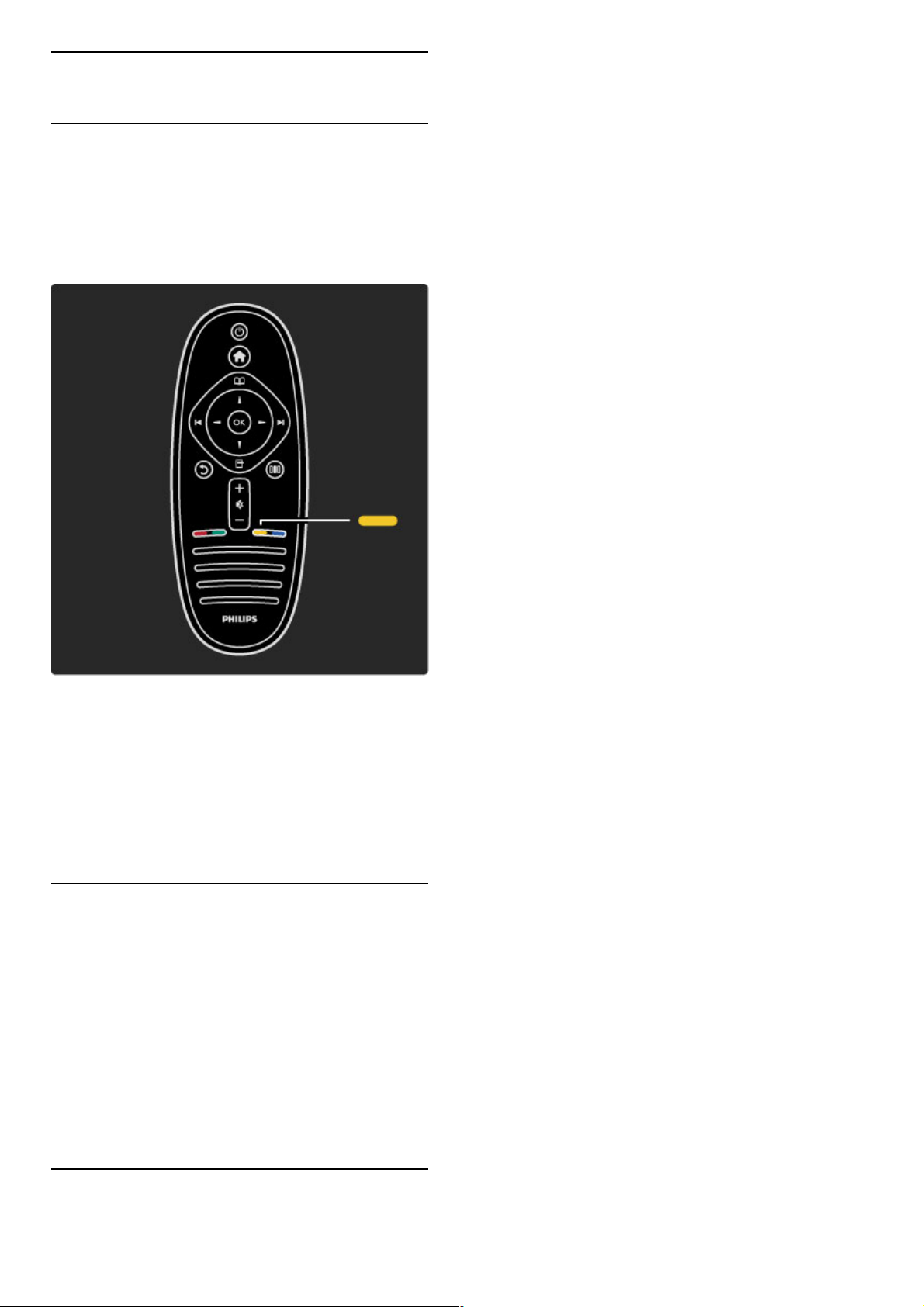
1.5 Pomoc i wsparcie techniczne
Korzystanie z Pomocy i funkcji wyszukiwania
Pomoc
Pomoc mo!na otworzy" z menu g#ównego. W wi$kszo%ci
przypadków mo!na równie! otworzy" lub zamkn&" j&
bezpo%rednio, naciskaj&c !ó"ty przycisk na pilocie zdalnego
sterowania. W przypadku niektórych funkcji, takich jak Teletekst,
kolorowe przyciski maj& inne przeznaczenie i nie umo!liwiaj&
otwarcia Pomocy.
Przed zastosowaniem si$ do wskazówek Pomocy zamknij Pomoc.
Naci%nij w tym celu !ó"ty przycisk lub przycisk h . Ponowne
naci%ni$cie !ó"tego przycisku spowoduje otwarcie Pomocy na
stronie, na której zosta#a zamkni$ta.
¬Wyszukiwanie
W ramach Pomocy u!yj opcji ¬ Wyszukiwanie, aby znale'"
informacje na wybrany temat. Wybierz temat z listy za pomoc&
przycisków nawigacyjnych i naci%nij przycisk OK. Poszukiwany
temat mo!e znajdowa" si$ na pierwszej lub na kolejnych stronach.
Naci%nij przycisk x, aby przej%" do nast$pnej strony.
Pomoc techniczna w Internecie
Aby rozwi&za" problem zwi&zany z telewizorem marki Philips,
mo!esz skorzysta" z naszej pomocy technicznej w Internecie.
Nale!y w tym celu wybra" j$zyk i wprowadzi" numer modelu
produktu.
Przejd' na stron$ www.philips.com/support
Na stronie pomocy technicznej mo!na znale'" numer telefonu
kontaktowego w Twoim kraju, a tak!e odpowiedzi na cz$sto
zadawane pytania.
Ze strony internetowej mo!na pobra" nowe oprogramowanie do
telewizora oraz instrukcj$ obs#ugi do przegl&dania w komputerze.
Mo!liwe jest równie! przes#anie szczegó#owego pytania poczt&
elektroniczn&, a w niektórych krajach tak!e odbycie bezpo%redniej
rozmowy przez Internet z naszym konsultantem.
Kontakt z firm# Philips
W razie potrzeby mo!esz skontaktowa" si$ telefonicznie z
dzia#em obs#ugi klienta firmy Philips w swoim kraju. Numer
telefonu znajduje si$ w drukowanej dokumentacji do#&czonej do
telewizora.
Mo!esz te! odwiedzi" stron$ internetow&
www.philips.com/support.
Numer modelu i numer seryjny telewizora
Konieczne mo!e by" podanie numeru modelu oraz numeru
seryjnego telewizora. Numery te mo!na znale'" na etykiecie
opakowania oraz z ty#u lub na spodzie urz&dzenia.
Pierwsze kroki / Pomoc i wsparcie techniczne 19
Page 20

2
2.1
Korzystanie z
telewizora
Pilot zdalnego sterowania
Przegl!d
1 Tryb gotowo"ci O
W!"czanie telewizora i prze!"czanie go w tryb gotowo#ci.
2 Menu g#ówne h
Otwieranie lub zamykanie menu g!ównego.
3 Przycisk nawigacyjny
Poruszanie si$ w gór$, w dó!, w lewo lub w prawo.
4 Przycisk OK
Aktywacja wyboru opcji.
5 Przegl!daj e
Otwieranie lub zamykanie menu przegl"dania.
6 Nast$pny W
Przej#cie do nast$pnego kana!u, strony lub rozdzia!u.
7 Poprzedni X
Przej#cie do poprzedniego kana!u, strony lub rozdzia!u.
8 Opcje o
Otwieranie lub zamykanie menu opcji.
9 Wstecz b
Powrót do poprzedniego kana!u. Wyj#cie z menu bez zmiany
ustawienia. Powrót do poprzedniej strony teletekstu lub serwisu
Net TV.
10 Ustawienia s
Otwieranie lub zamykanie najcz$#ciej u%ywanych ustawie&: obrazu,
d'wi$ku i funkcji Ambilight.
11 G#o"no"% V
Regulacja poziomu g!o#no#ci.
12 Wyciszenie m
Wyciszenie lub w!"czenie d'wi$ku.
20 Korzystanie z telewizora / Pilot zdalnego sterowania
Page 21
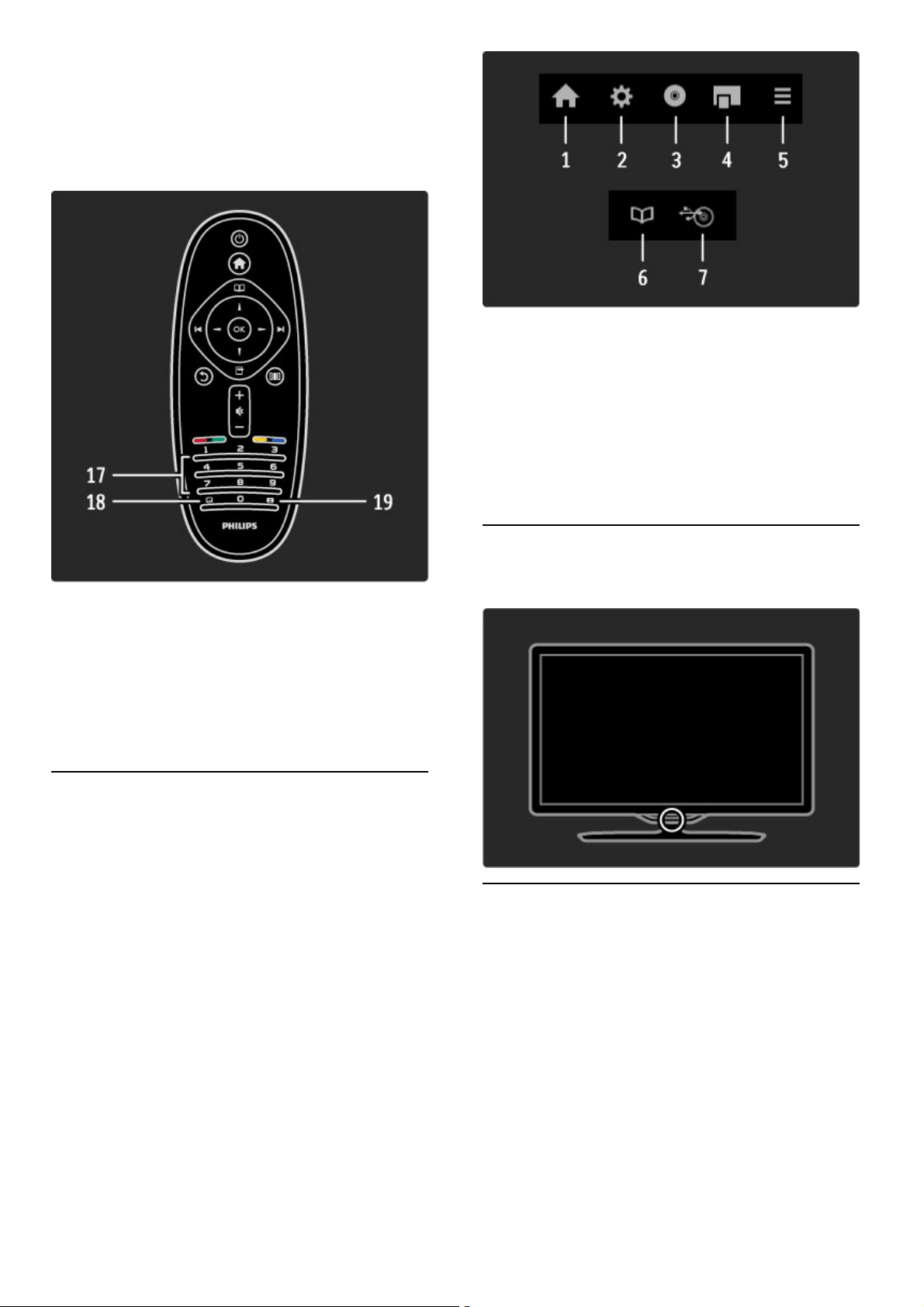
13 Czerwony przycisk
Dost!p do telewizji interaktywnej lub wybór strony teletekstu.
14 Zielony przycisk
Otwieranie ustawie" Eco lub wybór strony teletekstu.
15 !ó"ty przycisk
Otwieranie i zamykanie Pomocy lub wybór strony teletekstu.
16 Niebieski przycisk
Wybieranie strony teletekstu.
17 Przyciski numeryczne i klawiatura tekstowa
Bezpo#redni wybór kana$u telewizyjnego lub wprowadzanie tekstu.
18 Napisy dialogowe j
W$%czanie lub wy$%czanie napisów dialogowych.
19 Format obrazu f
Zmiana formatu obrazu.
Aby zapozna& si! z obs$ug% pilota zdalnego sterowania, przejd'
do cz!#ci Pomoc > Pierwsze kroki > Przegl#d telewizora >
Pilot zdalnego sterowania.
Pilot EasyLink
Pilot zdalnego sterowania telewizora mo!e równie! obs"ugiwa#
pod"$czone urz$dzenie. Urz$dzenie musi by# wyposa!one w funkcj%
EasyLink (HDMI- CEC), która powinna by# w"$czona. Urz$dzenie musi
by# po"$czone z telewizorem za pomoc$ przewodu HDMI.
Obs"uga urz#dzenia EasyLink
Aby obs$ugiwa& tego typu urz%dzenie za pomoc% pilota telewizora,
wybierz urz%dzenie (lub jego funkcj!) w menu g$ównym h i
naci#nij przycisk OK . Polecenia wszystkich przycisków, z wyj%tkiem
przycisku h, b!d% przekazywane do urz%dzenia.
Je#li potrzebnego przycisku nie ma na pilocie telewizora, mo(esz
wy#wietli& dodatkowe przyciski na ekranie, korzystaj%c z opcji
Poka( pilota.
Wy$wietlanie przycisków zdalnego sterowania
Aby wy#wietli& przyciski urz%dzenia na ekranie, naci#nij przycisk o
(Opcje) i wybierz opcj! Poka% pilota . Wybierz potrzebny przycisk
i naci#nij przycisk OK .
Aby ukry& przyciski zdalnego sterowania urz%dzenia, naci#nij
przycisk b (Wstecz).
Na ogó$ poni(sze przyciski otwieraj% nast!puj%ce menu
urz%dzenia:
1 Menu g$ówne
2 Menu konfiguracji
3 Menu p$yty (zawarto#& p$yty)
4 Menu podr!czne
5 Menu opcji
6 Przewodnik telewizyjny
7 Wybór no#nika
Wi!cej na temat funkcji EasyLink znajdziesz w cz!#ci Pomoc >
Konfiguracja > Urz#dzenia > EasyLink HDMI-CEC.
Czujnik podczerwieni
Zawsze staraj si! kierowa& pilota zdalnego sterowania w stron!
czujnika podczerwieni znajduj%cego si! z przodu telewizora.
Baterie i akumulatory
Aby wymieni& baterie w pilocie zdalnego sterowania, wysu" ma$%
szufladk! w dolnej cz!#ci pilota. U(yj dwóch baterii guzikowych
typu CR2032 – 3 V. Upewnij si!, (e dodatni biegun baterii (+)
jest skierowany ku górze. Na szufladce znajduj% si! 2 oznaczenia
„+”.
Korzystanie z telewizora / Pilot zdalnego sterowania 21
Page 22
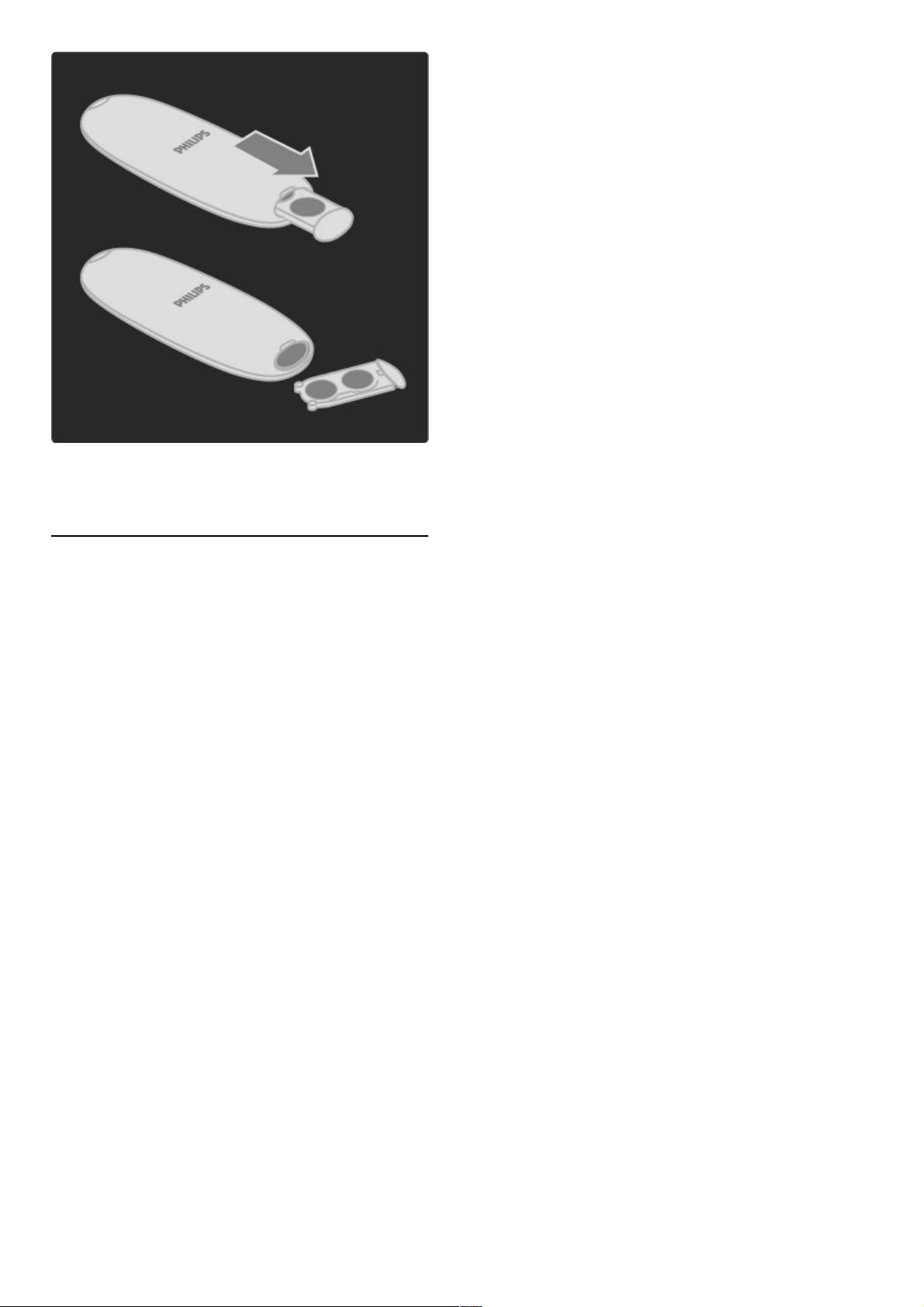
Wyjmij baterie, je!li nie u"ywasz pilota przez d#u"szy okres. Baterii
nale"y pozbywa$ si% zgodnie z dyrektywami dotycz&cymi utylizacji.
Zapoznaj si% z cz%!ci& Pomoc > Pierwsze kroki > Instalacja >
Utylizacja.
Czyszczenie
Pilot zdalnego sterowania jest pokryty warstw& odporn& na
porysowania.
Czy!$ pilot mi%kk&, wilgotn& !ciereczk&. Do czyszczenia telewizora
lub pilota nie u"ywaj substancji takich jak alkohol, !rodki
chemiczne lub inne domowe !rodki czyszcz&ce.
22 Korzystanie z telewizora / Pilot zdalnego sterowania
Page 23
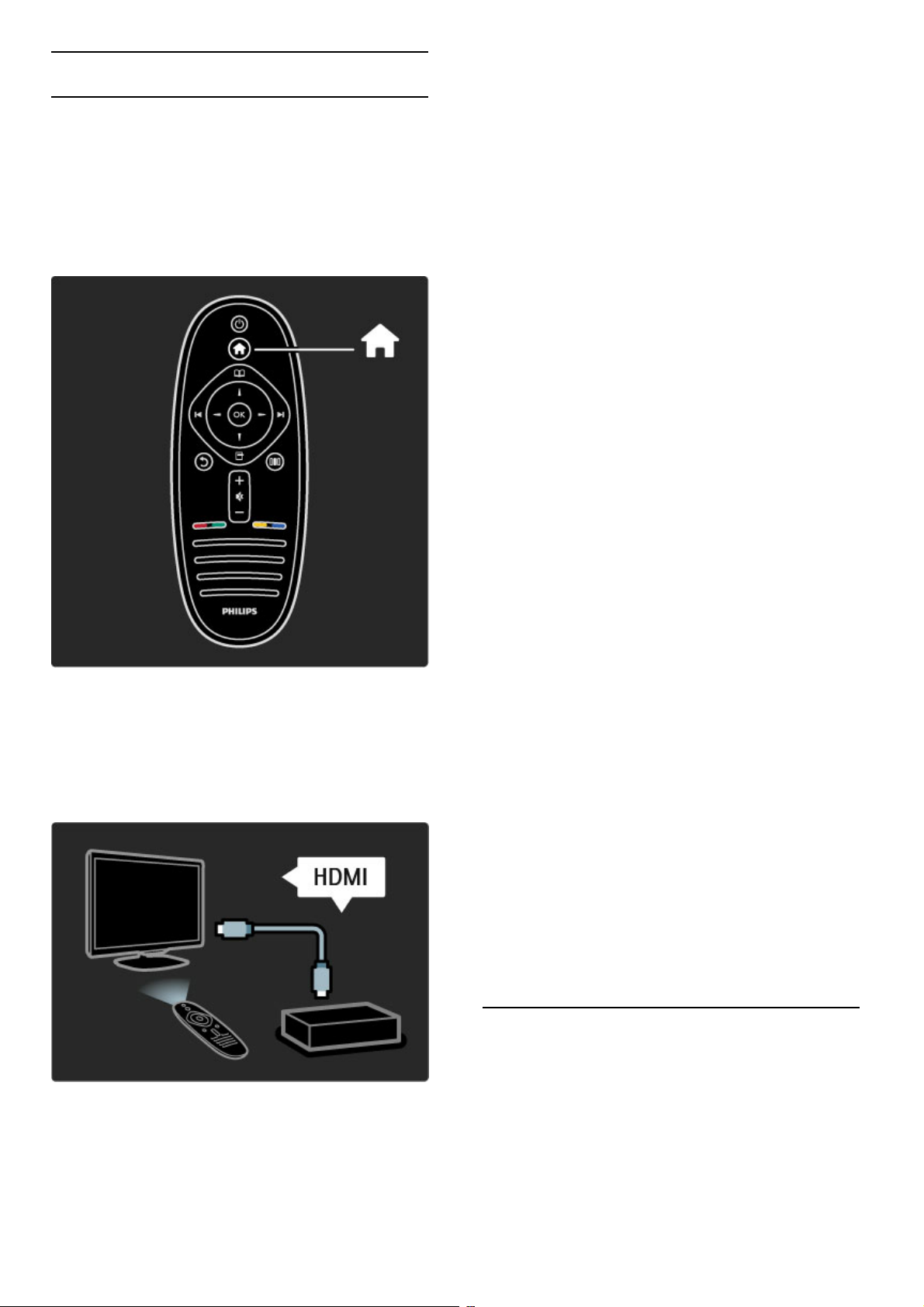
2.2 Menu
h Menu g!ówne
Menu g!ówne umo"liwia rozpocz#cie ogl$dania telewizji, filmu
odtwarzanego z p!yty lub uruchomienie innej dost#pnej funkcji.
Funkcj# mo" na doda% do menu podczas pod!$czania urz$dzenia do
telewizora.
Naci!nij przycisk h, aby otworzy" menu g#ówne.
Aby uruchomi" dan$ funkcj%, wybierz j$ za pomoc$ przycisków
nawigacyjnych i naci!nij przycisk OK.
Aby wyj!" z menu g#ównego, naci!nij ponownie przycisk h.
Sterowanie wybranym urz"dzeniem
Za pomoc$ pilota zdalnego sterowania telewizora mo&na
sterowa" urz$dzeniem, je!li zosta#o ono pod#$czone do z#$cza
HDMI i jest wyposa&one w funkcj% EasyLink (HDMI-CEC).
Wi%cej informacji na temat zdalnego sterowania EasyLink mo&na
znale'" w cz%!ci Pomoc > Korzystanie z telewizora > Pilot
zdalnego sterowania > Zdalne sterowanie EasyLink.
Dodawanie urz"dzenia
Funkcje urz$dze( pod#$czonych z wykorzystaniem funkcji EasyLink
(HDMI-CEC) s$ automatycznie wy!wietlane w menu g#ównym
telewizora. Jedno urz$dzenie mo&e doda" do menu kilka funkcji.
Urz$dzenie musi by" pod#$czone za pomoc$ przewodu HDMI.
Je!li pod#$czone urz$dzenie nie jest widoczne w menu g#ównym,
by" mo&e jest w nim wy#$czona funkcja EasyLink.
Je!li pod#$czone urz$dzenie nie jest wyposa&one w funkcj%
EasyLink (HDMI -CEC) lub nie jest pod#$czone za pomoc$
przewodu HDMI, nale&y doda" je r%cznie, korzystaj$c z opcji
Dodaj urz"dzenie w menu g#ównym.
Dodaj urz"dzenia
W menu g#ównym wybierz opcj% Dodaj urz"dzenia i naci!nij
przycisk OK. Post%puj zgodnie z instrukcjami wy!wietlanymi na
ekranie.
Na ekranie telewizora wy!wietli si% pro!ba o wybranie urz$dzenia
i z#$cza, do którego urz$dzenie zosta#o pod#$czone.
Urz$dzenie i jego funkcje zostan$ dodane do menu g#ównego.
Zmiana nazwy urz"dzenia
Aby zmieni" nazw% dodanego urz$dzenia lub czynno!ci, naci!nij
przycisk o (Opcje) i wybierz opcj% Nowa nazwa. Wprowad'
nazw% za pomoc$ przycisków na pilocie zdalnego sterowania w
podobny sposób jak edytuje si% wiadomo!ci SMS.
Usuwanie urz"dzenia
Aby usun$" urz$dzenie lub funkcj% z menu g#ównego, wybierz
dan$ pozycj% i naci!nij przycisk o (Opcje), a nast%pnie wybierz
opcj% Usu# to urz"dzenie. Je!li po usuni%ciu urz$dzenie lub
funkcja b%dzie nadal pojawia" si% w menu g#ównym, wy#$cz
funkcj% EasyLink w urz$dzeniu, aby zapobiec tej sytuacji.
Wi%cej informacji na temat funkcji EasyLink mo&na znale'" w
cz%!ci Pomoc > Konfiguracja > EasyLink HDMI-CEC .
Opcje dla urz"dzenia
Aby wy!wietli" dost%pne opcje dla urz$dzenia lub funkcji w menu
g#ównym, wybierz urz$dzenie i naci!nij przycisk o (Opcje).
Mo&liwa jest zmiana nazwy lub usuni%cie urz$dzenia i jego funkcji,
zmiana ich kolejno!ci lub przywrócenie funkcji, je!li zosta#y
usuni%te z menu.
Ponowne uporz"dkowanie
Aby zmieni" kolejno!" urz$dze( lub funkcji w menu g#ównym,
wybierz &$dane urz$dzenie lub funkcj% i naci!nij przycisk o
(Opcje).
1 Wybierz opcj% Ponown. uporz.
2 Za pomoc$ przycisków nawigacyjnych przenie! dane urz$dzenie
lub funkcj% w &$dane miejsce. Mo&liwa jest zmiana kolejno!ci tylko
tych urz$dze( i funkcji, które zosta#y dodane do menu.
3 Naci!nij przycisk OK, aby potwierdzi" pozycj%. Wszystkie
urz$dzenia i funkcje zostan$ przesuni%te w prawo.
Mo&esz pod!wietli" kolejne urz$dzenie lub funkcj% i zmieni" ich
pozycj%.
Aby zako(czy" zmian% kolejno!ci, naci!nij przycisk o (Opcje) i
wybierz opcj% Wyj$cie.
Przywracanie funkcji
Aby przywróci" usuni%t$ funkcj% urz$dzenia, które ma wi%cej ni&
jedn$ funkcj%, wybierz urz$dzenie lub jedn$ z jego funkcji i naci!nij
przycisk o (Opcje). Wybierz opcj% Przywró% czynno$ci
urz"dzenia i naci!nij przycisk OK . Wszystkie usuni%te funkcje
zostan$ przywrócone.
e Przegl"daj
Menu przegl$dania umo"liwia znalezienie okre&lonego kana!u na
li&cie kana!ów, programu telewizyjnego w ekranowym przewodniku
telewizyjnym lub strony teletekstu.
Naci!nij przycisk e, aby otworzy" menu przegl$dania.
Dokonaj wyboru za pomoc$ przycisków nawigacyjnych i naci!nij
przycisk OK.
Aby wyj!" z menu przegl$dania, naci!nij ponownie przycisk e.
Korzystanie z telewizora / Menu 23
Page 24
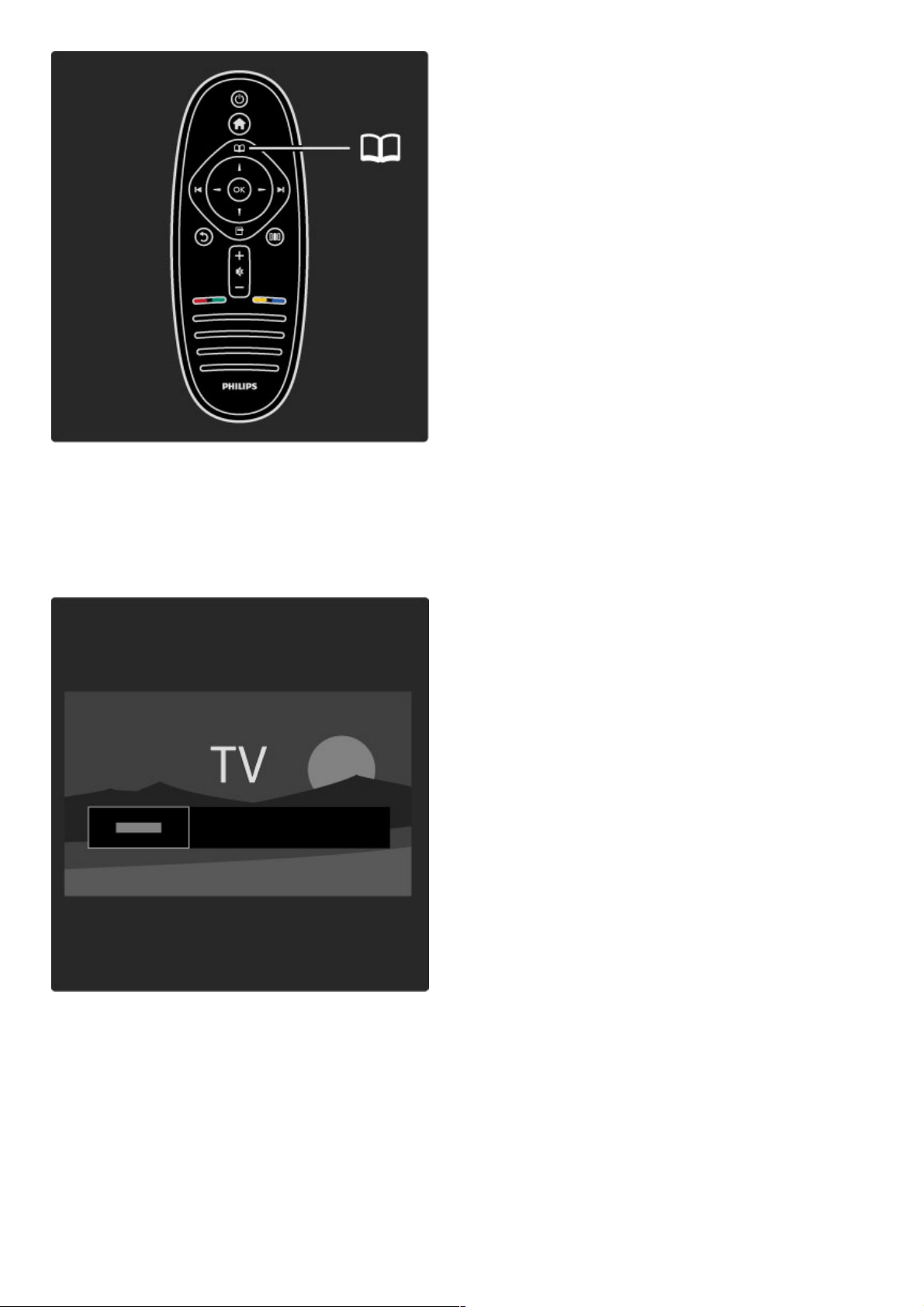
Wyszukiwanie zawarto!ci
Podczas ogl!dania telewizji menu przegl!dania umo"liwia dost#p
do listy kana$ów, przewodnika telewizyjnego lub teletekstu.
W przypadku wybrania innych funkcji w menu g$ównym, takich
jak przegl!danie komputera (Przegl!daj PC) lub urz!dzenia USB
(Przegl!daj USB), mo"na za pomoc! menu przegl!dania odszuka%
zdj#cie, muzyk# lub film zapisany w pami#ci komputera lub
urz!dzenia USB.
Lista programów
Na li!cie kana"ów widoczne s# kana"y telewizyjne i stacje radiowe
zaprogramowane w telewizorze.
Podczas ogl!dania telewizji naci&nij przycisk e, aby otworzy%
menu przegl!dania i wybierz opcj# Lista kana"ów. Przejd' do
kana$u lub stacji i naci&nij przycisk OK, aby w$!czy% wybrany kana$
lub stacj# radiow!.
Naci&nij przycisk b (Wstecz), aby zamkn!% list# kana$ów, nie
zmieniaj!c kana$u.
Opcje listy kana"ów
Gdy na ekranie wy&wietlana jest lista kana$ów, mo"esz nacisn!%
przycisk o (Opcje) w celu wybrania nast#puj!cych opcji:
• Wybierz list#
• Zaznacz jako ulubione
• Ponown. uporz.
• Nowa nazwa
• Ukryj kana$
• Poka" ukryte kana$y
Lista wyboru
U"yj tej opcji, aby wybra% kana$y, które maj! by% widoczne na
li&cie kana$ów. Lista wyboru okre&la kana$y, które b#d! dost#pne
podczas ogl!dania telewizji (mo"na je b#dzie prze$!cza% za
pomoc! przycisków W i X).
Oznacz jako ulubione
Po pod&wietleniu kana$u na li&cie kana$ów mo"esz oznaczy% go
jako ulubiony.
Zapoznaj si# z cz#&ci! Korzystanie z telewizora > Ogl#danie
telewizji > Ulubione kana"y
Ponowne uporz#dkowanie
Mo"na zmieni% kolejno&% kana$ów na li&cie.
1 Naci&nij przycisk o (Opcje) i wybierz opcj# Ponown. uporz.,
aby zmieni% kolejno&% kana$ów.
2 Pod&wietl kana$ i naci&nij przycisk OK.
3 Zmie( dowolnie kolejno&% kana$ów za pomoc! przycisków
nawigacyjnych. Ewentualnie wprowad' nowy numer kana$u
bezpo&rednio za pomoc! przycisków numerycznych.
4 Naci&nij przycisk OK, aby potwierdzi% pozycj#. Istnieje
mo"liwo&% wstawienia kana$u lub zamiany miejscami z innym
kana$em.
Mo"esz pod&wietli% inny kana$ i wykona% te same czynno&ci.
Aby zako(czy% zmian# kolejno&ci, naci&nij przycisk o (Opcje) i
wybierz opcj# Wyj!cie.
Zmiana nazwy
Mo"liwa jest zmiana nazwy kana$u na li&cie kana$ów.
1 Na li&cie kana$ów pod&wietl kana$, którego nazw# chcesz
zmieni%.
2 Naci&nij przycisk o (Opcje) i wybierz opcj# Nowa nazwa, aby
zmieni% nazw# kana$u. Tekst mo"na wprowadzi% bezpo&rednio za
pomoc! przycisków na pilocie zdalnego sterowania lub otwieraj!c
pe$n! klawiatur# w górnej cz#&ci menu wprowadzania tekstu.
24 Korzystanie z telewizora / Menu
Page 25
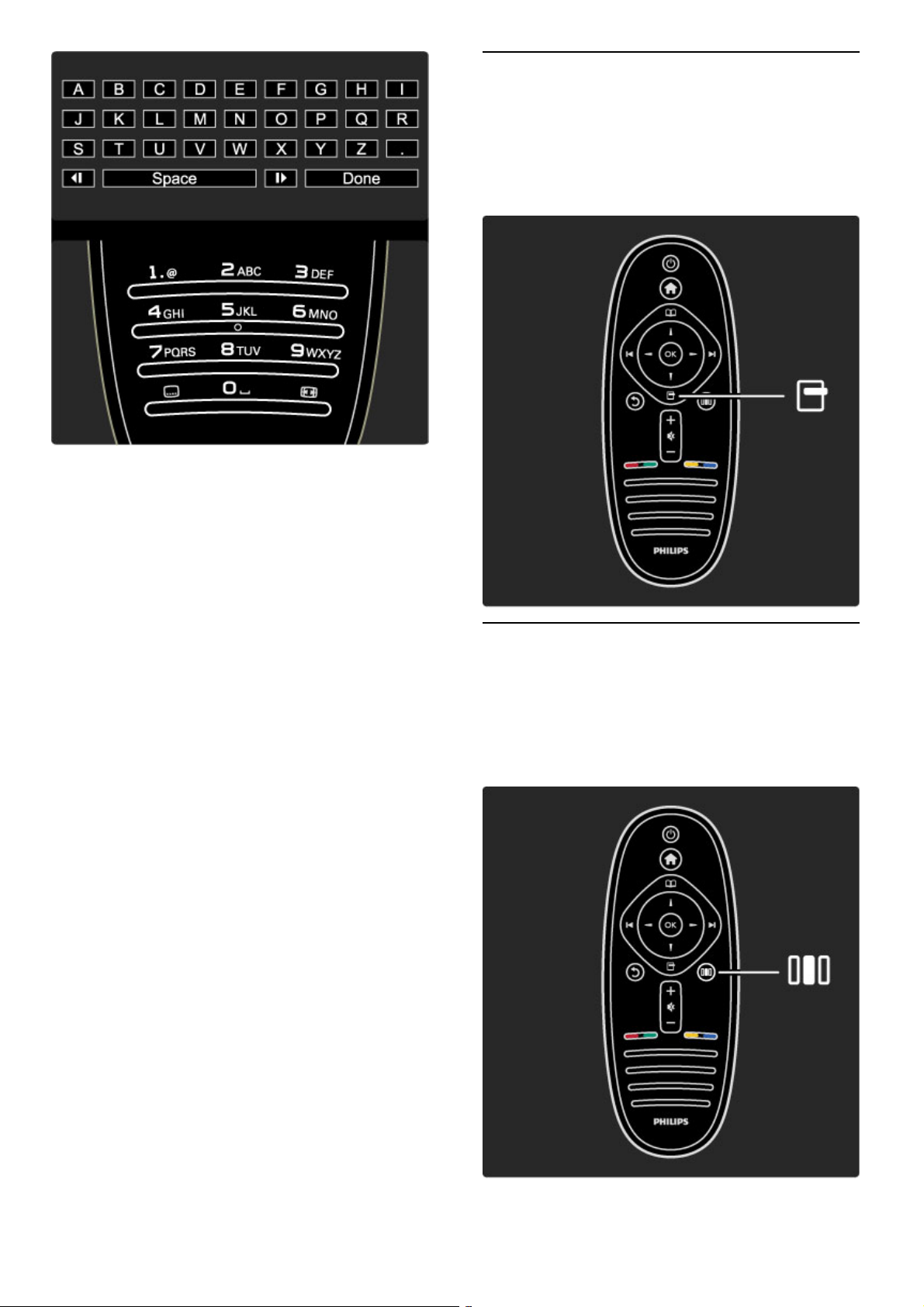
Wprowadzanie tekstu za pomoc! przycisków na pilocie
Za pomoc! przycisków nawigacyjnych ustaw kursor na tek"cie.
Naci"nij przycisk b (Wstecz), aby usun!# znak.
Aby wprowadzi# tekst, u$yj przycisków na pilocie podobnie jak w
przypadku edycji wiadomo"ci SMS. U$yj przycisku 1, aby wybra#
znak specjalny. Wybierz opcj% Kasuj, aby usun!# znak.
Wybierz opcj% Wykonane, aby zako&czy# czynno"# zmiany
nazwy.
Wprowadzanie tekstu za pomoc! klawiatury ekranowej
Aby otworzy# klawiatur% ekranow! w górnej cz%"ci menu
wprowadzania tekstu, naci"nij przycisk OK, gdy b%dzie miga'
kursor na tek"cie.
Za pomoc! przycisków nawigacyjnych pod"wietl $!dany znak i
naci"nij przycisk OK , aby go wprowadzi#. W celu usuni%cia znaku
naci"nij przycisk b (Wstecz) lub pod"wietl symbol ! i naci"nij
przycisk OK.
Aby prze'!czy# du$e litery na ma'e lub na zestaw znaków
specjalnych, naci"nij przycisk W (Nast%pny) lub X (Poprzedni).
Aby zmieni# znak w linii tekstu, umie"# na nim kursor i u$yj
klawiszy z i Z, które znajduj! si% po obu stronach spacji na
klawiaturze ekranowej.
Aby zamkn!# klawiatur% ekranow!, pod"wietl klawisz Wykonane i
naci"nij przycisk OK .
Ukryj kana"
Istnieje mo$liwo"# ukrycia kana'u na li"cie kana'ów. Podczas
przegl!dania kana'ów ukryty kana' jest pomijany.
1 Na li"cie kana'ów pod"wietl kana', który chcesz ukry#.
2 Naci"nij przycisk o (Opcje) i wybierz opcj% Ukryj kana". Kana'
zostanie ukryty po zamkni%ciu listy kana'ów.
Wy#wietlanie ukrytych kana"ów
Mo$liwe jest przywo'anie i ponowne pokazanie wszystkich
ukrytych kana'ów.
1 Na li"cie kana'ów naci"nij przycisk o (Opcje) i wybierz opcj%
Poka$ ukryte kana"y. Na li"cie kana'ów stan! si% widoczne
wszystkie kana'y.
2 Naci"nij przycisk o (Opcje) i wybierz opcj% Poka$ kana"y, aby
pokaza# dotychczas ukryte kana'y.
Ewentualnie, je"li chcesz, aby dotychczas ukryte kana'y pozosta'y
nadal ukryte, naci"nij przycisk o (Opcje) i wybierz opcj% Wyj#cie.
o Opcje
Menu opcji zapewnia dost!p do ustawie" dotycz#cych zawarto$ci
wy$wietlanej na ekranie. W zale%no$ci od wy$wietlanej zawarto$ci w
menu opcji dost!pne s# ró%ne ustawienia.
Naci"nij w dowolnej chwili przycisk o (Opcje), aby wy"wietli#
dost%pne opcje.
Aby wyj"# z menu opcji, naci"nij ponownie przycisk o.
s Ustaw
Menu ustawie" umo%liwia szybkie dostosowanie ustawie" obrazu,
d&wi!ku i funkcji Ambilight.
Naci"nij przycisk s, aby otworzy# menu ustawie&.
Dokonaj wyboru za pomoc! przycisków nawigacyjnych i naci"nij
przycisk OK.
Aby wyj"# z menu ustawie&, naci"nij ponownie przycisk s.
Korzystanie z telewizora / Menu 25
Page 26
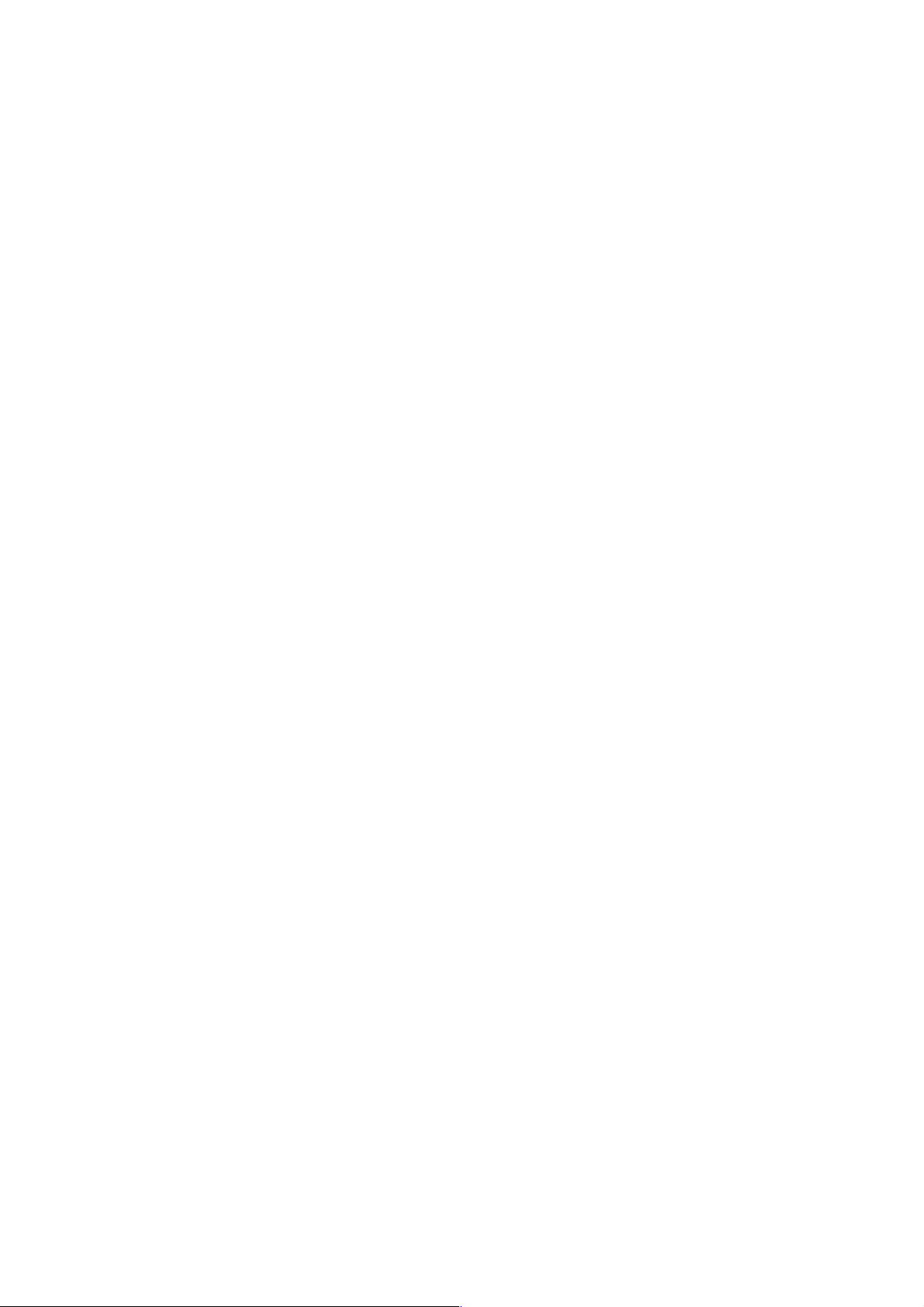
Cechy:
W menu ustawie! mo"na szybko zwi#kszy$ lub zmniejszy$
dynamik# dzia%ania funkcji Ambilight, dostosowa$ format obrazu,
przesun&$ obraz w gór#, aby poprawi$ widoczno'$ napisów
dialogowych albo – w zale"no'ci od ogl&danej zawarto'ci –
wybra$ jedno z zaprogramowanych ustawie! obrazu lub d(wi#ku.
Je'li do telewizora pod%&czony jest zestaw kina domowego, który
udost#pnia swoje ustawienia d(wi#ku za po'rednictwem funkcji
EasyLink, mo"liwy jest równie" ich wybór.
W menu ustawie! mo"na dostosowa$ nast#puj&ce ustawienia:
• Ambilight W%. lub Wy%.
• Dynamiczny Ambilight
• Format obrazu
• Nastawy obrazu (wst#pnie zaprogramowane)
• Nastawy d(wi#ku (wst#pnie zaprogramowane)
• G%o'niki
• Surround
• Zmiana obrazu
Ambilight
Wi#cej informacji na temat ustawie! funkcji Ambilight mo"na
znale($ w cz#'ci Pomoc > Korzystanie z telewizora >
Korzystanie z funkcji Ambilight.
Format obrazu
Wi#cej informacji na temat ustawie! formatu obrazu mo"na
znale($ w cz#'ci Pomoc > Korzystanie z telewizora > Ogl!danie
telewizji > Format obrazu.
Inteligentny obraz i d"wi#k
Istnieje mo"liwo'$ wyboru jednego ze wst#pnie zdefiniowanych
ustawie!, które najlepiej odpowiada ogl&danej zawarto'ci.
Wi#cej informacji na temat inteligentnych ustawie! mo"na znale($
w cz#'ci Pomoc > Korzystanie z telewizora > Ogl!danie
telewizji > Inteligentne ustawienia
G$o%niki
Je'li chcesz, aby d(wi#k by% emitowany przez g%o'niki telewizora,
zamknij Pomoc, naci'nij przycisk s (Ustaw) i wybierz opcj#
G$o%niki, a nast#pnie opcj# TV.
Wybierz opcj# Wzmacniacz, je'li chcesz, aby d(wi#k by%
emitowany przez g%o'niki pod%&czonego zestawu kina domowego
lub wzmacniacza.
Ustawienia te czasowo zast&pi& ustawienia EasyLink.
d"wi#k przestrzenny
Je'li chcesz, aby telewizor automatycznie prze%&cza% si# do
najlepszego trybu d(wi#ku przestrzennego (w zale"no'ci od
odbieranego programu), zamknij Pomoc, naci'nij przycisk s
(Ustaw), wybierz opcj# Surround i ustawienie W$.
Zmiana obrazu
W zale"no'ci od wy'wietlanej zawarto'ci mo"liwe jest
przesuni#cie obrazu na ekranie w kierunku pionowym lub
poziomym. Mo"na np. przesun&$ obraz do góry, aby widoczne
by%y ca%e napisy dialogowe.
Podczas ogl&dania telewizji naci'nij przycisk s (Ustaw), wybierz
opcj# Zmiana obrazu , a nast#pnie naci'nij przycisk OK . Przesu!
obraz za pomoc& przycisków nawigacyjnych. Naci'nij przycisk OK,
aby zako!czy$ czynno'$ przesuwania.
26 Korzystanie z telewizora / Menu
Page 27
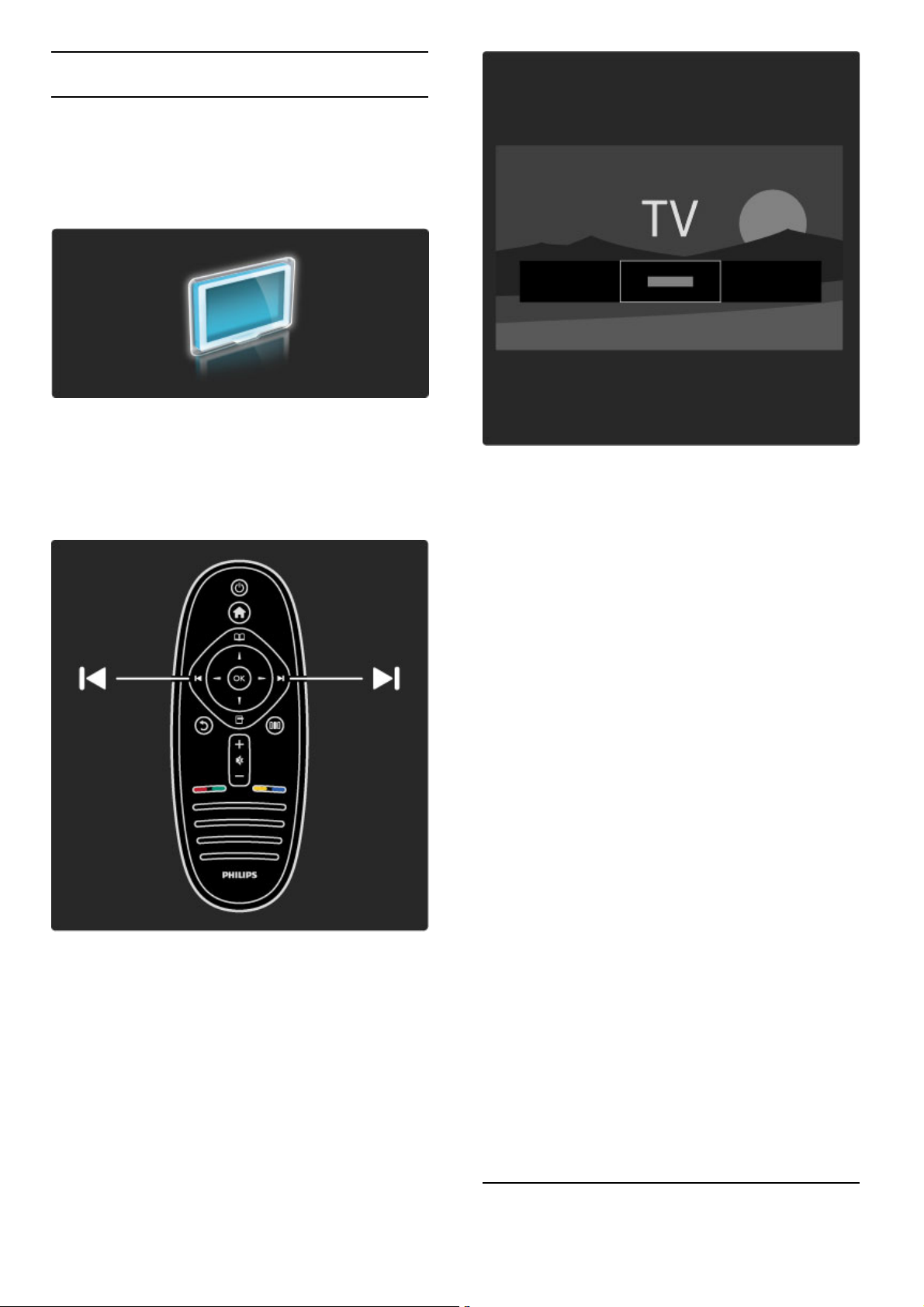
2.3 Ogl!danie telewizji
Prze"!czanie kana"ów
Aby ogl!da" telewizj# i prze$!cza" kana$y telewizyjne, upewnij si#,
%e w menu g$ównym zosta$a wybrana funkcja Ogl!danie telewizji.
Aby ogl!da" telewizj#, naci&nij przycisk h, wybierz opcj#
Ogl!danie telewizji i naci&nij przycisk OK.
Aby prze$!cza" kana$y telewizyjne, naciskaj przycisk W lub X na
pilocie zdalnego sterowania. W celu wybrania okre&lonego kana$u
mo%esz u%y" przycisków numerycznych (je&li znasz jego numer)
lub pos$u%y" si# list! kana$ów.
Aby powróci" do poprzedniego kana$u, naci&nij przycisk b
(Wstecz).
Lista programów
Aby otworzy" list# kana$ów podczas ogl!dania telewizji, naci&nij
przycisk e w celu otwarcia menu przegl!dania. Wybierz opcj#
Lista kana"ów i naci&nij przycisk OK. Wybierz kana$ za pomoc!
przycisków nawigacyjnych i naci&nij przycisk OK, aby prze$!czy" na
wybrany kana$.
Aby zamkn!" okno listy kana$ów, nie zmieniaj!c kana$u, naci&nij
przycisk b (Wstecz).
Strony listy kana"ów
Lista kana$ów mo%e sk$ada" si# z kilku stron. Aby wy&wietli"
nast#pn! lub poprzedni! stron# listy kana$ów, naci&nij przycisk W
lub X.
Mo%liwa jest zmiana kolejno&ci lub nazw kana$ów, a tak%e
oznaczenie danego kana$u jako ulubionego. Wi#cej informacji na
temat listy kana$ów mo%na znale'" w cz#&ci Pomoc >
Korzystanie z telewizora > Menu > Przegl!daj e.
Kana"y radiowe
Je&li na danym obszarze dost#pne s! cyfrowe stacje radiowe,
zostan! one zainstalowane podczas procesu instalacji. Kana$y
radiowe prze$!cza si# w taki sam sposób jak kana$y telewizyjne.
W ramach instalacji kana$ów DVB-C stacje radiowe s! zwykle
programowane na kana$ach od numeru 1001 wzwy%.
Opcje ogl!dania kana"ów telewizyjnych
W przypadku odbioru telewizji cyfrowej mo!liwe jest wy"wietlanie
informacji o aktualnie ogl#danym lub nast$pnym programie, w%#czanie
lub wy%#czanie napisów dialogowych, a nawet wy"wietlanie informacji
diagnostycznych dotycz#cych danego kana%u.
Podczas ogl!dania telewizji naci&nij przycisko (Opcje), aby
wybra" dost#pn! opcj#.
Program
Ta opcja umo%liwia wy&wietlenie informacji o aktualnie ogl!danym
lub nast#pnym programie na danym kanale. U%yj przycisków
nawigacyjnych, aby przewin!" tekst lub przej&" do nast#pnej
kolumny.
Stan
Na stronie statusu wy&wietlane s! informacje, których tre&" zale%y
od odbieranego sygna$u telewizyjnego. Mo%na wykorzysta" je do
poprawy jako&ci sygna$u lub w celu sprawdzenia dost#pno&ci
okre&lonych us$ug.
Wybór wideo
Niektóre kana$y telewizji cyfrowej oferuj! przekaz wielu sygna$ów
wideo (tzw. przekaz wielowej&ciowy) w postaci ró%nych punktów
lub k!tów widzenia kamery w ramach jednej relacji lub ró%nych
programów w ramach jednego kana$u. Telewizor wy&wietla wtedy
komunikat o dost#pno&ci tego typu kana$ów. Je&li s! one
dost#pne, naci&nij przycisk o (Opcje) i wybierz opcj# Wybór
wideo, aby dokona" stosownego wyboru.
Ulubione kana"y
Korzystanie z telewizora / Ogl!danie telewizji 27
Page 28

Na li!cie kana"ów mo#na zaznaczy$ wybrane kana"y jako swoje
ulubione. Mo#liwe jest równie# ustawienie listy kana"ów w taki
sposób, aby wy!wietlane by"y na niej tylko ulubione kana"y.
Aby otworzy! list! kana"ów podczas ogl"dania telewizji, naci#nij
przycisk e (Przegl"daj) na pilocie zdalnego sterowania.
Oznaczanie ulubionego kana"u
Podczas ogl"dania telewizji naci#nij przycisk e, aby otworzy!
menu przegl"dania. Wybierz opcj$ Lista kana"ów i naci#nij przycisk
OK. Przejd% do kana&u, który chcesz oznaczy! jako ulubiony i
naci#nij przycisk o (Opcje). Wybierz opcj$ Zaznacz jako
ulubione. Na li#cie kana&ów ulubiony kana& zostanie oznaczony
symbolem F.
Aby usun"! oznaczenie ulubionego kana&u, skorzystaj z opcji
Odznacz ulubione.
Ogl#danie tylko ulubionych kana"ów
Mo'liwe jest takie ustawienie listy kana&ów, aby wy#wietlane by&y
na niej tylko ulubione kana&y.
Gdy na ekranie wy#wietlana jest lista kana&ów, naci#nij przycisk o
(Opcje) i wybierz opcj$ Wybierz list!. Wybierz z listy opcj$
Ulubione programy i naci#nij przycisk OK.
Wybór listy Ulubione programy powoduje, 'e podczas
przegl"dania kana&ów widoczne s" tylko ulubione programy.
Przewodnik telewizyjny
Przewodnik telewizyjny to wy!wietlane na ekranie informacje o
zawarto!ci i godzinach emisji programów telewizyjnych. Mo#liwe jest
ustawienie przypomnienia o rozpocz%ciu programu lub wybieranie
programów wed"ug ich gatunku.
Przewodnik jest dostarczany przez nadawców telewizji cyfrowej lub
przez serwis internetowy Net TV.
Aby otworzy! przewodnik telewizyjny podczas ogl"dania telewizji,
naci#nij przycisk e w celu otwarcia menu przegl"dania. Wybierz
opcj$ Przewodnik telewizyjny i naci#nij przycisk OK.
Aby zamkn"! okno przewodnika telewizyjnego bez zmiany
ustawienia, naci#nij przycisk b (Wstecz).
Pierwsze u$ycie
Przy pierwszym otwarciu przewodnika telewizyjnego telewizor
przeszukuje wszystkie kana&y telewizyjne pod k"tem informacji do
przewodnika. Mo'e to zaj"! kilka minut. Dane te zostaj" zapisane
w telewizorze. Zapoznaj si$ równie' z informacjami dotycz"cymi
opcji Aktualizuj program telewizyjny w cz$#ci dotycz"cej
przewodnika telewizyjnego.
Opcje przewodnika telewizyjnego
Wybierz program za pomoc" przycisków nawigacyjnych i naci#nij
przycisk o (Opcje), aby skorzysta! z nast$puj"cych opcji:
• Ustaw przypomnienie
Aby ustawi! ekranowe przypomnienie o rozpocz$ciu programu,
wybierz opcj$ Ustaw przypomnienie i naci#nij przycisk OK .
Program zostanie oznaczony symbolem ©. Aby anulowa!
przypomnienie, wybierz opcj$ Usu% przypomnienie i naci#nij
przycisk OK.
• Zmie% dzie%
Wy#wietlanie programów z poprzedniego lub nast$pnego dnia.
• Wi!cej informacji
Wy#wietlanie szczegó&owych informacji i streszczenia programu.
• Szukaj wg gatunku
Wy#wietlanie wszystkich programów wybranych wed&ug gatunku.
• Zaplanowane przypomnienia
Po ustawieniu przypomnienia mo'liwe jest wy#wietlenie listy
wszystkich zaplanowanych przypomnie(.
• Aktualizuj program telewizyjny
Po dokonaniu pierwszego wyszukiwania telewizor zapisuje dane
przewodnika telewizyjnego w swojej pami$ci. W przypadku
dokonania aktualizacji, ponownej instalacji lub zmiany kolejno#ci
kana&ów konieczna jest równie' aktualizacja tych danych.
28 Korzystanie z telewizora / Ogl"danie telewizji
Page 29

Aby zaktualizowa! dane, wybierz opcj" Aktualizuj program
telewizyjny. Przypomnienia zostan# anulowane, a w pami"ci
zostan# zapisane nowe dane.
———————————————————————
Szczegó!owe informacje
W zale$no%ci od liczby kana&ów, dla których dost"pne s# dane
przewodnika telewizyjnego, telewizor przechowuje informacje
wy%wietlane w przewodniku do o%miu dni.
Nadawca lub sie"
Aby okre%li!, sk#d maj# pochodzi! informacje wy%wietlane w
przewodniku telewizyjnym, naci%nij przycisk h i wybierz kolejno:
Konfiguracja > Ustawienia telewizora > Preferencje >
Przewodnik telewizyjny.
Wybierz opcj" Od sieci lub Od nadawcy.
Od sieci
Do czasu nawi#zania po&#czenia z serwisem Net TV informacje
wy%wietlane w przewodniku telewizyjnym pochodz# od nadawcy.
Po po&#czeniu si" z serwisem Net TV telewizor prze&#cza si"
automatycznie na pobieranie informacji do przewodnika
telewizyjnego z Internetu.
Od nadawcy
Informacje wy%wietlane w przewodniku pochodz# od nadawcy lub
operatora.
Inteligentne ustawienia obrazu i d#wi$ku
W celu &atwego dostosowania ustawie' obrazu lub d(wi"ku
mo$na wybra! dla nich wst"pnie zaprogramowane ustawienia.
Podczas ogl#dania telewizji naci%nij przycisk s, aby otworzy!
menu ustawie' i wybierz opcj" Nastawy obrazu lub Nastawy
d#wi$ku. Dokonaj wyboru z listy i naci%nij przycisk OK.
Inteligentny obraz i d#wi$k
Inteligentne ustawienia to kombinacja wst"pnie zaprogramowanych
ustawie' przeznaczonych do okre%lonych zastosowa' – np. gier
lub ogl#dania telewizji przy %wietle dziennym.
Istnieje mo$liwo%! modyfikacji okre%lonego parametru, takiego jak
jasno%! lub kontrast albo tony wysokie lub niskie, dla wybranego
ustawienia. Tak zmodyfikowane inteligentne ustawienie zostanie
zapisane w pami"ci.
Dostosowanie inteligentnych ustawie%
Aby dostosowa! okre%lony parametr inteligentnego ustawienia,
wybierz inteligentne ustawienie i naci%nij przycisk OK. Nast"pnie
naci%nij przycisk h i wybierz opcj" Konfiguracja . Wybierz opcj"
Ustawienia telewizora, przejd( do okre%lonego ustawienia i
dostosuj je.
Aby powróci! do oryginalnych warto%ci inteligentnego ustawienia,
a tym samym anulowa! dokonane zmiany, najpierw w&#cz $#dane
ustawienie w telewizorze. Nast"pnie naci%nij przycisk h i wybierz
kolejno: > Konfiguracja > Ustawienia telewizora, wybierz opcj"
Resetuj i naci%nij przycisk OK w celu potwierdzenia.
Wi"cej informacji na temat dostosowywania poszczególnych
ustawie' znajdziesz w cz"%ci Pomoc > Konfiguracja > Obraz,
d#wi$k i funkcja Ambilight.
Lista inteligentnych ustawie% obrazu
• Osobisty – ustawienia wybrane w ramach opcji Personalizuj
obraz i d(wi"k
• Jaskrawy – idealne do ogl#dania przy %wietle dziennym
• Naturalny – naturalne ustawienia kolorów
• Kino – idealne do ogl#dania filmów
• Gra – idealne do gier
• Oszcz. energii – najbardziej ekonomiczne ustawienia
• Standard – standardowe ustawienia fabryczne
• Zdj$cie – idealne do ogl#dania zdj"!
• W!asne – inteligentne ustawienie kolorów umo$liwiaj#ce
wprowadzenie dowolnych modyfikacji
Lista inteligentnych ustawie% d#wi$ku
• Osobisty – w&asne ustawienia wybrane w ramach opcji
Personalizuj obraz i d(wi"k
• Standard – standardowe ustawienia fabryczne
• Wiadomo&ci – idealne do odtwarzania mowy
• Film – idealne do ogl#dania filmów
• Gra – idealne do gier
• Dramat – idealne do ogl#dania telenowel
• Sport – idealne do ogl#dania programów sportowych
Format obrazu
Je!li na ekranie pojawi" si# czarne pasy, istnieje mo$liwo!%
dostosowania formatu obrazu tak, aby wype&nia& ca&y ekran.
Podczas ogl#dania telewizji naci%nij przycisk s, aby otworzy!
menu ustawie' i wybierz opcj" Format obrazu. Wybierz format z
listy i naci%nij przycisk OK.
Korzystanie z telewizora / Ogl#danie telewizji 29
Page 30

Formaty zdj!"
Dost!pne s" nast!puj"ce opcje formatów wy#wietlanego obrazu:
• Auto dopasowanie obrazu
Automatyczne powi!kszanie obrazu, tak aby wype$ni$ ca$y ekran.
Minimalne zniekszta$cenia obrazu, napisy dialogowe s" widoczne.
Nieodpowiednie do wy#wietlania obrazu z komputera.
• Auto zoom
Automatyczne powi!kszanie obrazu, tak aby maksymalnie wype$ni$
ekran bez %adnych zniekszta$ce&. Mog" by' widoczne czarne pasy.
Nieodpowiednie do wy#wietlania obrazu z komputera.
• Super zoom
Usuwa czarne pasy po bokach ekranu w przypadku programów
nadawanych w formacie 4:3. Obraz jest dostosowywany do
ekranu.
• Format filmu
Przeskalowanie obrazu do formatu 16:9.
• Szeroki ekran
Rozci"gni!cie obrazu do formatu 16:9.
• Nieskalowany
Specjalny tryb do wy#wietlania obrazu HD lub z komputera PC.
Wy#wietlanie typu „piksel do piksela”. Podczas wy#wietlania
obrazu z komputera mog" pojawi' si! czarne pasy.
Prze#$czanie w tryb gotowo%ci
Je#li telewizor jest w$"czony, naci#nij przycisk O na pilocie
zdalnego sterowania, aby prze$"czy' telewizor w tryb gotowo#ci.
Czerwony wska(nik przycisku trybu gotowo#ci za#wieci si!.
Chocia! telewizor w trybie gotowo"ci zu!ywa bardzo niewiele energii,
nadal jest ona zu!ywana.
Je"li telewizor nie b#dzie u!ywany przez d$u!szy czas, zaleca si# jego
ca$kowite wy$%czenie za pomoc% wy$%cznika zasilania.
30 Korzystanie z telewizora / Ogl"danie telewizji
Page 31

2.4 Ogl!danie z pod"!czonego
urz!dzenia
Wybór urz!dzenia
Po dodaniu pod!"czonego urz"dzenia do menu g!ównego mo#na
!atwo je wybra$.
Aby wybra! pod"#czone urz#dzenie lub jego funkcj$, naci%nij
przycisk h w celu otwarcia menu g"ównego, a nast$pnie
wybierz urz#dzenie lub jego funkcj$ i naci%nij przycisk OK .
Upewnij si$, &e urz#dzenie jest w"#czone.
Wi$cej informacji na temat opcji Dodaj urz#dzenie mo&na znale'!
w cz$%ci Pomoc > Korzystanie z telewizora > Menu > Menu
g"ówne.
Korzystanie z pilota telewizora
Za pomoc# pilota zdalnego sterowania telewizora mo&na
sterowa! urz#dzeniem, je%li zosta"o ono pod"#czone do z"#cza
HDMI i jest wyposa&one w funkcj$ EasyLink (HDMI-CEC).
Wi$cej informacji na temat zdalnego sterowania EasyLink mo&na
znale'! w cz$%ci Pomoc > Korzystanie z telewizora > Pilot
zdalnego sterowania > Zdalne sterowanie EasyLink.
Korzystanie z telewizora / Ogl#danie z pod"#czonego urz#dzenia 31
Page 32

2.5 Ambilight
Cechy:
Funkcja Ambilight zapewnia wi!kszy komfort ogl"dania oraz lepsz"
odbieran" jako#$ obrazu.
Aby uzyska$ najlepszy efekt o#wietlenia Ambilight, przyciemnij
o#wietlenie w pomieszczeniu i ustaw telewizor w odleg%o#ci
maksymalnie 25 cm od #ciany. Aby unikn"$ niew%a#ciwego
odbioru sygna%ów podczerwieni z pilota, urz"dzenia zewn!trzne
nale&y ustawi$ poza zasi!giem o#wietlenia Ambilight.
Ustaw
Korzystaj"c z menu ustawie', mo&na dostosowa$ najcz!#ciej
u&ywane ustawienia funkcji Ambilight.
Podczas ogl"dania telewizji naci#nij przycisk s, aby otworzy$
menu ustawie! .
Aby wyj#$ z menu ustawie', naci#nij ponownie przycisk s.
W"#czanie i wy"#czanie funkcji Ambilight
W menu ustawie' wybierz opcj! Ambilight i naci#nij przycisk OK.
Wybierz ustawienie W". lub Wy".
Dynamika funkcji Ambilight
W menu ustawie' wybierz opcj! Dynamiczny Ambilight i naci#nij
przycisk OK. Dostosuj szybko#$, z jak" funkcja Ambilight b!dzie
reagowa$ na obrazy wy#wietlane na ekranie.
Jasno$% o$wietlenia Ambilight
W menu ustawie' wybierz opcj! Jasno$% Ambilight i naci#nij
przycisk OK. Nast!pnie dostosuj intensywno#$ o#wietlenia
Ambilight.
Kolor o$wietlenia Ambilight
W menu ustawie' wybierz opcj! Kolor Ambilight i naci#nij
przycisk OK. Wybierz opcj! Dynam., je#li chcesz, aby funkcja
Ambilight reagowa%a na obrazy wy#wietlane na ekranie, lub
wybierz jeden ze sta%ych kolorów. Wybierz opcj! W"asne, je#li
chcesz ustawi$ w%asny sta%y kolor.
Wi!cej informacji na temat ustawie' funkcji Ambilight mo&na
znale($ w cz!#ci Pomoc > Korzystanie z telewizora >
Korzystanie z funkcji Ambilight > Konfiguracja.
Konfiguracja
Oprócz ustawie! dost"pnych w menu ustawie! funkcja Ambilight
oferuje równie# ustawienia zaawansowane. Istnieje m.in. mo#liwo$%
ustawienia w&asnego sta&ego koloru lub opó'nionego wy&(czenia
o$wietlenia Ambilight po wy&(czeniu telewizora.
Aby otworzy$ menu funkcji Ambilight, naci#nij przycisk h i
wybierz kolejno: Konfiguracja > Ustawienia telewizora >
Ambilight.
Kolor personalny
Aby ustawi$ swój w%asny kolor o#wietlenia Ambilight, wybierz
opcj! W"asne w menu Kolor Ambilight. Po wybraniu opcji
W%asne mo&esz otworzy$ menu Kolor personalny. Wybierz
opcj! Gama kolorów, aby wybra$ w%asny kolor. Ustawienie
w%asnego koloru ma sta%y charakter (kolor nie zmienia si!
dynamicznie).
Rozdzielenie
Aby zró&nicowa$ poziomy kolorów o#wietlenia po ka&dej stronie
telewizora, wybierz opcj! Rozdzielenie. Je#li rozdzielenie jest
wy"#czone, o#wietlenie Ambilight jest dynamiczne, ale wykorzystuje
tylko jeden kolor.
Wy"#czanie telewizora
Aby ustawi$ o#wietlenie Ambilight w taki sposób, by stopniowo
gas%o i wy%"cza%o si! po kilku sekundach od wy%"czenia telewizora,
wybierz opcj! Wy"#czanie telewizora . Pozwól, aby o#wietlenie
Ambilight stopniowo zgas%o i ca%kowicie si! wy%"czy%o przed
ponownym w%"czeniem telewizora.
Scenea LoungeLight
Aby w chwili w%"czenia funkcji Scenea nast!powa%o wy%"czenie
funkcji Ambilight, wybierz opcj! Scenea LoungeLight , a nast!pnie
ustawienie Wy" .
Kolor $ciany
Kolor #ciany za telewizorem mo&e mie$ wp%yw na efekt
kolorystyczny o#wietlenia Ambilight. Aby skorygowa$ ten wp%yw,
wybierz opcj! Kolor $ciany, a nast!pnie kolor odpowiadaj"cy
kolorowi #ciany. Funkcja Ambilight skoryguje swoje kolory, aby jak
najlepiej wspó%gra%y z kolorem #ciany za telewizorem.
Efekt LoungeLight
Wi!cej informacji na temat efektu LoungeLight mo&na znale($ w
cz!#ci Pomoc > Korzystanie z telewizora > Korzystanie z
funkcji Ambilight > Efekt LoungeLight .
32 Korzystanie z telewizora / Ambilight
Page 33

Efekt LoungeLight
Gdy telewizor znajduje si! w trybie gotowo"ci, mo#na w$%czy& funkcj!
Ambilight i uzyska& w pomieszczeniu efekt LoungeLight.
Aby w!"czy# funkcj$ Ambilight, gdy telewizor znajduje si$ w trybie
gotowo%ci, naci%nij przycisk J na telewizorze.
Aby zmieni# schemat kolorów efektu LoungeLight, naci%nij
ponownie przycisk J na telewizorze.
Aby wy!"czy# efekt LoungeLight, naci%nij i przytrzymaj przez 3
sekundy przycisk J na telewizorze.
Mo&liwa jest równie& konfiguracja schematu kolorów w menu
konfiguracji.
Gdy telewizor jest w!"czony, naci%nij przycisk h i wybierz opcj$
Konfiguracja. Wybierz kolejno: Ustawienia telewizora >
Ambilight > LoungeLight. Wybierz schemat kolorów dla efektu
LoungeLight.
Korzystanie z telewizora / Ambilight 33
Page 34

2.6 Net TV
Co to jest serwis Net TV?
Serwis Net TV oferuje us!ugi i strony internetowe dostosowane
do Twojego telewizora. Umo"liwia odwiedzanie popularnych stron
internetowych, ogl#danie programów informacyjnych i
rozrywkowych lub wypo"yczenie filmu ze sklepu wideo.
Strony serwisu Net TV
Najpopularniejsze lokalne serwisy internetowe dostosowuj# swoje
strony do przegl#dania w telewizorze. Dzi$ki temu mo"esz %ledzi&
naj%wie"sze informacje, ogl#da& najnowsze hity filmowe czy
cho&by sprawdzi& prognoz$ pogody.
Przewodnik telewizyjny Net TV
Po nawi#zaniu po!#czenia z serwisem Net TV przewodnik
telewizyjny pobiera informacje z Internetu.
Sklepy wideo
Serwis Net TV umo"liwia wypo"yczanie filmów z internetowej
wypo"yczalni.
Zdarzy!o Ci si" przeoczy# program?
Je%li nadawca oferuje tak# us!ug$, mo"esz obejrze& go w bardziej
dogodnym dla siebie czasie.
Wi$cej informacji na temat serwisu Net TV mo"na znale'& w
kolejnych rozdzia!ach.
Nowe us!ugi
Regularnie dodawane s# nowe us!ugi. Okresowo sprawdzaj strony
serwisu Net TV pod k#tem dost$pno%ci nowych us!ug.
Szczegó!owe informacje
• Dost$pno%& us!ug serwisu Net TV jest zró"nicowana w
zale"no%ci od kraju.
• Dzi$ki serwisowi Net TV mo"na równie" po!#czy& si$ z
Internetem. Mo"liwe jest przegl#danie dowolnych stron, nale"y
jednak pami$ta&, "e wi$kszo%& stron internetowych nie jest
dostosowana do przegl#dania na ekranie telewizora, a niektóre
wtyczki (np. umo"liwiaj#ce wy%wietlanie stron lub filmów) nie s#
dost$pne w telewizorze.
• Us!ugi internetowe Net TV mog# zosta& dodane, zmienione lub
wycofane.
• Strony w serwisie Net TV s# wy%wietlane pojedynczo w trybie
pe!noekranowym.
• Nie mo"na pobiera& i zapisywa& plików ani instalowa& wtyczek.
Co jest potrzebne
Aby korzysta& z serwisu Net TV, konieczne jest pod!#czenie
telewizora do routera z szybkim !#czem internetowym.
Zapoznaj si$ z informacjami zawartymi w cz$%ci Pomoc >
Konfiguracja > Sie#.
Po ustanowieniu po!#czenia wybierz opcj$ Przegl$daj Net TV w
menu g!ównym, aby rozpocz#& konfiguracj$ serwisu Net TV.
Zapoznaj si$ z informacjami zawartymi w cz$%ci Pomoc >
Korzystanie z telewizora > Net TV > Pierwsze u%ycie .
Pierwsze u%ycie
1 Zaakceptuj warunki korzystania.
2 Zarejestruj si$ w serwisie Net TV.
3 W!#cz zabezpieczenie rodzicielskie.
Po wykonaniu tych czynno%ci mo"esz zacz#& korzysta& z serwisu
Net TV.
Jak si" zarejestrowa#
Do rejestracji niezb$dny jest adres e -mail i komputer pod!#czony
do Internetu. Je%li pocz#tkowo rejestracja zostanie pomini$ta,
mo"na pó'niej zarejestrowa& si$ na stronie startowej serwisu Net
TV.
Aby rozpocz#& rejestracj$ w serwisie Net TV, wprowad' adres e mail na ekranie telewizora. W celu otwarcia klawiatury ekranowej
naci%nij przycisk OK po uprzednim pod%wietleniu pola tekstowego.
Wprowad' kolejno "#dane znaki. Wybierz opcj$ Zarejestruj i
naci%nij przycisk OK.
Pojawi si$ komunikat z informacj#, "e na podany adres zosta!a
wys!ana wiadomo%& e -mail. Otwórz t$ wiadomo%& w komputerze
i kliknij !#cze do formularza rejestracyjnego. Wype!nij formularz i
kliknij przycisk, aby go przes!a&.
W telewizorze wybierz opcj$ OK i naci%nij przycisk OK, aby
otworzy& stron$ startow# serwisu Net TV.
W!$czanie zabezpieczenia rodzicielskiego
Przy pierwszym otwarciu strony startowej serwisu Net TV jest
wy%wietlany monit o w!#czenie zabezpieczenia rodzicielskiego. Po
w!#czeniu zabezpieczenia rodzicielskiego konieczne jest
wprowadzenie osobistego kodu odblokowania/blokady. Wprowad'
4-cyfrowy kod odblokowania/ blokady Net TV.
U"yj przycisków numerycznych na pilocie zdalnego sterowania.
Nast$pnie ponownie wprowad' ten sam kod w celu
potwierdzenia.
Mo"na ju" korzysta& z serwisu Net TV.
Zalety rejestracji
Po zarejestrowaniu si$ u"ytkownika w serwisie Net TV
przechowywane s# kopie zapasowe stron oznaczonych przez
niego jako ulubione lub zablokowane. Przechowywanych jest tak"e
16 adresów URL ostatnio odwiedzonych stron. Mog# one zosta&
udost$pnione innemu telewizorowi z funkcj# obs!ugi serwisu Net
TV, o ile zosta! on zarejestrowany przy u"yciu tego samego adresu
e-mail.
Zarejestrowany u"ytkownik ma mo"liwo%& przywrócenia danych
tych stron Net TV, gdyby zosta!y przypadkowo usuni$te przy
u"yciu opcji Wyczy%& histori$.
34 Korzystanie z telewizora / Net TV
Page 35

Korzy!ci z zabezpieczenia rodzicielskiego
Po w!"czeniu ustawienia zabezpieczenia rodzicielskiego...
• mo#na blokowa$ i odblokowywa$ us!ugi oraz kategorie us!ug,
• niektóre serwisy, nieodpowiednie dla dzieci, s" od pocz"tku
blokowane, mo#na je jednak odblokowa$.
Dzia"anie zabezpieczenia rodzicielskiego
• Zablokowa$ mo#na wy!"cznie us!ugi dost%pne na stronach
serwisu Net TV. Niemo#liwe jest zablokowanie reklam i stron
internetowych.
• Us!ugi s" blokowane dla danego kraju. Kategorie s" blokowane
dla wszystkich krajów.
Przegl#danie serwisu Net TV
Aby otworzy$ zawarto&$ serwisu Net TV, zamknij okno Pomocy,
naci&nij przycisk h , wybierz opcj% Przegl#daj Net TV i naci&nij
przycisk OK. Telewizor po!"czy si% z serwisem Net TV, a na
ekranie zostanie wy&wietlona strona startowa serwisu.
Aby wyj&$ z serwisu Net TV, naci&nij przycisk h i wybierz inn"
czynno&$.
Strona startowa F
Na stronie startowej F wy!wietlane s# ulubione us"ugi
u$ytkownika oraz niektóre polecane us"ugi. Korzystaj#c z tej
strony, mo$esz przegl#da% zawarto!% serwisu Net TV.
Aby powróci% do strony startowej F, naci!nij przycisk e
(Przegl#daj).
Otwieranie us"ugi Net TV
Wybierz us!ug% Net TV za pomoc" przycisków u lub v albo w
lub x. Aby otworzy$ wybran" us!ug%, naci&nij przycisk OK.
Wy&wietlenie animacji z zamykaj"cym si% zamkiem oznacza, #e
otwarta strona jest stron" bezpieczn".
Nawigacja po serwisie Net TV
Nawigacja po serwisie Net TV mo#e ró#ni$ si% od korzystania z
innych serwisów. Przegl"danie serwisu odbywa si% g!ównie przy
u#yciu przycisków nawigacyjnych i przycisku OK. W ramach
niektórych us!ug podawane s" wskazówki, jak z nich korzysta$.
Aby powróci$ do poprzedniej strony, naci&nij przycisk b
(Wstecz).
Wszystkie us"ugi
Aby wy&wietli$ wszystkie dost%pne us!ugi dla swojego kraju,
wybierz opcj% † Us"ugi i naci&nij przycisk OK .
Na tej stronie mog" by$ wy&wietlone wszystkie us!ugi lub
wybrane wed!ug kategorii – np. Informacje lub Rozrywka. Aby
wy&wietli$ us!ugi wed!ug kategorii, wybierz kategori% w kolumnie
po lewej stronie i naci&nij przycisk OK.
Opcje
Naci&nij przycisk o (Opcje), aby wybra$ jedn" z nast%puj"cych
opcji:
• Zablokuj us!ug%
• Zaznacz ulubione
• Wy!"cz nadzór rodzicielski
• Poka# pilota
• Za!aduj ponownie stron%
• Powi%ksz stron%
• Informacje o bezpiecze'stwie
• Wyczy&$ pami%$ Net TV
Blokowanie us"ugi
Aby zablokowa$ us!ug% Net TV, wybierz jej ikon% i naci&nij
przycisk o (Opcje). Wybierz opcj% Zablokuj us"ug& i naci&nij
przycisk OK. Ikona us!ugi zostanie oznaczona symbolem k.
Aby otworzy$ zablokowan" us!ug%, konieczne jest wprowadzenie
4-cyfrowego kodu. Po otwarciu zablokowanej us!ugi mo#na
usun"$ blokad%.
Oznaczanie jako ulubionych
Aby oznaczy$ us!ug% jako ulubion", wybierz ikon% us!ugi i naci&nij
przycisk o (Opcje). Wybierz opcj% Zaznacz ulubione i naci&nij
przycisk OK.
Mo#na oznaczy$ maksymalnie 12 ulubionych us!ug. Wszystkie
ulubione us!ugi s" wy&wietlane na stronie startowejF. Na stronie
† Us!ugi ulubione us!ugi s" oznaczone symbolem gwiazdki F.
Jako ulubione mo#na oznaczy$ jedynie us!ugi Net TV. Nie mo#na
oznaczy$ reklam i stron internetowych.
Usuwanie oznaczenia ulubionych
Aby usun"$ oznaczenie us!ugi jako ulubionej, wybierz ikon%
ulubionej us!ugi, naci&nij przycisk o (Opcje) i wybierz opcj%
Odznacz ulubione.
Wy"#cz nadzór rodzicielski
Aby wy!"czy$ zabezpieczenie rodzicielskie, naci&nij przycisk o
(Opcje) i wybierz opcj% Wy"#cz nadzór rodzicielski. Wprowad(
4-cyfrowy kod, aby wy!"czy$ zabezpieczenie.
Poka$ pilota
Opcja Poka$ pilota umo#liwia przywo!anie takich przycisków, jak
odtwarzanie x , przewijanie do ty!u T i przewijanie do przodu
Q.
Naci&nij przycisk o (Opcje) i wybierz opcj% Poka$ pilota . Za
pomoc" tych ekranowych przycisków mo#na obs!ugiwa$
odtwarzacze audio i wideo. Wybierz przycisk i naci&nij przycisk
OK, aby wykona$ jego funkcj%. Naci&nij przycisk b (Wstecz), aby
ukry$ przyciski ekranowe.
Za"aduj ponownie stron&
Je&li podczas wczytywania strony wyst"pi jaki& problem, mo#na
spróbowa$ wczyta$ j" ponownie. Naci&nij przycisk o (Opcje) i
wybierz opcj% Za"aduj ponownie stron&.
Powi&kszanie strony
Aby powi%kszy$ lub zmniejszy$ stron% internetow", naci&nij
przycisk o (Opcje) i wybierz opcj% Powi&ksz stron&. U#yj
suwaka, aby ustawi$ powi%kszenie.
Do przewijania strony internetowej u#ywaj przycisków
nawigacyjnych, prze!"czaj"c pod&wietlenie poszczególnych
elementów.
Zabezpieczenia – informacje
Aby wy&wietli$ informacje o zabezpieczeniach strony, naci&nij
przycisk o (Opcje) i wybierz opcj% Informacje o
bezpiecze'stwie.
Korzystanie z telewizora / Net TV 35
Page 36

Wyczy!" pami#" aplikacji Net TV
‹ Ostrze$enie – u!ycie tej opcji spowoduje ca"kowite
wyzerowanie pami#ci aplikacji Net TV.
Aby ca"kowicie wyczy$ci% pami#% aplikacji Net TV, w"&czaj&c
Ulubione, kod zabezpieczenia rodzicielskiego, has"a, pliki cookie i
histori#, naci$nij przycisk o (Opcje) i wybierz opcj# Wyczy!"
pami#" aplikacji Net TV.
Us%ugi Net TV dla innego kraju
Dla innych krajów mo!e by% dost#pny inny zakres us"ug Net TV.
Aby wybra% us"ugi przeznaczone dla innego kraju, wybierz opcj#
Kraj:… w prawym dolnym rogu strony i naci$nij przycisk OK.
Wybierz kraj i naci$nij przycisk OK .
Firma Koninklijke Philips Electronics N.V. nie bierze !adnej
odpowiedzialno$ci za zawarto$% ani za jako$% zawarto$ci
dostarczanej przez dostawców.
Strony internetowe
Dzi#ki serwisowi Net TV mo!na równie! po"&czy% si# z
Internetem. Mo!liwe jest przegl&danie dowolnych stron, nale!y
jednak pami#ta%, !e wi#kszo$% stron internetowych nie jest
dostosowana do przegl&dania na ekranie telewizora, a niektóre
wtyczki (np. umo!liwiaj&ce wy$wietlanie stron lub filmów) nie s&
dost#pne w telewizorze.
Otwieranie strony internetowej
Aby przej$% na stron# internetow&, wybierz opcj# fi Internet i
naci$nij przycisk OK . Za pomoc& klawiatury ekranowej wprowad'
!&dany adres internetowy. Wybierz znak i naci$nij przycisk OK,
aby wprowadzi% go do paska adresu w górnej cz#$ci strony. Po
wprowadzeniu adresu wybierz opcj# Przejd& i naci$nij przycisk
OK, aby wczyta% zawarto$% strony internetowej.
U!yj przycisków u lub v, w lub x, aby przej$% do "&czy
dost#pnych na otwartej stronie internetowej, a nast#pnie naci$nij
przycisk OK, aby przej$% do !&danego "&cza.
Historia przegl'dania Internetu
Aplikacja Net TV automatycznie dodaje dane ka!dej odwiedzonej
strony do listy historii. Pó'niej czasie mo!na wybra% na li$cie
ikon# strony i nacisn&% przycisk OK , aby j& otworzy%. Do
przewijania listy historii s"u!& przyciski nawigacyjne.
Kasowanie historii korzystania z serwisu Net TV
Po wybraniu ikony strony internetowej na li$cie historii mo!na
wyczy$ci% ca"& list#. Naci$nij przycisk o (Opcje) i wybierz opcj#
Wyczy!" histori#.
Sklepy wideo
Telewizor umo!liwia wypo!yczanie filmów z internetowego sklepu
wideo.
1 Otwórz stron# sklepu wideo.
2 Wybierz film wideo.
3 Dokonaj p"atno$ci internetowej.
4 Pobierz film wideo.
5 Rozpocznij ogl&danie.
Co jest potrzebne
Aby mo!liwe by"o wypo!yczanie i pobieranie filmów wideo,
telewizor musi by% pod"&czony do Internetu za pomoc& szybkiego
"&cza internetowego. Wi#cej informacji na temat pod"&czania do
sieci mo!na znale'% w cz#$ci Pomoc > Konfiguracja > Sie".
Konieczne jest równie! umieszczenie karty pami#ci SD w
gnie'dzie kart SD telewizora.
Formatowanie karty SD
Aby sformatowa% kart# pami#ci SD jako pami#% wideo, umie$%
kart# w gnie'dzie kart SD. Telewizor automatycznie rozpocznie
formatowanie karty. Je$li pr#dko$% zapisu jest niewystarczaj&ca do
przesy"ania danych wideo, telewizor mo!e odrzuci% kart#. Po
sformatowaniu kart# nale!y pozostawi% na sta"e w gnie'dzie.
Wy!wietlanie strony sklepu wideo
Aby wy$wietli% stron# sklepu wideo, naci$nij przycisk h, wybierz
kolejno: Net TV > Sklepy wideo i naci$nij przycisk OK . Na
stronie wypo!yczalni wideo zostan& wy$wietlone wszystkie
wypo!yczalnie dost#pne w Twoim kraju. Aby wy$wietli% stron#
wypo!yczalni, wybierz jej ikon# i naci$nij przycisk OK.
Wypo$yczanie filmów wideo
Aby wypo!yczy% film wideo, wybierz jego ikon# na stronie sklepu
i naci$nij przycisk OK . Najcz#$ciej mo!na wypo!yczy% film na 1
dzie(, na kilka dni, a nawet na 1 godzin#. Procedura wyboru filmu
i jego wypo!yczania ró!ni si# w zale!no$ci od wypo!yczalni.
P%atno!"
Zostanie wy$wietlony monit o zalogowanie si# lub otwarcie
nowego konta, je$li jeszcze go nie posiadasz. Dane logowania
mog& sk"ada% si# z adresu e -mail i osobistego kodu PIN. Po
zalogowaniu mo!esz wybra% sposób p"atno$ci (w wi#kszo$ci
przypadków b#dzie to karta kredytowa lub kod weryfikacyjny).
Wi#cej informacji na temat warunków p"atno$ci mo!na znale'% na
stronie internetowej sklepu wideo.
Aby wprowadzi% kod numeryczny (PIN), u!yj przycisków
numerycznych na pilocie zdalnego sterowania.
Aby wprowadzi% adres e-mail, wybierz pole tekstowe na stronie i
naci$nij przycisk OK . Wybierz znak na klawiaturze i naci$nij
przycisk OK, aby go wprowadzi%.
Pobieranie filmów wideo
Po dokonaniu p"atno$ci mo!na pobra% film do pami#ci wideo.
Podczas pobierania filmu mo!liwe jest ogl&danie programów
telewizyjnych do czasu, a! telewizor wy$wietli komunikat, !e film
jest gotowy do odtworzenia. W przypadku anulowania pobierania,
mo!liwe jest jego wznowienie do czasu up"ywu okresu wa!no$ci
wypo!yczenia.
36 Korzystanie z telewizora / Net TV
Page 37

Rozpocz!cie ogl"dania
Aby rozpocz!" ogl!danie pobranego filmu wideo, naci#nij przycisk
h, wybierz kolejno: Net TV > Sklepy wideo i naci#nij przycisk
OK. Po zalogowaniu si$ przejd% na stron$ wypo&yczalni, z której
zosta' wypo&yczony film, i znajd% go na li#cie pobranych filmów.
Wybierz film i naci#nij przycisk OK .
Telewizja internetowa
Niektórzy nadawcy telewizji cyfrowej oferuj! us"ug# telewizji
internetowej. Telewizja internetowa umo$liwia m.in. obejrzenie
przeoczonych programów. Po"!cz si# ze stron! telewizji internetowej
nadawcy, aby sprawdzi% dost#pno&% programów.
Co jest potrzebne
Aby móc po'!czy" si$ ze stron! telewizji internetowej, telewizor
musi by" pod'!czony do Internetu za pomoc! szybkiego '!cza
internetowego.
Wi$cej informacji na temat pod'!czania do sieci mo&na znale%" w
cz$#ci Pomoc > Konfiguracja > Sie#.
Otwieranie telewizji internetowej z serwisu Net TV
Aby otworzy" us'ug$ telewizji internetowej z serwisu Net TV,
naci#nij przycisk h , wybierz opcj$ Przegl"daj Net TV i naci#nij
przycisk OK. W ramach us'ug Net TV odszukaj ikon$ kana'u
telewizyjnego, który nadaje interesuj!cy Ci$ program. Wybierz
us'ug$ i naci#nij przycisk OK.
Otwieranie telewizji internetowej na kanale telewizyjnym
Aby otworzy" us'ug$ telewizji internetowej bezpo#rednio na
kanale telewizyjnym, naci#nij czerwony przycisk. Je#li us'uga jest
dost$pna, telewizor otworzy stron$ nadawcy.
Dost$pno#" us'ug telewizji internetowej jest zró&nicowana w
zale&no#ci od kraju.
Korzystanie z telewizora / Net TV 37
Page 38

3
3.1
Wi!cej
informacji…
Tekst
Strony teletekstu
Otwórz teletekst
Aby otworzy! teletekst podczas ogl"dania telewizji, naci#nij
przycisk e (Przegl"daj) i wybierz opcj$ Teletekst.
Aby zamkn"! teletekst, naci#nij przycisk b (Wstecz).
Wybierz stron! teletekstu
Aby wybra! stron$:
• Wprowad% numer strony za pomoc" przycisków numerycznych.
• Naci#nij przycisk W lub X
.• Naci#nij przycisk u lub v .
• Naci#nij kolorowy przycisk, aby wybra! oznaczony kolorem
temat na dole ekranu.
Podstrony teletekstu
Pod numerem strony teletekstu mo&e kry! si$ kilka podstron.
Numery podstron s" wy#wietlane na pasku obok numeru g'ównej
strony.
Aby wybra! podstron$, naci#nij przycisk w lub x.
Strony tematów teletekstu
Niektórzy nadawcy oferuj" funkcj$ tematów teletekstu.
Aby otworzy! tematy teletekstu w ramach teletekstu, naci#nij
przycisk o (Opcje) i wybierz opcj$ Przegl"d T.O.P.
Wyszukiwanie w teletek#cie
Mo&na wybra! s'owo i wyszuka! wszystkie jego wyst"pienia w
teletek#cie. Jest to praktyczny sposób na znalezienie okre#lonego
tematu.
Otwórz stron$ teletekstu i naci#nij przycisk OK. Wybierz s'owo
lub liczb$ za pomoc" przycisków nawigacyjnych. Nast$pnie naci#nij
ponownie przycisk OK , aby przej#! natychmiast do nast$pnego
wyst"pienia tego s'owa lub liczby. Naci#nij ponownie przycisk OK ,
aby przej#! do kolejnego wyst"pienia.
Aby zako(czy! wyszukiwanie, naciskaj przycisk u, a& nie b$dzie
wybrany &aden element.
Teletekst z pod$"czonego urz"dzenia
Niektóre pod'"czone urz"dzenia, które odbieraj" kana'y
telewizyjne, mog" równie& udost$pnia! teletekst.
Aby otworzy! teletekst z pod'"czonego urz"dzenia, naci#nij
przycisk h , wybierz urz"dzenie i naci#nij przycisk OK. Podczas
ogl"dania kana'u telewizyjnego naci#nij przycisk o (Opcje),
wybierz opcj$ Poka% pilota , a nast$pnie wybierz przycisk B i
naci#nij przycisk OK . Naci#nij przycisk b (Wstecz), aby ukry!
przyciski pilota.
Aby zamkn"! teletekst, naci#nij przycisk b (Wstecz).
Teletekst cyfrowy (dot. tylko Wielkiej Brytanii)
Niektórzy nadawcy telewizyjni oferuj" dedykowane cyfrowe us'ugi
tekstowe lub us'ugi interaktywne na kana'ach telewizji cyfrowej.
Us'ugi te dzia'aj" jak zwyk'a telegazeta z numerami, kolorami i
przyciskami nawigacyjnymi s'u&"cymi do wybierania i poruszania si$
po stronach.
38 Wi$cej informacji… / Tekst
Page 39

Aby zamkn!" teletekst cyfrowy, naci#nij przycisk b (Wstecz).
Je#li nadawane s! napisy dialogowe, teletekst cyfrowy jest
blokowany, a w menu napisów s! w$!czone napisy. Wybierz
opcj% Napisy wy!. , aby w$!czy" teletekst cyfrowy.
Opcje teletekstu
W trybie teletekstu naci#nij przycisk o (Opcje), aby wybra"
jedn! z nast%puj!cych opcji:
• Zatrzymaj stron%
• Podwójny obraz
• Przegl!d T.O.P.
• Powi%kszanie
• Odkryj
• Przegl!danie podstron
• J%zyk
Zatrzymaj stron"
Aby zatrzyma" automatyczne przegl!danie podstron telegazety,
naci#nij przycisk o (Opcje) i wybierz opcj% Zatrzymaj stron".
Podwójny obraz/Pe!ny ekran
Aby wy#wietli" obok siebie kana$ telewizyjny i teletekst, naci#nij
przycisk o (Opcje) i wybierz opcj% Podwójny obraz. Wybierz
opcj% Pe!ny ekran, aby powróci" do trybu pe$noekranowego.
Przegl#d T.O.P.
Aby otworzy" tematy teletekstu, naci#nij przycisk o (Opcje) i
wybierz opcj% Przegl#d T.O.P.
Powi"kszanie
Aby powi%kszy" teletekst w celu zwi%kszenia wygody czytania,
naci#nij przycisk o (Opcje) i wybierz opcj% Powi"kszanie . W
celu zmniejszenia strony naci#nij przycisk v lub u.
Ujawnianie
Aby wy#wietli" na stronie ukryte informacje, naci#nij przycisk o
(Opcje) i wybierz opcj% Odkryj.
Przegl#danie podstron
Aby przegl!da" podstrony, je#li s! dost%pne, naci#nij przycisk o
(Opcje) i wybierz opcj% Przegl#danie podstron.
J"zyk
Aby w$!czy" zestaw znaków potrzebny do poprawnego
wy#wietlania teletekstu, naci#nij przycisk o (Opcje) i wybierz
opcj% J"zyk.
Konfiguracja teletekstu
J"zyk teletekstu
Niektórzy nadawcy telewizji cyfrowej udost%pniaj! kilka j%zyków
teletekstu.
Aby ustawi" podstawowy i dodatkowy j%zyk teletekstu, naci#nij
przycisk h , wybierz kolejno: > Konfiguracja > Ustawienia
kana!u, a nast%pnie G!ówna telegazeta lub Dodatkowa telegazeta ,
i wybierz preferowane j%zyki teletekstu.
Teletekst 2.5
Je#li jest dost%pny, Teletekst 2.5 oferuje lepsze kolory i lepsz!
grafik%. Teletekst 2.5 jest standardowym ustawieniem fabrycznym.
Aby go wy$!czy", naci#nij przycisk h i wybierz kolejno opcje:
Konfiguracja > Ustawienia telewizora > Preferencje > Teletekst
2.5.
Wi%cej informacji… / Tekst 39
Page 40

3.2 Telewizor interaktywny
Cechy:
Telewizja interaktywna mo!e zapewnia" dodatkowe informacje,
rozrywk# i programy w ramach cyfrowego kana$u telewizyjnego.
Zawarto%" telewizji interaktywnej zale!y od kraju lub
dostarczanego sygna$u. Zalety tej technologii to m.in.
udoskonalony teletekst, dost#p do telewizji internetowej i wiele
innych.
W przypadku niektórych us$ug telewizji interaktywnej (iTV)
konieczne jest posiadanie szybkiego $&cza internetowego. Zapoznaj
si# z informacjami zawartymi w cz#%ci Pomoc > Konfiguracja >
Sie!.
Korzystanie z telewizji interaktywnej
Aby otworzy" telewizj# interaktywn&, naci%nij czerwony przycisk
podczas ogl&dania kana$u interaktywnego. Je%li dost#pna jest
telewizja interaktywna, otworzy si# strona g$ówna nadawcy.
Aby zamkn&" telewizj# interaktywn&, naci%nij kilkakrotnie przycisk
b (Wstecz), a! do zamkni#cia jej strony.
40 Wi#cej informacji… / Telewizor interaktywny
Page 41

3.3 Multimedialny
Przegl!daj USB
Mo!liwe jest przegl"danie zdj#$ lub odtwarzanie muzyki i filmów z
urz"dzenia pami#ci USB.
Pod!"cz urz"dzenie USB do z!"cza USB z lewej strony telewizora,
gdy jest on w!"czony. Urz"dzenie zostanie wykryte i otworzy si#
lista z jego zawarto$ci". Je$li lista z zawarto$ci" nie pojawi si#
automatycznie, naci$nij przycisk h, wybierz opcj# Przegl!daj USB
i naci$nij przycisk OK .
Aby zamkn"% okno przegl"dania USB, naci$nij przycisk h i
wybierz inn" funkcj# lub od!"cz urz"dzenie USB.
Wy"wietlanie zdj#$
Aby wy$wietla% zdj#cia, wybierz zdj#cie na li$cie i naci$nij przycisk
OK. Je$li w folderze znajduje si# wi#cej zdj#%, telewizor
rozpocznie wy$wietlanie pokazu slajdów.
Aby zatrzyma% pokaz slajdów, naci$nij przycisk o (Opcje) i
wybierz opcj# Zatrzymaj.
Aby wstrzyma% lub wznowi% wy$wietlanie pokazu slajdów, naci$nij
przycisk OK.
Aby wy$wietli% nast#pne zdj#cie, naci$nij przycisk W.
Aby wy$wietli% poprzednie zdj#cie, naci$nij przycisk X.
Opcje wy"wietlania zdj#$
Naci$nij przycisk o (Opcje), aby wybra% jedn" z nast#puj"cych
opcji:
• Poka& informacje
• Stop
• Odtwórz raz/Powtórz
• Obró%
• Losowo w!./wy!.
• Szybko$% pokazu slajdów
• Efekt przej$cia w pokazie slajdów
• Ustawiono jako Scenea
Losowo w%.
Losowe odtwarzanie plików.
Ustawiono jako Scenea
Ustawienie bie&"cego zdj#cia jako tapety dla trybu Scenea.
Odtwarzanie plików wideo lub muzyki
Aby odtwarza% pliki wideo lub muzyk#, wybierz plik na li$cie i
naci$nij przycisk OK . Je$li w folderze znajduje si# wi#cej plików
muzycznych lub wideo, telewizor b#dzie odtwarza! je jeden po
drugim. Aby zatrzyma% odtwarzanie, naci$nij przycisk o (Opcje).
Aby wstrzyma% odtwarzanie, naci$nij przycisk OK .
Aby odtworzy% nast#pny plik w folderze, naci$nij przycisk W.
Aby odtworzy% poprzedni plik, naci$nij przycisk X.
Aby przewin"% do przodu, naci$nij przycisk x .
Aby przewin"% do ty!u, naci$nij przycisk w.
Opcje dla muzyki i plików wideo
Naci$nij przycisk o (Opcje), aby wybra% jedn" z nast#puj"cych
opcji:
• Stop
• Odtwórz raz/Powtórz
• Losowo w!./wy!.
Muzyka ze zdj#ciami
Mo&liwe jest jednoczesne odtwarzanie muzyki i wy$wietlanie zdj#%.
Najpierw nale&y uruchomi% odtwarzanie zdj#%.
1 Wybierz folder z plikami muzycznymi i naci$nij przycisk OK .
2 Wybierz folder ze zdj#ciami i naci$nij przycisk OK.
Aby zatrzyma% pokaz slajdów, naci$nij przycisk o (Opcje) i
wybierz opcj# Zatrzymaj.
Wy%!czanie ekranu
Podczas s!uchania muzyki mo&na wy!"czy% ekran telewizora, aby
oszcz#dza% energi#.
Aby wy!"czy% ekran, naci$nij zielony przycisk, wybierz opcj#
Wycisz ekran i naci$nij przycisk OK. Aby ponownie w!"czy%
ekran, naci$nij dowolny przycisk na pilocie zdalnego sterowania.
Lista obs!ugiwanych formatów plików znajduje si# w cz#$ci Pomoc
> Dane techniczne > Multimedia.
Przegl!danie zawarto"ci komputera
Mo!na wy%wietla$ zdj#cia lub odtwarza$ muzyk# i filmy wideo z
komputera pod&"czonego do sieci domowej.
Co jest potrzebne
Aby móc przegl"da% pliki w komputerze, konieczne jest
pod!"czenie telewizora do sieci domowej. Nale&y równie&
skonfigurowa% oprogramowanie serwera multimedialnego w
komputerze, aby udost#pnia% pliki dla telewizora.
Wi#cej informacji na temat pod!"czania do sieci mo&na znale'% w
cz#$ci Pomoc > Konfiguracja > Sie$.
Przegl!danie zawarto"ci komputera
Aby przegl"da% pliki w komputerze, naci$nij przycisk h , wybierz
opcj# Przegl!daj PC i naci$nij przycisk OK . Je$li sie% nie zosta!a
jeszcze zainstalowana, po wybraniu opcji Przegl"daj PC instalacja
sieci rozpocznie si# automatycznie. Post#puj zgodnie z
wy$wietlanymi instrukcjami.
Aby zamkn"% okno przegl"dania zawarto$ci komputera, naci$nij
przycisk h i wybierz inn" czynno$%.
Aby wybiera%, wy$wietla% i odtwarza% pliki, zapoznaj si# z
informacjami zawartymi w cz#$ci Pomoc > Wi#cej informacji… >
Multimedia > Przegl!danie USB.
Lista obs!ugiwanych formatów plików znajduje si# w cz#$ci Pomoc
> Dane techniczne > Multimedia.
Scenea
Wi#cej informacji… / Multimedialny 41
Page 42

Funkcja Scenea umo!liwia ustawienie zdj"cia jako obrazu na ekranie.
Wybierz ulubione zdj"cie ze swojej kolekcji.
Aby wy!wietli" ekran Scenea, naci!nij przycisk h, wybierz opcj#
Scenea i naci!nij przycisk OK. W przypadku niewybrania w$asnego
zdj#cia zostanie wy!wietlone zdj#cie domy!lne.
Aby zamkn%" zdj#cie Scenea, naci!nij dowolny przycisk na pilocie
zdalnego sterowania.
Wybór zdj!cia Scenea
1 Wybierz zdj#cie z pod$%czonego urz%dzenia USB lub
komputera. Zdj#cie musi by" w formacie JPEG.
2 Po pod!wietleniu zdj#cia na li!cie przegl%dania urz%dzenia USB
lub komputera naci!nij przycisk o (Opcje), wybierz opcj#
Ustawiono jako Scenea i naci!nij przycisk OK . Po wyra&eniu
zgody na zast%pienie aktualnego zdj#cia zostanie ustawione nowe
zdj#cie.
Scenea LoungeLight
Aby wy$%czy" funkcj# Ambilight, gdy w$%czona jest funkcja Scenea,
naci!nij przycisk s (Ustaw). Ewentualnie naci!nij przycisk J
(Ambilight) z przodu telewizora.
Oszcz!dno"# energii
Aby w$%czy" najbardziej energooszcz#dne ustawienie telewizora,
naci!nij przycisk s (Ustaw), wybierz opcj# Nastawy obrazu i
naci!nij przycisk OK . Wybierz ustawienie Oszcz. energii.
Szczegó$owe informacje
Przy w$%czonej funkcji Scenea po up$ywie 4 godzin telewizor
automatycznie prze$%cza si# w tryb gotowo!ci. Na 1 minut# przed
wy$%czeniem wy!wietlany jest komunikat ostrzegawczy.
Automatyczne prze$%czanie w tryb gotowo!ci zapobiega
nadmiernemu zu&yciu energii, gdy u&ytkownik zapomni, &e
w$%czona jest funkcja Scenea.
Je!li zosta$ ustawiony wy$%cznik czasowy, telewizor tak&e prze$%czy
si# w tryb gotowo!ci po up$ywie okre!lonego czasu.
Funkcja Scenea dzia$a bez d'wi#ku.
42 Wi#cej informacji… / Multimedialny
Page 43

3.4 Wy!"czniki i blokady
Blokady rodzicielskie
Aby uniemo!liwi" dzieciom ogl#danie okre$lonego kana%u lub
programu, mo!na zablokowa" kana%y lub dost&p do programów
przeznaczonych dla okre$lonych grup wiekowych.
Zabezpieczenie rodzicielskie
Niektórzy nadawcy telewizji cyfrowej stosuj! w swoich
programach ograniczenia wiekowe. Je"li ograniczenie ma warto"#
równ! lub wy$sz! ni$ ustawiony wiek dziecka, program zostanie
zablokowany.
Aby ogl!da# zablokowany program, konieczne jest wprowadzenie
kodu blokady rodzicielskiej. Zabezpieczenie rodzicielskie jest
w%!czane dla wszystkich kana%ów.
Ustawianie ograniczenia wiekowego
Naci"nij przycisk h i wybierz kolejno: Konfiguracja > Ustawienia
kana!u > Blokowane funkcje > Zabezpieczenie rodzicielskie .
Aby ustawi# zabezpieczenie wiekowe, musisz uprzednio
wprowadzi# 4-cyfrowy kod blokady rodzicielskiej. Je"li taki kod nie
zosta% ustanowiony, mo$esz to zrobi# w tym momencie.
Po wprowadzeniu kodu mo$esz wybra# ograniczenie wiekowe.
Je"li ograniczenie przypisane do programu b&dzie mia%o warto"#
równ! lub wy$sz! ni$ ustawiony wiek dziecka, program zostanie
zablokowany. Na ekranie zostanie wy"wietlony monit o podanie
kodu w celu odblokowania programu. W przypadku niektórych
operatorów telewizor mo$e blokowa# wy%!cznie programy z
ograniczeniem o wy$szej warto"ci.
Blokowanie kana!u
Aby zablokowa# kana%, naci"nij przycisk h i wybierz kolejno:
Konfiguracja > Ustawienia kana!u > Blokowane funkcje >
Blokada kana!u. Na li"cie z numerami kana%ów wybierz $!dany
kana% i naci"nij przycisk OK , aby go odblokowa#.
Zablokowany kana% zostanie oznaczony na li"cie symbolem X.
Nast&pnie mo$esz wybra# kolejny kana% w celu zablokowania lub
odblokowania. Blokada zostaje w%!czona z chwil! zamkni&cia
menu.
Nie mo$na zablokowa# kana%ów odbieranych z pod%!czonych
urz!dze'.
Zmiana kodu
Aby zmieni# aktualny kod, naci"nij przycisk h i wybierz kolejno:
Konfiguracja > Ustawienia kana!u > Blokowane funkcje > Zmie#
kod.
Wprowad( aktualny kod, a nast&pnie wprowad( dwukrotnie nowy
kod. Nowy kod zostanie zapisany.
Nie pami$tasz swojego kodu?
Je"li nie pami&tasz kodu odblokowania, skontaktuj si& telefonicznie
z dzia%em obs%ugi klienta firmy Philips w swoim kraju. Numer
telefonu znajduje si& w dokumentacji do%!czonej do telewizora lub
na stronie internetowej www.philips.com/support.
Wy!"cznik czasowy
Za pomoc# wy%#cznika czasowego mo!na o okre$lonej porze
prze%#czy" telewizor w tryb gotowo$ci.
Aby ustawi# wy%!cznik czasowy, naci"nij przycisk h, a nast&pnie
wybierz kolejno: Konfiguracja > Ustawienia telewizora >
Preferencje > Wy!"cznik czasowy. Za pomoc! suwaka mo$na
ustawi# czas do 180 minut w odst&pach 5-minutowych.
Ustawienie 0 minut oznacza, $e wy%!cznik czasowy jest wy%!czony.
Mo$na zawsze wy%!czy# telewizor wcze"niej b!d( ponownie
ustawi# czas podczas odliczania.
Wi&cej informacji… / Wy%!czniki i blokady 43
Page 44

3.5 Napisy i j!zyki
Napisy dialogowe
Najcz!"ciej w ramach programów dost!pne s# napisy dialogowe.
Mo$na ustawi% napisy w taki sposób, aby by&y stale wy"wietlane.
Metoda ustawiania sta&ego wy"wietlania napisów zale$y od tego, czy
dany kana& jest kana&em analogowym czy cyfrowym. W przypadku
kana&ów cyfrowych mo$na ustawi% preferowany j!zyk napisów.
Kana"y analogowe
Aby wy!wietli" napisy dla danego kana#u, w#$cz kana#, naci!nij
przycisk e (Przegl$daj), wybierz opcj% Teletekst i naci!nij
przycisk OK. Wprowad& numer strony, na której wy!wietlane s$
napisy (zwykle 888), i ponownie naci!nij przycisk e (Przegl$daj),
aby zamkn$" teletekst. Zostan$ wy!wietlone napisy (je!li s$
dost%pne). Ka'dy kana# analogowy nale'y ustawi" osobno.
Kana"y cyfrowe
W przypadku kana#ów cyfrowych nie ma potrzeby w#$czania
napisów dialogowych w postaci teletekstu. Mo'na ustawi"
preferowany g#ówny oraz dodatkowy j%zyk napisów. Je!li dane
j%zyki napisów nie s$ dost%pne dla danego kana#u, mo'na wybra"
inny dost%pny j%zyk.
Aby ustawi" g#ówny i dodatkowy j%zyk napisów, naci!nij przycisk
h i wybierz kolejno: Konfiguracja > Ustawienia kana"u > J!zyki
> G"ówne i Dodatkowe napisy.
Aby wybra" j%zyk napisów dialogowych, gdy nie jest dost%pny
'aden z preferowanych j%zyków, naci!nij przycisk o (Opcje),
wybierz opcj% J!zyk napisów i wybierz czasowo '$dany j%zyk.
Menu napisów
Aby otworzy" menu napisów, naci!nij przycisk j.
W menu napisów mo'liwe jest w"#czenie lub wy"#czenie
napisów. Je!li chcesz, aby napisy by#y wy!wietlane tylko po
wyciszeniu d&wi%ku za pomoc$ przycisku m , wybierz opcj%
W"#cz, gdy wyciszony.
J!zyki $cie%ki d&wi!kowej
Cyfrowe kana&y telewizyjne mog# by% nadawane z kilkoma j!zykami
"cie$ki d'wi!kowej dla programu. Mo$na ustawi% w telewizorze
preferowany j!zyk, który b!dzie wybierany, je"li b!dzie dost!pny.
Aby ustawi" preferowany j%zyk !cie'ki d&wi%kowej, naci!nij
przycisk h i wybierz kolejno: Konfiguracja > Ustawienia kana"u
> J!zyki > G"ówny i Dodatkowy d&wi!k . Telewizor
automatycznie prze#$czy si% na wybrane j%zyki, gdy nadawany
b%dzie program w danym j%zyku.
Aby sprawdzi", czy j%zyk !cie'ki d&wi%kowej jest dost%pny, naci!nij
przycisk o (Opcje) i wybierz opcj% J!zyk d&wi!ku. Mo'esz
wybra" z listy inny j%zyk !cie'ki d&wi%kowej.
W przypadku niektórych cyfrowych kana#ów telewizyjnych
nadawana jest specjalna !cie'ka d&wi%kowa i napisy dostosowane
dla osób niedowidz$cych i niedos#ysz$cych. Zapoznaj si% z cz%!ci$
Wi!cej informacji… > Uniwersalny dost!p.
44 Wi%cej informacji… / Napisy i j%zyki
Page 45

3.6 Powszechny dost!p
W"#czanie
Po w!"czeniu funkcji uniwersalnego dost#pu telewizor jest
przystosowany do u$ytkowania przez osoby niedos!ysz"ce i
niedowidz"ce.
W"#czanie
Je!li funkcja uniwersalnego dost"pu nie zosta#a pocz$tkowo
w#$czona, mo%na w#$czy& j$ w ramach menu konfiguracji.
Aby w#$czy& funkcj" uniwersalnego dost"pu, naci!nij przycisk h,
a nast"pnie wybierz kolejno: Konfiguracja > Ustawienia
telewizora > Preferencje > Uniwersalny dost!p. Wybierz
ustawienie W". i naci!nij przycisk OK.
Po w#$czeniu funkcji uniwersalnego dost"pu w menu konfiguracji
zostaje ona dodana do menu opcji. W ramach dost"pnych opcji
mo%na wybra& specjalne ustawienia dla osób niedos#ysz$cych i
niedowidz$cych.
S"abos"ysz#cy
W przypadku niektórych cyfrowych kana#ów telewizyjnych
nadawana jest specjalna !cie%ka d'wi"kowa i napisy dostosowane
dla osób niedos#ysz$cych. Je!li funkcja S#abos#ysz$cy jest w#$czona,
telewizor prze#$czy si" automatycznie na !cie%k" d'wi"kow$ i
napisy dla osób niedos#ysz$cych, je!li b"d$ one dost"pne.
W"#czanie
Aby w#$czy& funkcj" S#abos#ysz$cy, naci!nij przycisk o (Opcje),
wybierz opcj" Uniwersalny dost!p i naci!nij przycisk OK.
Wybierz kolejno: S"abos"ysz#cy i W". i naci!nij przycisk OK .
Aby sprawdzi&, czy j"zyk !cie%ki d'wi"kowej dla osób
s#abos#ysz$cych jest dost"pny, naci!nij przycisk o (Opcje) i
wybierz opcj" J!zyk d$wi!ku, a nast"pnie wyszukaj j"zyk !cie%ki
d'wi"kowej oznaczony ikon$ î.
Je!li w menu Opcje nie jest widoczna pozycja Uniwersalny dost"p,
w#$cz opcj" Uniwersalny dost"p w menu Konfiguracja. Zapoznaj
si" z cz"!ci$ Konfiguracja > Wi!cej informacji… > Uniwersalny
dost!p > W"#czanie.
Niedowidz#cy
W przypadku niektórych cyfrowych kana#ów telewizyjnych w
niektórych krajach nadawana jest specjalna !cie%ka d'wi"kowa
dostosowana dla osób niedowidz$cych. (cie%ce d'wi"kowej
dostosowanej dla osób niedowidz$cych towarzyszy dodatkowy
komentarz.
W"#czanie
Aby w#$czy& !cie%k" d'wi"kow$ dla osób niedowidz$cych, naci!nij
przycisk o (Opcje), wybierz opcj" Uniwersalny dost!p i naci!nij
przycisk OK. Wybierz kolejno opcje Niedowidz#cy i W". lub
wybierz g#o!niki, za po!rednictwem których ma by& odtwarzana
!cie%ka d'wi"kowa dla osób niedowidz$cych, je!li s$ one
dost"pne. Dost"pna !cie%ka d'wi"kowa dla osób niedowidz$cych
zostanie odtworzona.
G"o%no%& — Niedowidz#cy
Mo%esz okre!li& poziom g#o!no!ci dodatkowego komentarza, je!li
jest on dost"pny.
Aby sprawdzi&, czy j"zyk d'wi"ku dla osób niedowidz$cych jest
dost"pny, naci!nij przycisk o (Opcje), wybierz opcj" J!zyk
d$wi!ku i poszukaj j"zyka !cie%ki d'wi"kowej oznaczonego ikon$
Ï.
Je!li w menu Opcje nie jest widoczna pozycja Uniwersalny dost"p,
w#$cz opcj" Uniwersalny dost"p w menu Konfiguracja. Zapoznaj
si" z cz"!ci$ Konfiguracja > Wi!cej informacji… > Uniwersalny
dost!p > W"#czanie.
D$wi!k klawiszy
Funkcja d'wi"k klawiszy powoduje, %e po ka%dym naci!ni"ciu
przycisku na pilocie zdalnego sterowania zostanie wyemitowane
potwierdzenie d'wi"kowe. G#o!no!& potwierdzenia d'wi"kowego
jest sta#a.
W"#czanie
Aby w#$czy& funkcj" d'wi"ku klawiszy, naci!nij przycisk o
(Opcje), wybierz opcj" Uniwersalny dost!p i naci!nij przycisk OK.
Wybierz kolejno opcje D$wi!k klawiszy i W".
Je!li w menu Opcje nie jest widoczna pozycja Uniwersalny dost"p,
w#$cz opcj" Uniwersalny dost"p w menu Konfiguracja. Zapoznaj
si" z cz"!ci$ Konfiguracja > Wi!cej informacji… > Uniwersalny
dost!p > W"#czanie.
Wi"cej informacji… / Powszechny dost"p 45
Page 46

4
4.1
Konfiguracja
Obraz, D!wi"k, Ambilight
Ustawienia inteligentne
Mo!esz dostosowa" ka!de ustawienie inteligentne, korzystaj#c z
ustawie$ w menu Obraz lub D%wi&k w obszarze Konfiguracja w
ustawieniach telewizora. Dostosuj jasno'" dla konkretnych
ustawie$ obrazu lub okre'l poziom tonów niskich dla ustawie$
d%wi&ku.
Aby przywróci" oryginalne ustawienia inteligentne, cofaj#c
dokonane zmiany, najpierw skonfiguruj dla telewizora ustawienie
inteligentne, której oryginaln# warto'" chcesz przywróci".
Nast&pnie naci'nij przycisk h i wybierz kolejno: Konfiguracja >
Ustawienia telewizora, Resetuj, a nast&pnie naci'nij przycisk OK i
potwierd%.
Zapoznaj si& z informacjami dotycz#cymi ustawie$ inteligentnych
w cz&'ci Pomoc > Korzystanie z telewizora > Ogl#danie
telewizji > Inteligentne ustawienia obrazu i d!wi"ku.
Zdj"cia
W menu Obraz mo!esz dostosowa" osobno wszystkie ustawienia
obrazu.
Aby otworzy" menu Ustawienia obrazu , naci'nij przycisk h i
wybierz kolejno: Konfiguracja > Ustawienia telewizora > Obraz.
• Kontrast
Pozwala okre'li" poziom kontrastu obrazu.
• Jasno$%
Pozwala okre'li" poziom jasno'ci obrazu.
• Kolor
Pozwala okre'li" poziom nasycenia kolorów.
• Nasycenie
Je'li nadawany jest sygna( NTSC, nasycenie równowa!y ró!nice
kolorystyczne.
• Ostro$%
Pozwala okre'li" poziom ostro'ci szczegó(ów.
• Redukcja szumów
Eliminuje i redukuje szumy wyst&puj#ce w sygnale obrazu.
• Odcie&
Umo!liwia wybór ustawienia kolorów: Normalny, Ciep'y
(czerwonawy) lub Zimny (niebieskawy). Wybierz opcj& W'asne,
aby utworzy" w(asne ustawienie w menu W(asne.
• Odcie& personalny
Ustaw temperatur& barwow# obrazu za pomoc# suwaka
• Perfect Pixel HD
Sterowanie zaawansowanymi ustawieniami funkcji Perfect Pixel HD
Engine.
— Technologia Perfect Natural Motion usuwa efekt migotania
ekranu oraz zapewnia p(ynne odtwarzanie ruchomego obrazu,
szczególnie w filmach.
— Wy'wietlacz 200 Hz Clear LCD / 100 Hz Clear LCD
pozwala cieszy" si& lepsz# ostro'ci# odtwarzanego ruchu, lepszym
poziomem czerni, wy!szym kontrastem spokojnego obrazu bez
migotania i lepszym k#tem widzenia.
— Technologia Super resolution zapewnia lepsz# ostro'",
zw(aszcza w przypadku linii oraz konturów obrazu.
— Doskona'y kontrast pozwala ustawi" poziom, od którego w
telewizorze rozpoczyna si& automatyczne poprawianie
wy'wietlanych szczegó(ów w ciemnych, 'rednich oraz jasnych
obszarach obrazu.
— Dynamiczne pod$wietlenie pozwala ustawi" poziom, od
którego mo!e by" oszcz&dzana energia poprzez zmniejszanie
intensywno'ci o'wietlenia ekranu. Wybierz najlepsze po(#czenie
zu!ycia energii oraz najlepszej jasno'ci ekranu.
— Zmniejszenie usterek MPEG sprawia, ze przej'cia obrazu s#
bardziej p(ynne.
— Wzmocnienie kolorów sprawia, !e kolory s# bardziej jaskrawe
oraz poprawia rozdzielczo'" szczegó(ów w przypadku jasnych
kolorów.
— Gamma to nieliniowe ustawienie jasno'ci i kontrastu obrazu.
U!yj suwaka, aby ustawi" wy!sz# lub ni!sz# warto'" gamma.
• Tryb PC
Ustawianie dla telewizora idealnego predefiniowanego ustawienia
stosowanego w przypadku pod(#czenia komputera.
• Czujnik $wiat'a
Automatycznie dostosowywanie ustawie$ obrazu oraz funkcji
Ambilight do warunków o'wietlenia panuj#cych w pomieszczeniu.
• Format obrazu
Zapoznaj si& z cz&'ci# Pomoc > Korzystanie z telewizora >
Ogl#danie telewizji > Format obrazu .
• Kraw"dzie ekranu
Powi&ksz nieznacznie obraz, aby ukry" zniekszta(cone kraw&dzie.
• Zmiana obrazu
Przesu$ obraz w gór& / dó( lub w lewo / prawo, korzystaj#c z
przycisków kursora.
D!wi"k
W menu D#wi$k mo!esz dostosowa" osobno wszystkie ustawienia
d#wi$ku.
Aby otworzy" menu Ustawienia d%wi&ku, naci'nij przycisk h i
wybierz kolejno: Konfiguracja > Ustawienia telewizora >
D!wi"k.
• Tony niskie
Ustawienie poziomu tonów niskich d%wi&ku.
• Tony wysokie
Ustawienie poziomu tonów wysokich d%wi&ku.
• Surround
Ustawienie efektu d%wi&ku przestrzennego z wewn&trznych
g(o'ników.
• G'o$no$% s'uchawek
Ustawienie g(o'no'ci po(#czenia s(uchawek telewizora.
• Automat. regulacja g'o$no$ci
Ogranicza nag(e zmiany g(o'no'ci, np. na pocz#tku bloków
reklamowych lub podczas prze(#czania z jednego kana(u na inny.
• Balans
Umo!liwia ustawienie balansu lewego i prawego g(o'nika tak, aby
najlepiej pasowa( do miejsca ods(uchu.
Ambilight
Zapoznaj si& z rozdzia(em Ambilight w cz&'ci Pomoc >
Korzystanie z telewizora > Ambilight.
Ustawienia Eco
46 Konfiguracja / Obraz, D%wi&k, Ambilight
Page 47

Ustawienia Eco obejmuj! ustawienia telewizora, które sprzyjaj!
"rodowisku.
Podczas ogl!dania telewizji naci"nij zielony przycisk, aby otworzy#
menu Ustawienia Eco . Aktywne ustawienia s! oznaczone ikon!
ê.
Naci"nij przycisk ponownie, aby zamkn!# menu.
Oszcz!dno"# energii
Ustawienie inteligentne obrazu to, podobnie jak funkcja Ambilight,
najbardziej energooszcz$dne ustawienie. Aby je w%!czy#, wybierz
opcj$ Oszcz. energii w menu Ustawienia Eco i naci"nij przycisk
OK.
Aby wy%!czy# opcj$ oszcz$dzania energii, wybierz inne inteligentne
ustawienie obrazu w menu s Dostosuj.
Wy$%czanie ekranu
W celu s%uchania muzyki mo&esz wyciszy# ekran telewizora, aby
oszcz$dza# energi$. Wybierz opcj$ Wycisz ekran i naci"nij
przycisk OK. Aby ponownie w%!czy# ekran, naci"nij dowolny
przycisk na pilocie zdalnego sterowania.
Czujnik "wiat$a
Wbudowany czujnik "wiat%a wraz z funkcj! Ambilight
automatycznie dostosowuje obraz do warunków o"wietlenia
panuj!cych w pomieszczeniu. Aby w%!czy# czujnik, wybierz opcj$
Czujnik "wiat$a i naci"nij przycisk OK. Aby wy%!czy# czujnik,
naci"nij ponownie przycisk OK .
Konfiguracja / Obraz, D'wi$k, Ambilight 47
Page 48

4.2 Kana!y
Porz"dkowanie i zmiana nazwy
Mo!esz ponownie uporz"dkowa# kana$y lub zmieni# ich nazwy na
li%cie kana$ów.
Aby ponownie uporz"dkowa# kana$y lub zmieni# ich nazwy,
zapoznaj si& z cz&%ci" Pomoc > Korzystanie z telewizora >
Menu > e Przegl"daj .
Aktualizacja kana!ów
Przy pierwszym u!yciu telewizor instaluje wszystkie kana"y znajduj#ce
si$ na li%cie kana"ów. Je%li telewizor zainstalowa" kana"y cyfrowe, mo!e
automatycznie zaktualizowa& list$ kana"ów, uwzgl$dniaj#c nowe
kana"y. Mo!esz tak!e samodzielnie rozpocz#& aktualizacj$ listy
kana"ów. Aktualizacja obejmuje wy"#cznie kana"y cyfrowe.
Automatyczna aktualizacja kana!ów
Raz dziennie, o 6:00, telewizor przeprowadza aktualizacj& kana$ów
i zapisuje nowe kana$y. Puste kana$y s" usuwane. W przypadku
dodania nowych lub usuni&cia pustych kana$ów po uruchomieniu
telewizora wy%wietlany jest komunikat. Telewizor musi znajdowa#
si& w trybie gotowo%ci, aby mo!liwe by$o przeprowadzenie
automatycznej aktualizacji kana$ów.
Aby wy$"czy# komunikat pojawiaj"cy si& po w$"czeniu telewizora,
naci%nij przycisk h i wybierz kolejno: Konfiguracja > Ustawienia
kana!ów i naci%nij przycisk OK. Wybierz opcj& Instalacja kana!ów
> Komunikat aktualizacji kana!u i wybierz opcj& Wy!.
Aby wy$"czy# automatyczn" aktualizacj& kana$ów, naci%nij przycisk
h i wybierz kolejno: Konfiguracja > Ustawienia kana!ów i
naci%nij przycisk OK . Wybierz kolejno: Instalacja kana!ów >
Automatyczna aktualizacja kana!ów i wybierz opcj& Wy! .
Rozpocz#cie aktualizacji
Aby samodzielnie rozpocz"# aktualizacj& listy kana$ów w celu
dodania nowych kana$ów, naci%nij przycisk h i wybierz kolejno:
Konfiguracja > Wyszukaj kana!y i naci%nij przycisk OK. Wybierz
opcj& Aktualizuj kana!y i naci%nij przycisk OK . Naci%nij przycisk
Start. Aktualizacja mo!e potrwa# kilka minut. Post&puj zgodnie z
instrukcjami wy%wietlanymi na ekranie.
DVB-T lub DVB-C
Je%li w Twoim kraju dost$pny jest odbiór zarówno sygna"u DVB- T, jak
i DVB-C i je%li telewizor jest dostosowany do odbioru sygna"u DVB-T i
DVB-C nadawanego w Twojej lokalizacji, przy pierwszym u!yciu
telewizora, podczas instalacji kana"ów, b$dziesz mie& mo!liwo%&
wyboru jednego ze wspomnianych sygna"ów.
Je%li chcesz zmieni# ustawienie DVB, aby rozpocz"# instalacj&
nowego kana$u, naci%nij przycisk h i wybierz kolejno:
Konfiguracja > Ustawienia kana!ów i naci%nij przycisk OK .
Wybierz kolejno: Instalacja kana!ów > Antena/Kabel DVB i
naci%nij przycisk OK . Wybierz odpowiednie ustawienie DVB.
Instalacja kana!ów DVB-C
Z my%l" o $atwo%ci obs$ugi wszystkie ustawienia DVB-C s"
ustawione na warto%ci automatyczne. Je%li dostawca sygna$u DVBC przekaza$ Ci konkretne warto%ci DVB-C, takie jak szybko%#
transmisji symboli lub cz&stotliwo%#, wprowad' powy!sze warto%ci
podczas instalacji, po wy%wietleniu stosownych monitów.
DVB-T i DVB-C
Mo!esz skonfigurowa# telewizor tak, aby odbiera$ zarówno sygna$
DVB-T jak i DVB-C. Najpierw zainstaluj jeden system, a nast&pnie
drugi. Po zako(czeniu obu instalacji na li%cie kana$ów b&d"
wy%wietlane zarówno kana$y DVB-T jak i DVB-C.
Ponowna instalacja
Przy pierwszym u!yciu telewizor instaluje wszystkie kana"y znajduj#ce
si$ na li%cie kana"ów. Pe"n# instalacj$ mo!na przeprowadzi&
ponownie, aby ponownie ustawi& j$zyk i kraj oraz zainstalowa&
wszystkie dost$pne kana"y telewizyjne.
Pe!na instalacja
Aby przeprowadzi# ponown" instalacj& telewizora, naci%nij przycisk
h i wybierz kolejno: Konfiguracja > Wyszukaj kana!y i naci%nij
przycisk OK. Wybierz opcj& Zainstaluj ponownie kana!y i naci%nij
przycisk OK. Naci%nij przycisk Start. Aktualizacja mo!e potrwa#
kilka minut. Post&puj zgodnie z instrukcjami wy%wietlanymi na
ekranie.
Mo!esz ponownie uporz"dkowa# kana$y lub zmieni# ich nazwy na
li%cie kana$ów.
Jako$% odbioru
W przypadku odbioru telewizji cyfrowej mo!na sprawdzi& jako%& i si"$
sygna"u kana"u.
Je%li korzystasz z anteny, mo!esz zmieni& jej ustawienie w celu
poprawy odbioru.
Aby sprawdzi# jako%# odbioru kana$u cyfrowego, w$"cz kana$,
naci%nij przycisk h i wybierz kolejno: Konfiguracja > Ustawienia
kana!ów i naci%nij przycisk OK. Wybierz kolejno: Instalacja
kana!ów > Tryb cyfrowy: odbiór testowy i naci%nij przycisk OK.
Zostanie wy%wietlona cz&stotliwo%# cyfrowa dla kana$u. W
przypadku s$abego odbioru mo!esz zmieni# ustawienie anteny.
Aby ponownie sprawdzi# jako%# sygna$u dla danej cz&stotliwo%ci,
wybierz opcj& Szukaj i naci%nij przycisk OK.
Aby samodzielnie wprowadzi# konkretn" cz&stotliwo%# cyfrow",
wybierz cz&stotliwo%#, umie%# strza$ki na numerze, korzystaj"c z
przycisków x i w; aby zmieni# numer, skorzystaj z przycisków u i
v. Aby sprawdzi# cz&stotliwo%#, wybierz polecenie Szukaj i
naci%nij przycisk OK .
W przypadku odbioru kana$ów za pomoc" tunera DVB-C
dost&pne b&d" opcje Tryb szybko$ci transmisji symboli i Tempo
transmisji symboli. Dla opcji Tryb szybko%ci transmisji symboli
wybierz pozycj& Automatyczny , chyba !e dostawca telewizji
kablowej poda$ konkretn" warto%# tempa transmisji. Aby
wprowadzi# warto%# szybko%ci transmisji symboli, skorzystaj z
przycisków numerycznych.
Analogowy: instalacja r#czna
Analogowe kana"y telewizyjne mo!na dostraja& r$cznie kana" po
kanale.
Aby r&cznie zainstalowa# kana$y analogowe, naci%nij przycisk h i
wybierz kolejno: Konfiguracja > Ustawienia kana!ów i naci%nij
przycisk OK. Wybierz kolejno: Instalacja kana!ów > Analogowy:
instalacja r#czna i naci%nij przycisk OK.
1 System
Aby skonfigurowa# system TV, wybierz opcj& System i naci%nij
przycisk OK. Wybierz swój kraj lub cz&%# %wiata, w której
aktualnie przebywasz.
2 Znajd& kana!
Aby znale'# kana$, wybierz polecenie Znajd& kana! i naci%nij
przycisk OK. Wybierz polecenie Szukaj i naci%nij przycisk OK.
Mo!esz tak!e samodzielnie wprowadzi# cz&stotliwo%#. W
przypadku s$abego odbioru mo!esz ponownie wybra# polecenie
Szukaj. Je%li chcesz zapisa# kana$, wybierz opcj& Wykonane i
naci%nij przycisk OK .
48 Konfiguracja / Kana$y
Page 49

3 Dostrajanie kana!ów
Aby dostroi! kana", wybierz polecenie Dostrajanie i naci#nij
przycisk OK. Mo$esz dostroi! kana", korzystaj%c z przycisków u i
v. Aby zapisa! znaleziony kana", wybierz opcj& Wykonane i
naci#nij przycisk OK .
4 Zapisywanie w pami"ci
Dostrojony kana" mo$na zapisa! pod bie$%cym numerem kana"u
lub jako nowy kana" pod nowym numerem. Wybierz polecenie
Zapisz w pami"ci bie#$cy kana! lub Zapisz w pam. jako nowy
kana!.
Mo$esz wykonywa! te czynno#ci do momentu dostrojenia
wszystkich dost&pnych analogowych kana"ów telewizyjnych.
Ustawienia zegara
Telewizja cyfrowa nadawana w niektórych krajach nie wysy!a
informacji dotycz"cych uniwersalnego czasu koordynowanego – UTC.
Zmiana czasu letniego mo#e zosta$ zignorowana i telewizor mo#e
wy%wietla$ niew!a%ciw" godzin&.
Aby wybra! prawid"owe ustawienia zegara, naci#nij przycisk h i
wybierz kolejno: Konfiguracja > Ustawienia telewizora >
Preferencje > Zegar i wybierz opcj& Zale#ne od dost"pno%ci w
danym kraju. Wybierz opcj& Czas letni i wybierz odpowiednie
ustawienie.
Aby r&cznie ustawi! godzin& i dat&, wybierz opcj& R"czny.
Nast&pnie wybierz opcj& Czas lub Data.
Konfiguracja / Kana"y 49
Page 50

4.3 Sie!
Cechy:
Przegl"danie zawarto#ci komputera
Je!li telewizor zostanie pod"#czony do sieci domowej, mo$liwe
b%dzie odtwarzanie zdj%&, muzyki i klipów wideo z komputera lub
urz#dzenia pami%ci. Po zainstalowaniu sieci w telewizorze mo$na
wyszuka& i odtwarza& pliki z komputera na ekranie telewizora.
Net TV
Je!li telewizor zostanie pod"#czony do sieci domowej, mo$liwe
b%dzie uzyskanie po"#czenia telewizora z serwisem Net TV. Serwis
Net TV oferuje us"ugi internetowe oraz strony internetowe
dostosowane do Twojego telewizora. Odtwarzaj filmy, muzyk%,
informacje, rozrywk%, wypo$yczaj filmy i nie tylko. Po
zainstalowaniu sieci mo$esz cieszy& si% tym, co najlepsze w
Internecie, w formie dostosowanej do Twojego telewizora.
Co jest potrzebne
Aby pod"#czy& telewizor do sieci domowej i Internetu, w sieci
domowej musi znajdowa& si% router. Musi tak$e zosta& w"#czone
ustawienie serwera DHCP routera. Router powinien umo$liwi&
uzyskanie szybkiego po"#czenia z Internetem.
W przypadku przewodowego po"#czenia z routerem konieczny
jest przewód sieciowy (Ethernet).
Telewizor wykorzystuje protokó" z certyfikatem DLNA. Mo$esz
u$y& komputera z systemem operacyjnym Microsoft Windows XP
lub Vista, Intel Mac OSX lub Linux.
Wyszukiwanie plików z komputera
Aby wybra& pliki z komputera na ekranie, na komputerze musi
by& zainstalowane najnowsze oprogramowanie serwera
multimedialnego, takie jak Windows Media Player 11 lub inne
podobne oprogramowanie. Aby wyszuka& pliki na ekranie
telewizora, oprogramowanie serwera multimedialnego musi by&
skonfigurowane do udost%pniania plików z komputera dla
telewizora.
Lista obs"ugiwanego oprogramowania serwera multimedialnego
znajduje si% w cz%!ci Pomoc > Dane techniczne > Multimedia.
Instalacja sieci przewodowej
Pod"#cz router do telewizora. Przed uruchomieniem instalacji sieci
w"#cz router.
Aby rozpocz#& instalacj% sieci, naci!nij przycisk h , wybierz
kolejno opcje Konfiguracja > Po$"cz z sieci" i naci!nij przycisk
OK. Post%puj zgodnie z wy!wietlanymi wskazówkami.
Telewizor ca"y czas szuka po"#czenia sieciowego. Musi zosta&
w"#czone ustawienie serwera DHCP routera.
Je!li pojawi si% monit o zaakceptowanie warunków
przedstawionych w Umowie licencyjnej u$ytkownika ko'cowego,
nale$y je zaakceptowa&.
Wskazówki dotycz#ce ustanawiania po"#czenia znajduj# si% w
cz%!ci Pomoc > Po$"czenia > Sie! > Przewodowa.
Ustawienia sieci
Aby otworzy& menu Ustawienia sieci, naci!nij przycisk h i
wybierz kolejno: Konfiguracja > Ustawienia sieci i naci!nij przycisk
OK.
Mo$esz wy!wietli& typ sieci, adres IP i MAC, si"% sygna"u, szybko!&
i metod% szyfrowania itp. Mo$esz tak$e ustawi& router DHCP i
funkcj% Auto IP, ustawienia konfiguracyjne IP, DMR oraz nazw%
sieci.
50 Konfiguracja / Sie&
Page 51

4.4 Urz!dzenia
EasyLink HDMI-CEC
Za pomoc! pilota zdalnego sterowania mo"esz sterowa#
pod$!czonymi za pomoc! przewodu HDMI urz!dzeniami
wyposa"onymi w funkcj% EasyLink (HDMI- CEC). Aktywno&# urz!dze'
wyposa"onych w funkcj% EasyLink jest automatycznie wy&wietlana w
menu g$ównym. Funkcja EasyLink telewizora jest domy&lnie w$!czona.
Po pod!"czeniu urz"dzenia wyposa#onego w funkcj$ EasyLink
funkcja ta umo#liwia:
• Odtwarzanie jednym przyciskiem
W!ó# p!yt$ i naci%nij przycisk Play na urz"dzeniu. Telewizor w!"czy
si$ z trybu gotowo%ci i rozpocznie si$ odtwarzanie p!yty.
• Tryb gotowo"ci
Naci%nij przycisk O na pilocie zdalnego sterowania, aby prze!"czy&
wszystkie urz"dzenia wyposa#one w funkcj$ EasyLink w stan
gotowo%ci.
Sprawd', czy wszystkie ustawienia standardu HDMI -CEC
urz"dzenia s" w!a%ciwie skonfigurowane. Funkcje EasyLink i pilot
EasyLink mog" nie dzia!a& z urz"dzeniami innych producentów.
Nazwy HDMI-CEC stosowane przez innych producentów
Poszczególni producenci u#ywaj" ró#nych nazw funkcji HDMI CEC. Niektóre przyk!ady tych nazw to: Anynet, Aquos Link,
Bravia Theatre Sync, Kuro Link, Simplink i Viera Link. Nie
wszystkie marki urz"dze( s" w pe!ni zgodne z funkcj" EasyLink.
Pilot EasyLink
Pilot EasyLink pozwala na obs$ug% urz!dzenia, którego zawarto&# jest
wy&wietlana w telewizorze. Urz!dzenie musi by# wyposa"one w
funkcj% EasyLink (HDMI-CEC), któr! nale"y w$!czy#. Urz!dzenie musi
by# po$!czone z telewizorem za pomoc! przewodu HDMI.
W przypadku pod!"czenia urz"dzenia z funkcj" EasyLink wybierz
urz"dzenie (czynno%&); od tego momentu mo#liwa jest obs!uga
niektórych lub wszystkich funkcji urz"dzenia za pomoc" pilota
zdalnego sterowania.
Aby prze!"czy& pilota z powrotem w tryb sterowania
telewizorem, wybierz opcj$ Ogl!danie telewizji w menu g!ównym
h i naci%nij przycisk OK .
Wy#!czanie pilota EasyLink
Aby wy!"czy& pilota EasyLink, naci%nij przycisk menu g!ównego
h, a nast$pnie wybierz kolejno: Konfiguracja > Ustawienia
telewizora, wybierz pozycj$ EasyLink > Pilot EasyLink i wybierz
opcj$ Wy# .
Wi$cej na temat funkcji EasyLink znajdziesz w cz$%ci Pomoc >
Konfiguracja > Urz!dzenia > EasyLink HDMI-CEC.
Dodawanie nowego urz!dzenia
Funkcje urz"dze( pod!"czonych z wykorzystaniem funkcji EasyLink
(HDMI-CEC) s" automatycznie wy%wietlane w menu g!ównym
telewizora. Jedno urz"dzenie mo#e doda& do menu kilka funkcji.
Urz"dzenie musi by& pod!"czone za pomoc" przewodu HDMI.
Je%li pod!"czone urz"dzenie nie zostanie wy%wietlone w menu
g!ównym, funkcja EasyLink mo#e by& wy!"czona dla urz"dzenia.
Je%li pod!"czone urz"dzenie nie jest wyposa#one w funkcj$
EasyLink (HDMI -CEC) lub nie jest pod!"czone za pomoc"
przewodu HDMI, nale#y doda& je r$cznie, korzystaj"c z opcji
Dodaj urz!dzenie w menu g!ównym.
Dodaj urz!dzenia
W menu g!ównym wybierz opcj$ Dodaj urz!dzenia i naci%nij
przycisk OK. Post$puj zgodnie z instrukcjami wy%wietlanymi na
ekranie.
Na ekranie telewizora wy%wietli si$ pro%ba o wybranie urz"dzenia
i z!"cza, do którego urz"dzenie zosta!o pod!"czone.
Urz"dzenie i jego funkcje zostan" dodane do menu g!ównego.
Zmiana nazwy urz!dzenia
Aby zmieni& nazw$ dodanego urz"dzenia lub czynno%ci, naci%nij
przycisk o (Opcje) i wybierz opcj$ Nowa nazwa. Wprowad'
nazw$ za pomoc" przycisków na pilocie zdalnego sterowania w
podobny sposób jak edytuje si$ wiadomo%ci SMS.
Usuwanie urz!dzenia
Aby usun"& urz"dzenie lub czynno%& z menu g!ównego, wybierz
czynno%&, naci%nij przycisk o (Opcje) i wybierz opcj$ Usu$ to
urz!dzenie.
Je%li urz"dzenie lub czynno%& s" w dalszym ci"gu wy%wietlane w
menu g!ównym pomimo wcze%niejszego ich usuni$cia, wy!"cz
ustawienie EasyLink urz"dzenia, aby zapobiec ponownemu
automatycznemu pojawieniu si$ urz"dzenia w menu g!ównym.
D%wi&k
Po pod!"czeniu zestawu audio funkcja EasyLink daje tak#e
nast$puj"ce mo#liwo%ci:
Sterowanie d%wi&kiem
Po pod!"czeniu zestawu audio mo#esz odtwarza& d'wi$k z
telewizora za po%rednictwem zestawu audio. G!o%niki telewizora
zostan" automatycznie wyciszone.
• Efekt surround
Po wybraniu najnowszego urz"dzenia marki Philips w menu
g!ównym jest mo#liwa zmiana ustawienia efektu surround
urz"dzenia za pomoc" telewizora. Aby zmieni& to ustawienie,
naci%nij przycisk s (Dostosuj), wybierz opcj$ Efekt surround i
naci%nij przycisk OK . W przypadku ustawienia Nast&pny tryb
naci%nij przycisk OK , aby prze!"cza& dost$pne efekty na
urz"dzeniu.
• Inteligentny d%wi&k
Po wybraniu najnowszego urz"dzenia marki Philips w menu
g!ównym jest mo#liwa zmiana inteligentnego ustawienia d'wi$ku
urz"dzenia za pomoc" telewizora. Aby zmieni& to ustawienie,
naci%nij przycisk s (Dostosuj), wybierz opcj$ Nastawy d%wi&ku i
naci%nij przycisk OK . Wybierz tryb d'wi$ku z listy.
• Wy#!czanie ekranu
Je%li najnowsze wybrane w menu g!ównym urz"dzenie marki
Philips przesy!a do telewizora jedynie sygna! audio, mo#e zosta&
wy%wietlony monit o wy!"czenie ekranu telewizora. Aby wy!"czy&
ekran po wy%wietleniu stosownego komunikatu, wybierz opcj$
Wy#. ekranu i naci%nij przycisk OK. Aby ponownie w!"czy& ekran,
naci%nij przycisk h .
• G#o"niki telewizora
G!o%niki telewizora automatycznie wyciszaj" si$ po wybraniu w
menu g!ównym urz"dzenia audio wyposa#onego w funkcj$
EasyLink. Mo#esz tak#e skonfigurowa& g!o%niki telewizora tak, aby
zawsze odtwarza!y lub nigdy nie odtwarza!y d'wi$ku albo
skonfigurowa& telewizor tak, aby zawsze uruchamia! urz"dzenie
audio i odtwarza! d'wi$k za po%rednictwem urz"dzenia.
Aby skonfigurowa& g!o%niki telewizora, naci%nij przycisk h i
wybierz kolejno: Konfiguracja > Ustawienia telewizora >
EasyLink > G#o"niki telewizora . Wybierz opcj$ Autostart
EasyLink tylko wtedy, gdy chcesz, aby d'wi$k by! zawsze
odtwarzany za po%rednictwem urz"dzenia audio.
Konfiguracja / Urz"dzenia 51
Page 52

Synchronizacja d!wi"ku i obrazu
Po pod!"czeniu zestawu kina domowego (HTS) do telewizora obraz
wy#wietlany na ekranie telewizora oraz d$wi%k z zestawu kina
domowego powinny zosta& zsynchronizowane. W przeciwnym razie
b%dzie widoczna rozbie'no#& w scenach, w których kto# mówi, np.
kiedy osoba ko(czy zdanie, zanim przestanie rusza& ustami.
HDMI-ARC
Najnowsze zestawy kina domowego wyposa!one we wbudowane
odtwarzacze p"yt przeprowadzaj# synchronizacj$ d%wi$ku i obrazu
automatycznie po pod"#czeniu do z"#czy HDMI -ARC (HDMI Audio Return Channel).
Opó!nienie synchronizacji d!wi"ku
Inne zestawy kina domowego mog# wymaga& dostosowania
opó%nienia synchronizacji d%wi$ku w celu przeprowadzenia
synchronizacji. Nale!y zwi$ksza& warto'& opó%nienia w zestawie
kina domowego do momentu pe"nej synchronizacji obrazu i
d%wi$ku. Mo!e by& wymagane zastosowanie warto'ci opó%nienia
na poziomie 180 ms. Zapoznaj si$ z instrukcj# obs"ugi zestawu
kina domowego.
Po ustawieniu warto'ci opó%nienia w zestawie kina domowego
nale!y wy"#czy& opcj$ Opó!nienie wyj#cia audio w telewizorze,
je'li opó%nienie zosta"o ustawione w zestawie kina domowego dla
wszystkich z"#cz wyj'ciowych. Aby wy"#czy& funkcj$ Opó%nienie
wyj'cia audio, naci'nij przycisk h i wybierz kolejno: Konfiguracja
> Ustawienia telewizora > Preferencje > Opó!nienie wyj#cia
audio. Wybierz opcj$ Wy$. i naci'nij przycisk OK.
Je'li nie jest mo!liwe ustawienie opó%nienia w zestawie kina
domowego lub maksymalna warto'& ustawienia jest
niewystarczaj#ca, mo!esz wy"#czy& funkcj$ przetwarzania obrazu
Perfect Natural Motion telewizora. Aby wy"#czy& funkcj$ Perfect
Natural Motion, naci'nij przycisk h i wybierz kolejno: Ustawienia
telewizora > Obraz > Perfect Natural Motion . Wybierz opcj$
Wy$. i naci'nij przycisk OK.
Automatyczne przenoszenie napisów
Je'li odtwarzasz p"yt$ DVD lub Blu-ray za pomoc# najnowszego
odtwarzacza marki Philips, mo!na przesuwa& napisy do góry w
telewizorze. Napisy b$d# dzi$ki temu widoczne dla dowolnego
formatu obrazu. Funkcja Automatyczne przenoszenie napisów
telewizora jest domy'lnie w"#czona.
Aby wy"#czy& funkcj$ Automatyczne przenoszenie napisów,
naci'nij przycisk h i wybierz kolejno: Konfiguracja > Ustawienia
telewizora > EasyLink > Automatyczne przenoszenie napisów.
Wybierz ustawienie Wy$ .
%&cze Pixel Plus
Niektóre inne urz#dzenia, odtwarzacze DVD lub odtwarzacze p"yt
Blu-ray mog# by& wyposa!one w swoje w"asne funkcje
przetwarzania obrazu. Aby unikn#& zak"óce( mi$dzy nimi a
ustawieniami przetwarzania obrazu w telewizorze i zapobiec
wyst#pieniu z"ej jako'ci obrazu, nale!y wy"#czy& funkcj$
przetwarzania obrazu tych urz#dze(. Funkcja )#cze Pixel Plus
telewizora jest domy'lnie w"#czona i uniemo!liwia przetwarzanie
jako'ci obrazu pod"#czonego urz#dzenia.
Aby wy"#czy& funkcj$ )#cze Pixel Plus, naci'nij przycisk h i
wybierz kolejno: Konfiguracja > Ustawienia telewizora >
EasyLink > %&cze Pixel Plus. Wybierz opcj$ Wy$ .
52 Konfiguracja / Urz#dzenia
Page 53

4.5 Oprogramowanie
Bie!"ca wersja
Aby pozna! bie"#c# wersj$ oprogramowania telewizora, naci%nij
przycisk h i wybierz kolejno: Konfiguracja > Ustawienia
oprogramowania i naci%nij przycisk OK . Wybierz opcj$ Inform. o
zainstal. oprogramowaniu i odczytaj wersj$ z pola Wersja: ....
Aktualizacja przez Internet
Je%li telewizor jest pod&#czony do Internetu, mo"e zosta!
wy%wietlony monit od firmy Philips o aktualizacj$ oprogramowania
telewizora. Konieczne jest szybkie po&#czenie z Internetem.
Je%li zostanie wy%wietlony powy"szy monit, zalecamy
przeprowadzenie aktualizacji. Wybierz opcj$ Aktualizuj. Post$puj
zgodnie z wy%wietlanymi instrukcjami.
Mo"esz tak"e samodzielnie wyszuka! nowe aktualizacje. Aby
wyszuka! aktualizacj$, naci%nij przycisk h i wybierz kolejno:
Konfiguracja > Aktualizacja oprogramowania i naci%nij przycisk
OK. Post$puj zgodnie z wy%wietlanymi instrukcjami.
Po zako'czeniu aktualizacji telewizor zostanie automatycznie
wy&#czony i ponownie uruchomiony. Poczekaj, a" telewizor
uruchomi si$. Nie korzystaj z wy&#cznika zasilania O na
telewizorze.
Aktualizacja za po#rednictwem portu USB
Mo"e by! konieczna aktualizacja oprogramowania telewizora. Aby
przes&a! oprogramowanie do telewizora, konieczny b$dzie
komputer z szybkim po&#czeniem z Internetem oraz urz#dzenie
pami$ci USB. Skorzystaj z urz#dzenia pami$ci USB z 256 MB
wolnego miejsca. Upewnij si$, "e zabezpieczenie przez zapisem
jest wy&#czone.
1 Uruchom
2 Znajd(
3 Pobierz
4 Zaktualizuj telewizor
1 Uruchom proces aktualizacji na telewizorze
Aby rozpocz#! aktualizacj$ oprogramowania, naci%nij przycisk h i
wybierz kolejno: Konfiguracja > Rozbud. teraz .
2 Identyfikacja telewizora
W&ó" urz#dzenie pami$ci USB do gniazda z boku telewizora,
wybierz opcj$ Start i naci%nij przycisk OK. Plik identyfikacji
zostanie zapisany w urz#dzeniu pami$ci USB.
3 Pobierz oprogramowania telewizora
W&ó" urz#dzenie pami$ci USB do gniazda USB komputera. Znajd(
w pami$ci urz#dzenia USB plik o nazwie update.htm i dwukrotnie
kliknij go. Kliknij opcj$ Wy#lij kod ID. Je%li nowe oprogramowanie
jest dost$pne, pobierz plik .zip. Po zako'czeniu pobierania wypakuj
archiwum i skopiuj plik o nazwie autorun.upg do urz#dzenia
pami$ci USB. Nie umieszczaj pliku w folderze.
4 Aktualizacja oprogramowania telewizora
Ponownie w&ó" urz#dzenie pami$ci USB do gniazda USB
telewizora. Aktualizacja rozpocznie si$ automatycznie. Telewizor
wy&#czy si$ na 10 sekund, po czym ponownie si$ w&#czy. Prosz$
czeka!.
Nie nale!y:
• korzysta! z pilota zdalnego sterowania,
• od&#cza! urz#dzenia pami$ci USB od telewizora.
Je%li podczas aktualizacji nast#pi awaria zasilania, nie nale"y
od&#cza! urz#dzenia pami$ci USB od telewizora. Po przywróceniu
zasilania aktualizacja zostanie wznowiona.
Po zako'czeniu aktualizacji na ekranie zostanie wy%wietlony
komunikat o tre%ci Operation successful (Operacja zako'czona).
Od&#cz pami$! USB i naci%nij przycisk O na pilocie.
Nie nale!y:
• naciska! dwukrotnie przycisku O,
• korzysta! z prze&#cznika O na telewizorze.
Telewizor wy&#czy si$ na 10 sekund, po czym ponownie si$
w&#czy. Prosz$ czeka!.
Oprogramowanie telewizora zosta&o zaktualizowane. Mo"esz
ponownie zacz#! korzysta! z telewizora.
Aby zapobiec przypadkowym aktualizacjom oprogramowania
telewizora, usu' plik autorun.upg z urz#dzenia pami$ci USB.
Konfiguracja / Oprogramowanie 53
Page 54

5
5.1
Z!"cza
Pierwsze po!"czenia
Przewód zasilaj"cy
Pod!"cz przewód zasilaj"cy do gniazda zasilania telewizora.
Podczas od!"czania przewodu zasilaj"cego zawsze ci"gnij wtyczk#,
a nie przewód.
Telewizor poch!ania bardzo ma!o pr"du w trybie gotowo$ci,
jednak je$li telewizor nie jest u%ywany przez d!ugi czas, to
wy!"czenie telewizora za pomoc" wy!"cznika zasilania pozwoli
oszcz#dza& energi#.
Wi#cej informacji dotycz"cych wy!"cznika zasilania mo%na znale'&
w cz#$ci Pomoc > Pierwsze kroki > Przyciski na telewizorze >
Wy!"cznik zasilania.
Upewnij si#, %e przewód zasilaj"cy jest dok!adnie pod!"czony do
telewizora. Wtyczka przewodu zasilaj"cego powinna by& zawsze
dost#pna przy gniazdku elektrycznym.
Przewód antenowy
Znajd' wej$cie antenowe z ty!u telewizora. Pod!"cz dok!adnie
przewód antenowy do gniazda Antennaa.
54 Z!"cza / Pierwsze po!"czenia
Page 55

5.2 Informacje o przewodach
Jako!" przewodu
Przed pod!"czeniem urz"dze# do telewizora sprawd$, które
po!"czenia s" dost%pne w urz"dzeniu. Pod!"cz urz"dzenie do
telewizora, korzystaj"c z po!"czenia o najlepszej dost%pnej jako&ci.
Przewody dobrej jako&ci zapewniaj" dobr" jako&' przesy!u obrazu
i d$wi%ku. Zapoznaj si% z pozosta!ymi rozdzia!ami cz%&ci
Informacje o przewodach.
Schematy po!"cze# opisane w cz%&ci Pomoc > Po#$czenia >
Pod#$czanie urz$dze% to zalecenia. Mo(liwe s" tak(e inne
rozwi"zania.
HDMI
Po!"czenie HDMI zapewnia najwy(sz" jako&' obrazu i d$wi%ku.
Jeden przewód HDMI s!u(y do przesy!ania sygna!ów audio i
wideo. W przypadku odbierania sygna!u telewizyjnego w formacie
HD (High Definition) skorzystaj z przewodu HDMI. Przewód
HDMI pozwala przesy!a' sygna! obrazu i d$wi%ku tylko w jednym
kierunku. Nie nale(y korzysta' z przewodu HDMI, którego d!ugo&'
przekracza 5 m.
EasyLink HDMI-CEC
Je&li urz"dzenia zosta!y pod!"czone za pomoc" przewodu HDMI i
s" wyposa(one w funkcj% EasyLink, mo(liwa jest ich obs!uga za
pomoc" pilota zdalnego sterowania telewizora. Wi%cej informacji
na temat funkcji EasyLink mo(na znale$' w cz%&ci Pomoc >
Konfiguracja > Urz$dzenia > EasyLink HDMI-CEC.
HDMI-ARC
W przypadku zestawów kina domowego wyposa(onych w z!"cza
HDMI-ARC (Audio Return Channel) mo(liwe jest pod!"czenie
urz"dzenia do telewizora wy!"cznie za pomoc" przewodu HDMI.
Skorzystaj ze z!" cza HDMI1 ARC.
Mo(esz zignorowa' przewód audio do!"czany normalnie do
zestawu (przewód !"cz"cy cyfrowe wyj&cie audio telewizora i
wej&cie cyfrowe audio urz"dzenia). Po!"czenie powrotne audio
z!"cza HDMI -ARC jest wbudowane. Nie jest potrzebny specjalny
przewód HDMI.
Je&li korzystasz z dodatkowego cyfrowego przewodu audio,
mo(esz pozostawi' w!"czony kana! ARC, wci"( maj"c mo(liwo&'
wy!"czenia funkcji HDMI -ARC. Aby wy!"czy' kana! ARC dla z!"cza
HDMI 1, naci&nij przycisk h i wybierz kolejno: Konfiguracja >
Ustawienia telewizora > EasyLink > HDMI 1 ARC, wybierz
opcj% Wy#. i naci&nij przycisk OK.
DVI–HDMI
Je&li urz"dzenie, z którego korzystasz, jest wyposa(one wy!"cznie
w z!"cze DVI, skorzystaj z adaptera DVI–HDMI . Skorzystaj z
jednego ze z!"cz HDMI; po!"cz przewód Audio L/R z gniazdem
Audio In VGA/HDMI z ty!u telewizora, aby uzyska' d$wi%k.
Zabezpieczenie przed kopiowaniem
Przewody DVI i HDMI obs!uguj" system zabezpieczenia przed
kopiowaniem HDCP (High-bandwidth Digital Contents
Protection). Standard HDCP to sygna! zabezpieczenia przed
kopiowaniem zawarto&ci z p!yt DVD i Blu-ray. Jest znany tak(e
pod nazw" DRM (Digital Rights Management — cyfrowy system
zarz"dzania prawami autorskimi).
Y Pb Pr
Po!"cz gniazda rozdzielonych sk!adowych sygna!u wideo YPbPr z
lewym i prawym gniazdem audio.
Pod!"cz przewody, dopasowuj"c kolory ich wtyków do kolorów
z!"cz YPbPr. Standard YPbPr obs!uguje sygna!y telewizyjne w
formacie HD.
Scart
Przewód SCART pozwala przesy!a' zarówno sygna!y audio, jak i
wideo. Z!"cza SCART obs!uguj" sygna! wideo RGB, ale nie
obs!uguj" sygna!ów telewizyjnych w formacie HD.
Z!"cza / Informacje o przewodach 55
Page 56

Filmy
Je!li urz"dzenie, z którego korzystasz, jest wyposa#one wy$"cznie
w z$"cze Video (CVBS) , skorzystaj z adaptera Video–SCART
(niedo$"czony do zestawu). Mo#esz doda% po$"czenia Audio L/R.
Pod$"cz adapter do z$"cza SCART telewizora.
VGA
Pod$"cz komputer do telewizora za pomoc" przewodu VGA
(z$"cze DE15). Dzi&ki temu z$"czu telewizor mo#e spe$nia% funkcj&
monitora komputerowego. W celu pod$"czenia d'wi&ku mo#esz
wykorzysta% tak#e przewód Audio L/R.
Aby po$"czy% komputer ze z$"czem VGA, zapoznaj si& z cz&!ci"
Pomoc > Po!"czenia > Wi#cej urz"dze$ > TV jako monitor PC.
56 Z$"cza / Informacje o przewodach
Page 57

5.3 Pod!"czanie urz"dze#
SoundBar
Pod!"cz urz"dzenie do telewizora za pomoc" przewodu HDMI.
Je#li zarówno telewizor, jak i urz"dzenie, wykorzystuj" po!"czenia
HDMI-ARC, nie s" wymagane inne przewody. Je#li tak nie jest,
zapoznaj si$ z dalszymi tematami.
Je#li nie posiadasz z!"cza HDMI -ARC, dodaj cyfrowy przewód
audio (koncentryczny, cinch).
Odtwarzacz p!yt Blu-ray / odtwarzacz DVD
Pod!"cz urz"dzenie do telewizora za pomoc" przewodu HDMI.
Z!"cza / Pod!"czanie urz"dze% 57
Page 58

Zestaw kina domowego z odtwarzaczem
p!yt
Pod!"cz urz"dzenie do telewizora za pomoc" przewodu HDMI.
Je#li zarówno telewizor, jak i urz"dzenie, wykorzystuj" po!"czenia
HDMI-ARC, nie s" wymagane inne przewody. Je#li tak nie jest,
zapoznaj si$ z dalszymi tematami.
Je#li nie posiadasz z!"cza HDMI -ARC, dodaj cyfrowy przewód
audio (koncentryczny, cinch).
58 Z!"cza / Pod!"czanie urz"dze%
Page 59

Synchronizacja d!wi"ku i obrazu
Je!li d"wi#k nie pasuje do obrazu wideo wy!wietlanego na
ekranie, w przypadku wi#kszo!ci zestawów kina domowego DVD
mo$esz ustawi% opó"nienie, aby dopasowa% d"wi#k i obraz wideo.
Wi#cej informacji na temat synchronizacji d"wi#ku i obrazu
mo$na znale"% w cz#!ci Pomoc > Konfiguracja > Urz#dzenia >
Synchronizacja d!wi"ku i obrazu.
Nie doprowadzaj sygna&u audio z odtwarzacza DVD lub innego
urz'dzenia bezpo!rednio do zestawu kina domowego. W
pierwszej kolejno!ci zawsze doprowadzaj d"wi#k przez telewizor.
Nagrywarka
Pod&'cz anten# do urz'dzenia i do telewizora za pomoc' dwóch
przewodów antenowych.
Pod&'cz urz'dzenie do telewizora za pomoc' przewodu HDMI.
Z&'cza / Pod&'czanie urz'dze( 59
Page 60

Odbiornik cyfrowy / sat.
Pod!"cz anten# do urz"dzenia i do telewizora za pomoc" dwóch
przewodów antenowych.
Pod!"cz urz"dzenie do telewizora za pomoc" przewodu HDMI.
Odbiornik cyfr. + nagrywarka
Najpierw pod!"cz do telewizora urz"dzenia za pomoc" trzech
przewodów antenowych.
60 Z!"cza / Pod!"czanie urz"dze$
Page 61

Nast!pnie pod"#cz odbiornik cyfrowy do telewizora za pomoc#
przewodu HDMI.
Pó$niej pod"#cz nagrywark! p"yt do telewizora za pomoc#
przewodu HDMI.
Odbiornik cyfr. + nagrywarka + kino
domowe
Najpierw pod"#cz do telewizora urz#dzenia za pomoc# trzech
przewodów antenowych.
Z"#cza / Pod"#czanie urz#dze% 61
Page 62

Nast!pnie pod"#cz odbiornik cyfrowy do telewizora za pomoc#
przewodu HDMI.
Nast!pnie pod"#cz nagrywark! do telewizora za pomoc#
przewodu HDMI.
Nast!pnie pod"#cz zestaw kina domowego do telewizora za
pomoc# przewodu HDMI.
62 Z"#cza / Pod"#czanie urz#dze$
Page 63

Je!li telewizor ani urz"dzenie nie s" wyposa#one w z$"cza HDMI ARC, dodaj cyfrowy przewód audio (koncentryczny, cinch).
Cyfrowy odbiornik HD
Najpierw pod$"cz urz"dzenie do telewizora za pomoc" dwóch
przewodów antenowych.
Pod$"cz urz"dzenie do telewizora za pomoc" przewodu HDMI.
Z$"cza / Pod$"czanie urz"dze% 63
Page 64

64 Z!"cza / Pod!"czanie urz"dze#
Page 65

5.4 Wi!cej urz"dze#
Gra
Pod!"cz konsol# do gier do gniazda z boku lub z ty!u telewizora.
W tym celu mo$esz skorzysta% z po!"czenia HDMI, YPbPr lub
SCART. Je&li konsola do gier jest wyposa$ona jedynie w z!"cze
wideo (CVBS) i wyj&cie Audio L/R, skorzystaj z adaptera Video
Audio L/R–SCART w celu pod!"czenia do z!"cza SCART.
Opó$niony obraz
Aby zapobiec opó'nionemu wy&wietlaniu obrazu podczas gry,
zamknij okno pomocy, naci&nij przycisk s (Dostosuj) i wybierz
kolejno: Nastawy obrazu > Konsola do gier, a nast#pnie naci&nij
przycisk OK. Po zako(czeniu gry nie zapomnij wybra%
inteligentnego ustawienia obrazu, z którego zazwyczaj korzystasz
podczas ogl"dania telewizji.
Za pomoc" przewodu HDMI pod!"cz urz"dzenie do gniazda z
boku telewizora.
W celu pod!"czenia urz"dzenia do telewizora mo$esz tak$e
skorzysta% z adaptera SCART.
Konsola HD
Aby pod!"czy% konsol# HD do telewizora, skorzystaj z przewodu
HDMI lub przewodów YPbPr i YPbPr ze z!"czami Audio L/R.
Aby pod!"czy% konsol# do gier HD, zapoznaj si# z cz#&ci" Pomoc
> Po%"czenia > Wi!cej urz"dze# > Gra.
Aparat fotograficzny
Z!"cza / Wi#cej urz"dze( 65
Page 66

Aby wy!wietla" zdj#cia przechowywane w aparacie fotograficznym,
mo$na pod%&czy" go bezpo!rednio do telewizora. Do po%&czenia
u$yj z%&cza USB z boku telewizora. W%&cz aparat po ustanowieniu
po%&czenia.
Je!li lista z zawarto!ci& aparatu nie zostanie wy!wietlona
automatycznie, by" mo$e nale$y w%&czy" w aparacie ustawienie
przesy%ania zawarto!ci przy u$yciu protoko%u PTP (Picture Transfer
Protocol). Zapoznaj si# z instrukcj& obs%ugi cyfrowego aparatu
fotograficznego.
Kamera wideo
Pod%&cz kamer# do gniazda z boku lub z ty%u telewizora. W tym
celu mo$esz skorzysta" z po%&czenia HDMI, YPbPr lub SCART.
Je!li kamera jest wyposa$ona jedynie w z%&cze wideo (CVBS) i
wyj!cie Audio L/R, skorzystaj z adaptera Video Audio L/R–
SCART w celu pod%&czenia do z%&cza SCART.
Informacje na temat pod%&czania kamery wideo mo$na znale'" na
kolejnych stronach.
Za pomoc& przewodu HDMI pod%&cz kamer# wideo do gniazda z
boku telewizora.
W celu pod%&czenia urz&dzenia do telewizora mo$esz tak$e
skorzysta" z adaptera SCART.
66 Z%&cza / Wi#cej urz&dze(
Page 67

TV jako monitor PC
Mo!esz pod"#czy$ telewizor do komputera, aby pe"ni" funkcj%
monitora komputerowego. Przed pod"#czeniem do komputera
nale!y ustawi$ cz%stotliwo&$ od&wie!ania monitora na 60 Hz.
Informacje na temat pod"#czania komputera mo!na znale'$ na
kolejnych stronach.
Skorzystaj z przewodu VGA, aby pod"#czy$ komputer do z"#cza
VGA, i z przewodu audio L/R, aby pod"#czy$ komputer do z"#cza
VGA Audio L/R z ty"u telewizora.
Skorzystaj z adaptera DVI–HDMI, aby pod"#czy$ komputer do
z"#cza HDMI i z przewodu audio L/R, aby pod"#czy$ komputer do
z"#cza Audio L/R z ty"u telewizora.
Z"#cza / Wi%cej urz#dze( 67
Page 68

Idealne ustawienie telewizora
Aby uzyska! najlepsz" jako#! obrazu, ustaw Format obrazu
telewizora na Nieskalowany. Podczas ogl"dania telewizji naci#nij
przycisk o , a nast$pnie wybierz kolejno: Format obrazu >
Nieskalowany.
Lista obs%ugiwanych rozdzielczo#ci znajduje si$ w cz$#ci Pomoc >
Dane techniczne > Rozdzielczo!ci wy!wietlania.
Dekoder
Za pomoc" przewodu SCART pod%"cz dekoder pozwalaj"cy na
dekodowanie kana%ów analogowych. Skorzystaj ze z%"cza EXT1 lub
EXT2 z ty%u telewizora.
Wybierz kana% telewizyjny, który ma by! dekodowany. Nast$pnie
wybierz z%"cze, do którego pod%"czony jest dekoder.
Aby wybra! ten kana% telewizyjny, naci#nij przycisk h i wybierz
kolejno: Konfiguracja > Ustawienia kana"u > Dekoder. Wybierz
opcj$ Kana" , aby skonfigurowa! kana%, który ma zosta!
zdekodowany. Wybierz opcj$ Status, aby okre#li!, które
po%"czenie zostanie wykorzystane przez dekoder.
68 Z%"cza / Wi$cej urz"dze&
Page 69

5.5 Sie!
Przewodowa
Aby skonfigurowa! po"#czenie z sieci# przewodow# , zapoznaj si$
z cz$%ci# Pomoc > Konfiguracja > Sie!.
Pod"#cz router do telewizora za pomoc# przewodu sieciowego.
Aby spe"ni! przepisy EMC, skorzystaj z ekranowanego przewodu
FTP Ethernet kat. 5E.
Wi-Fi Ready
Ten telewizor jest przystosowany do standardu Wi-Fi. Korzystaj#c
z akcesorium PTA01 — bezprzewodowego adaptera USB (do
nabycia osobno) mo&esz bezprzewodowo pod"#czy! telewizor do
sieci. Mo&liwe jest pod"#czenie do us"ugi Net TV, dzi$ki której
mo&na na ekranie telewizora obejrze! to co najlepsze w sieci,
wygodnie i bez zb$dnych kabli.
Pod"#czenie telewizora do sieci bezprzewodowej
1 W"#cz router sieci bezprzewodowej.
2 W"ó& adapter USB PTA01 do z"#cza USB z boku telewizora.
Instalacja sieci bezprzewodowej rozpocznie si$ automatycznie.
3 Post$puj zgodnie z wy%wietlanymi instrukcjami.
WPS - Wi -Fi Protected Setup
Je%li router jest wyposa&ony w funkcj$ WPS (Wi-Fi Protected
Setup), naci%nij przycisk WPS routera. Wró! do telewizora w
ci#gu 2 minut, wybierz opcj$ $atwe pod". i naci%nij przycisk OK.
Telewizor po"#czy si$ z sieci#. '#czenie si$ mo&e potrwa! ok.
2 minut. Nast$pnie mo&na zako(czy! proces instalacji.
Wi$kszo%! nowych routerów bezprzewodowych obs"uguje system
WPS i widnieje na nich logo WPS. System WPS wykorzystuje
zabezpieczenie, jakim jest szyfrowanie WPA i nie mo&e by!
pod"#czany do urz#dze( nale&#cych do sieci, które s# obj$te
zabezpieczeniem w postaci szyfrowania WEP. Je%li dane urz#dzenie
z zabezpieczeniem WEP mimo wszystko ma zosta! pod"#czone
do sieci, zainstaluj je, wybieraj#c kolejno: Skanowanie > W"asne.
Wyszukiwanie routerów
Je%li do sieci zosta"o pod"#czonych kilka routerów, mo&na wybra!
odpowiedni# sie!. Aby wybra! konkretny router sieciowy, naci%nij
przycisk Skanowanie na pierwszej stronie instalacji. Routery z
funkcj# WPS i z najsilniejszym sygna"em s# wy%wietlane na górze
listy.
Wybierz odpowiedni router, a nast$pnie naci%nij przycisk $atwe
pod"., je%li router jest wyposa&ony w funkcj$ WPS. Mo&esz tak&e
nacisn#! przycisk Kod PIN, je%li mo&esz wprowadzi! kod PIN w
aplikacji routera w celu ustanowienia po"#czenia. Mo&esz tak&e
nacisn#! przycisk W"asne, aby wprowadzi! klucz szyfrowania
r$cznie.
kod PIN
Aby ustanowi! zabezpieczone po"#czenie wykorzystuj#ce kod PIN,
wybierz opcj$ kod PIN i naci%nij przycisk OK . Wpisz 8-cyfrowy
kod PIN, a nast$pnie wprowad) go w aplikacji komputerowej
routera. Aby dowiedzie! si$, gdzie nale&y wprowadzi! kod PIN,
zapoznaj si$ z instrukcj# obs"ugi routera.
W"asne
Aby wprowadzi! klucz szyfrowania (klucz sieciowy) r$cznie,
wybierz opcj$ W"asne i naci%nij przycisk OK. Je%li dost$p do
routera jest zabezpieczony szyfrowaniem WPA, wprowad) has"o
dost$pu za pomoc# pilota zdalnego sterowania. Aby skorzysta! z
klawiatury ekranowej, wybierz pole wprowadzania tekstu i naci%nij
przycisk OK.
Je%li korzystasz z szyfrowania sieciowego WEP, telewizor wy%wietli
monit o podanie klucza sieciowego WEP w formacie
szesnastkowym. Wyszukaj klucz w postaci szesnastkowej w
aplikacji routera na komputerze. Zanotuj pierwszy z kluczy WEP z
listy i wprowad) go na ekranie telewizora za pomoc# pilota
zdanego sterowania. Je%li klucz sieciowy zostanie przyj$ty, zostanie
ustanowione po"#czenie telewizora z bezprzewodowym routerem.
Je%li pojawi si$ monit o zaakceptowanie warunków
przedstawionych w Umowie licencyjnej u&ytkownika ko(cowego,
nale&y je zaakceptowa!.
Uwaga
Nie wyci#gaj bezprzewodowego adaptera USB ze z"#cza.
Po pod"#czeniu telewizora do sieci bezprzewodowej darmowe
oprogramowanie Wi-Fi MediaConnect mo&e wy%wietla! (utworzy!
projekcj$) obraz z komputera na ekranie telewizora. Mo&esz w
ten sposób przesy"a! filmy, muzyk$, prezentacje multimedialne itp.
odtwarzane na laptopie lub komputerze osobistym.
Jako%! odtwarzanego obrazu wideo zale&y od parametrów
komputera i przepustowo%ci "#cz# bezprzewodowego.
Co jest potrzebne
Aby móc korzysta! z funkcji Wi-Fi MediaConnect, trzeba najpierw
zainstalowa! na komputerze specjalne oprogramowanie, które jest
darmowe.
Instalacja funkcji Wi-Fi MediaConnect
1 W"ó& do nap$du CD-ROM komputera p"yt$ Wi-Fi
MediaConnect. P"yta CD-ROM zosta"a do"#czona do adaptera
PTA01.
2 Na komputerze zostanie uruchomiona przegl#darka internetowa
i strona internetowa z plikami do pobrania –
www.philips.com/wifimediaconnect. Na stronie internetowej
mo&esz sprawdzi! konieczne wymagania systemowe.
Z"#cza / Sie! 69
Page 70

3 Wprowad! kod wydrukowany na kopercie p"yty CD-ROM.
4 Kliknij przycisk „Pobierz teraz”, aby pobra# darmowy program
Wi-Fi MediaConnect.
5 Po pobraniu oprogramowania uruchom plik „Wi-Fi
MediaConnect_setup.exe”. Post$puj zgodnie z wy%wietlanymi
instrukcjami.
Nazwa sieci telewizyjnej
Je%li w sieci domowej znajduje si$ wi$cej ni& jeden telewizor,
mo&esz zmieni# jego nazw$. Aby zmieni# nazw$ telewizora, pod
jak' jest wy%wietlany w sieci, naci%nij przycisk h i wybierz
kolejno: Konfiguracja > Ustawienia sieci i wybierz opcj$ Nazwa
sieci telewizyjnej.
Aby wprowadzi# nazw$, naci%nij przycisk OK, aby otworzy#
klawiatur$ ekranow' lub skorzystaj z klawiatury na pilocie
zdalnego sterowania.
W!"czanie funkcji
Aby rozpocz'# wy%wietlanie obrazu z komputera na ekranie
telewizora, kliknij niewielk' ikon$ w kszta"cie telewizora znajduj'c'
si$ na pasku zada( w prawym dolnym rogu ekranu komputera.
Wy!"czenie funkcji
Aby wy"'czy# funkcj$, kliknij ponownie ikon$ telewizora.
Wi-Fi MediaConnect — pomoc
Aby zapozna# si$ z tematami pomocy funkcji Wi-Fi
MediaConnect, kliknij prawym przyciskiem myszy ikon$ programu
w zasobniku powiadomie( komputera i wybierz opcj$ Pomoc.
Szczegó!owe informacje
Mo&esz wy%wietli# film w wysokiej (HD) lub standardowej
rozdzielczo%ci (SD), w zale&no%ci od mocy przetworzeniowej
komputera.
Projekcja zawarto%ci takiej, jak filmy odtwarzane z p"yt DVD i Bluray, mo&e ograniczy# ogl'danie filmu na ekranie telewizora w
przypadku, gdy p"yta jest odtwarzana z komputera.
Telewizor wy%wietla pliki multimedialne z komputera z pewnym
opó!nieniem.
Funkcja Wi-Fi MediaConnect jest dost$pna tylko dla komputerów
osobistych.
Wymagania systemowe dla komputera
System operacyjny Windows XP, Vista, Windows 7 (tylko
komputer osobisty)
Minimalne wymagania sprz$towe komputera
• Intel® Pentium Core™ 2 Duo 1,8 GHz
• 512 MB RAM
• 200 MB wolnego miejsca na dysku twardym
• Wi-Fi 802.11g
• Szerokopasmowe po"'czenie internetowe
Zalecane wymagania sprz$towe komputera
• Intel® Pentium Core™ 2 Duo 2,1 GHz
• 1 GB RAM
• 200 MB wolnego miejsca na dysku twardym
• Wi-Fi 802.11n – router i komputer PC
• Szerokopasmowe po"'czenie internetowe
70 Z"'cza / Sie#
Page 71

5.6 Karta SD
Ilo!" pami#ci
Aby pobiera! filmy wypo"yczone z serwisu Net TV, nale"y w#o"y!
kart$ SD do gniazda na kart$ SD telewizora. Po sformatowaniu
karty nale"y w#o"y! j% do gniazda na sta#e.
Ilo!" pami#ci karty SD
Zalecamy u"ycie karty SDHC (High Capacity — wysoka
pojemno&!) klasy 2 o min. pojemno&ci 4 GB. W przypadku
filmów w rozdzielczo&ci HD zalecamy u"ycie karty o pojemno&ci
min. 8 GB.
Wi$cej informacji dotycz%cych wypo"yczania filmów mo"na
znale'! w cz$&ci Pomoc > Korzystanie z telewizora > Net TV
> Sklepy wideo.
Wk$adanie karty
Przed pod#%czeniem karty pami$ci SD upewnij si$, "e karta zosta#a
odblokowana.
Aby sformatowa! kart$ pami$ci SD, w#%cz telewizor i w#ó" kart$
pami$ci SD do gniazda na kart$ SD. Telewizor automatycznie
rozpocznie formatowanie. Pozostaw kart$ SD na sta#e w
gnie'dzie.
Z#%cza / Karta SD 71
Page 72

5.7 Wspólny interfejs CAM
CAM
Zaszyfrowane kana!y telewizji cyfrowej mo"na dekodowa# za pomoc$
modu!u dost%pu warunkowego (CAM ). Dostawcy us!ugi telewizji
cyfrowej dostarczaj$ modu! CAM po wykupieniu subskrypcji na ich
us!ugi. Aby uzyska# wi%cej informacji na ten temat oraz pozna#
warunki, skontaktuj si% z dostawc$ us!ugi telewizji cyfrowej.
Monta! modu"u CAM
Przed zamontowaniem modu!u CAM nale"y wy!#czy$ telewizor.
Na module CAM znajduje si% informacja wskazuj#ca prawid!ow#
metod% monta"u. Nieprawid!owe zamontowanie modu!u CAM
mo"e spowodowa$ uszkodzenie modu!u i telewizora.
Poszukaj gniazda Common Interface z ty!u telewizora. Delikatnie
w!ó" modu! CAM do oporu i pozostaw go tam na sta!e.
Aktywacja modu!u CAM mo"e potrwa$ kilka minut. Wyj%cie
modu!u CAM spowoduje dezaktywacj% us!ugi w telewizorze.
Korzystanie z us"ugi CAM
Je&li modu! CAM zosta! zamontowany i op!aty za subskrypcj% s#
op!acane, w telewizorze jest wy&wietlany program dostawcy us!ugi
telewizji cyfrowej. Aplikacje i ich funkcje, zawarto&$ ekranu oraz
wy&wietlane na nim komunikaty pochodz# z us!ugi CAM.
Ustawienia modu"u CAM
Aby ustawi$ has!a lub kody PIN dla us!ugi CAM, naci&nij przycisk
h i wybierz kolejno: Konfiguracja > Ustawienia kana"ów >
Wspólny interfejs. Wybierz dostawc% us!ugi CAM i naci&nij
przycisk OK.
CI+
Ten telewizor obs!uguje dost%p warunkowy przy u"yciu standardu
CI+.
Standard CI+ pozwala us!ugodawcom na oferowanie programów
cyfrowych, takich jak filmy i programy sportowe, w rozdzielczo&ci
HD, przy jednoczesnym zachowaniu wysokiego poziomu
zabezpieczania przed kopiowaniem.
Aby zamontowa$ modu! CI+ CAM, zapoznaj si% z cz%&ci# Modu"
dost#pu warunkowego (CAM).
72 Z!#cza / Wspólny interfejs CAM
Page 73

5.8 3D
3D
Telewizor jest przystosowany do wspó!pracy z akcesorium Full
HD 3D z oznaczeniem PTA02 (do nabycia osobno - tylko w
przypadku modeli 40-46PFL8505/8605 i 52PFL8605).
Instalacja nadajnika PTA02
1 Wy!"cz telewizor.
2 Pod!"cz nadajnik 3D do z!"cza 3D (3D Out) z ty!u telewizora.
3 Zamontuj nadajnik 3D w górnej lub dolnej cz#$ci telewizora.
Skieruj nadajnik w stron# miejsca, z którego b#dziesz ogl"da%
telewizj#.
Ma!e okienko po$rodku okularów umo&liwia odbiór sygna!ów 3D
z nadajnika.
Aktualizacja oprogramowania telewizora
W celu przygotowania telewizora do ogl"dania obrazu 3D
konieczna jest aktualizacja jego oprogramowania.
1 W!"cz telewizor.
2 Pod!"cz urz"dzenie USB do gniazda USB z boku telewizora.
3 Rozpocznie si# automatyczna aktualizacja oprogramowania,
podczas której mo&e nast"pi% wy!"czenie i ponowne w!"czenie
telewizora. Do czasu wy$wietlenia na ekranie komunikatu
„Operation Successful”(Operacja zako'czona) nie naciskaj &adnego
przycisku na pilocie zdalnego sterowania.
4 Od!"cz urz"dzenie USB, a nast#pnie wy!"cz i ponownie w!"cz
telewizor.
Telewizor jest gotowy do ogl"dania obrazu 3D.
Z!"cza / 3D 73
Page 74

6
6.1
Rozwi!zywanie
problemów
Informacje kontaktowe
Je!li porady i sugestie z rozdzia"u Rozwi#zywanie problemów nie
pozwol# rozwi#za$ problemu, spróbuj wy"#czy$ telewizor i
ponownie go w"#czy$.
Ostrze"enie
W przypadku wyst#pienia awarii telewizora NIGDY nie podejmuj
samodzielnych prób jego naprawy.
Centrum Obs#ugi Klienta
Je!li problem z telewizorem nie zostanie rozwi#zany, skontaktuj si%
telefonicznie z dzia"em obs"ugi klienta firmy Philips w swoim kraju.
Przed rozmow# nale&y przygotowa$ dane o modelu telewizora
oraz numer seryjny produktu. Numer telefonu znajduje si% w
dokumentacji do"#czonej do telewizora lub na stronie
internetowej www.philips.com/support
Numer modelu i numer seryjny telewizora
Numery te mo&na znale'$ na etykiecie opakowania oraz na
etykiecie na panelu tylnym lub na spodzie telewizora.
74 Rozwi#zywanie problemów / Informacje kontaktowe
Page 75

6.2 Telewizor i pilot zdalnego sterowania
Nie mo!na w"#czy$ telewizora.
• Wy!"cz i w!"cz telewizor za pomoc" wy!"cznika znajduj"cego si#
w dolnej cz#$ci telewizora.
• Sprawd%, czy przewód zasilaj"cy jest prawid!owo pod!"czony.
• Spróbuj w!"czy& telewizor za pomoc" przycisków na
telewizorze.
Nie mo!na w"#czy$ telewizora znajduj#cego si% w trybie
gotowo&ci
• Sprawd%, czy baterie pilota zdalnego sterowania nie s"
roz!adowane lub niemal roz!adowane. Sprawd% u!o'enie biegunów
+ / - baterii.
• Spróbuj w!"czy& telewizor za pomoc" przycisków na
telewizorze.
Telewizor nie reaguje na naci&ni%cia przycisków pilota.
• Sprawd%, czy baterie pilota zdalnego sterowania nie s"
roz!adowane lub niemal roz!adowane. Sprawd% u!o'enie biegunów
+ / - baterii.
• Wyczy$& pilota zdalnego sterowania oraz czujnik podczerwieni
telewizora.
• Podczas uruchamiania telewizora, które mo'e trwa& do dwóch
minut w przypadku pod!"czenia do telewizora urz"dze(, telewizor
i niektóre urz"dzenia zewn#trzne mog" reagowa& na polecenia
pilota z opó%nieniem. Jest to zjawisko normalne i nie oznacza
usterki urz"dzenia.
Telewizor wy"#cza si% i miga czerwony wska'nik
• Wy!"cz i ponownie w!"cz telewizor za pomoc" wy!"cznika
umieszczonego w dolnej cz#$ci telewizora. Sprawd%, czy
przestrze( wentylacyjna jest wystarczaj"co du'a. Poczekaj, a'
telewizor nieco ostygnie.
Je$li telewizor nie prze!"cza si# w tryb gotowo$ci, a wska%nik
nadal miga, skontaktuj si# z Centrum Obs!ugi Klienta.
Nie pami%tam kodu do wy"#czenia opcji Blokowane funkcje.
Zapoznaj si# z cz#$ci" Pomoc > Wi%cej informacji… >
Wy"#czniki i blokady > Blokowane funkcje.
Rozwi"zywanie problemów / Telewizor i pilot zdalnego sterowania 75
Page 76

6.3 Kana!y telewizyjne
Znikn"!y niektóre kana!y telewizyjne.
• Sprawd!, czy wybrano w"a#ciw$ list% w menu Lista kana"ów.
Podczas wy#wietlania na ekranie listy kana"ów naci#nij przycisk o
(Opcje) i wybierz odpowiedni$ list%, korzystaj$c z opcji Wybierz
list".
• Kana" mo&e by' ukryty na li#cie kana"ów. Wi%cej informacji na
temat listy kana"ów mo&na znale!' w cz%#ci Pomoc >
Korzystanie z telewizora > Menu > Przegl#daj.
Podczas instalacji nie znaleziono $adnych kana!ów cyfrowych
• Sprawd!, czy telewizor obs"uguje sygna" DVB-T lub DVB-C w
danym kraju. Zapoznaj si% z etykiet$ „Digital TV Country
Compatibility” (Odbiór TV cyfrowej w poszczególnych krajach) na
tylnym panelu telewizora.
76 Rozwi$zywanie problemów / Kana"y telewizyjne
Page 77

6.4 Obraz i d!wi"k
Brak obrazu
• Sprawd!, czy antena jest prawid"owo pod"#czona.
• Sprawd!, czy wybrane jest w"a$ciwe urz#dzenie i czy urz#dzenie
jest prawid"owo pod"#czone.
• Sprawd! ustawienie kontrastu lub jasno$ci w menu h >
Konfiguracja > Ustawienia telewizora > Kontrast lub Jasno#$ .
Obraz jest s%abej jako#ci.
• Niekorzystne warunki pogodowe mog# mie% wp"yw na jako$%
obrazu.
• Sprawd!, czy antena jest prawid"owo pod"#czona.
• Nieuziemione urz#dzenia audio, $wiat"a neonowe, wysokie
budynki lub góry mog# mie% wp"yw na jako$% obrazu. Spróbuj
polepszy% jako$% obrazu, zmieniaj#c kierunek anteny lub
umieszczaj#c urz#dzenia z dala od telewizora.
• Sprawd!, czy w menu instalacji r&cznej wybrany jest w"a$ciwy
system TV.
• Je$li obraz jest s"abej jako$ci tylko na okre$lonym kanale, spróbuj
dostroi% ten kana" w menu Dostrajanie. Zapoznaj si& z cz&$ci#
Pomoc > Konfiguracja > Kana%y > Analogowy: instalacja r"czna.
Kolory obrazu s& s%abej jako#ci.
• Sprawd! ustawienia kolorów w menu h > Konfiguracja >
Ustawienia telewizora. Mo'esz tak'e nacisn#% przycisk s
(Ustawienia), aby wybra% ustawienie Nastawy obrazu.
Obraz jest opó!niony po pod%&czeniu konsoli do gier
• Aby zapobiec opó!nionemu wy$wietlaniu obrazu, naci$nij
przycisk s (Ustawienia) i wybierz kolejno: Nastawy obrazu >
Gra.
Ustawienia nie s& zapami"tywane w telewizorze.
• Sprawd!, czy w telewizorze jest ustawiona lokalizacja Dom.
Naci$nij przycisk s i wybierz kolejno: Konfiguracja > Ustawienia
telewizora > Preferencje > Lokalizacja.
Obraz nie jest dopasowany do rozmiarów ekranu
• Naci$nij przycisk s (Ustawienia) i wybierz opcj& Format
obrazu i Auto dopasowanie obrazu .
Po%o'enie obrazu na ekranie jest nieprawid%owe.
• Aby poprawi% przesuni&ty obraz, naci$nij przycisk s
(Ustawienia) i wybierz opcj& Zmiana obrazu . Za pomoc#
przycisków nawigacyjnych dostosuj po"o'enie obrazu. Naci$nij
przycisk OK, aby zatrzyma% funkcj& Zmiana obrazu.
• Je$li s# widoczne zniekszta"cone kraw&dzie ekranu, naci$nij
przycisk h i wybierz kolejno: Konfiguracja > Ustawienia
telewizora > Obraz > Kraw"dzie ekranu i u'yj suwaka, aby
nieco powi&kszy% obraz.
Wida$ obraz, ale nie s%ycha$ d!wi"ku.
• Sprawd!, czy g"o$no$% jest ustawiona na 0.
• Sprawd!, czy d!wi&k nie zosta" wyciszony za pomoc# przycisku
m.
• Sprawd!, czy wszystkie przewody s# prawid"owo pod"#czone.
• Je$li sygna" d!wi&ku nie zostanie wykryty, telewizor samoczynnie
wy"#cza d!wi&k. Takie dzia"anie jest prawid"owe i nie oznacza
usterki urz#dzenia.
Jako#$ d!wi"ku jest s%aba.
• Wypróbuj jedno z inteligentnych ustawie( d!wi&ku, naciskaj#c
przycisk s (Ustawienia) i wybieraj#c opcj& Nastawy d!wi"ku.
• Sprawd!, czy d!wi&k jest ustawiony na Stereo.
D!wi"k jest odtwarzany tylko przez jeden g%o#nik.
• Sprawd! ustawienie balansu. Naci$nij przycisk h i wybierz
kolejno: Konfiguracja > Ustawienia telewizora > D!wi"k >
Balans. Ustaw balans za pomoc# suwaka.
Opó!nienie d!wi"ku
• W przypadku rozbie'no$ci w synchronizacji d!wi&ku i obrazu
podczas odtwarzania d!wi&ku za po$rednictwem zestawu kina
domowego nale'y ustawi% opó!nienie synchronizacji d!wi&ku.
Wi&cej informacji na temat synchronizacji d!wi&ku i obrazu
znajdziesz w cz&$ci Pomoc > Konfiguracja > Urz&dzenia >
Synchronizacja d!wi"ku i obrazu.
Rozwi#zywanie problemów / Obraz i d!wi&k 77
Page 78

6.5 Urz!dzenia
Po"!czenia HDMI
• Procedura wykonania po!"czenia HDMI–HDCP mo#e potrwa$
kilka sekund przed wy%wietleniem na ekranie telewizora obrazu z
urz"dzenia.
• Je%li telewizor nie rozpoznaje urz"dzenia, a na ekranie nie
pojawia si& obraz, w!"cz inne urz"dzenie, a nast&pnie ponownie
w!"cz poprzednie, aby jeszcze raz uruchomi$ procedur&
po!"czenia HDCP. Lub wy!"cz, a nast&pnie w!"cz urz"dzenie.
• W przypadku cz&stych przerw w odtwarzaniu d'wi&ku zobacz
instrukcj& obs!ugi urz"dzenia, aby sprawdzi$ ustawienia sygna!u
wyj%ciowego. Je%li to nie przyniesie efektu, pod!"cz dodatkowy
przewód audio.
• W przypadku korzystania z adaptera HDMI–DVI sprawd', czy
dodatkowe po!"czenie audio jest wykonane we w!a%ciwym miejscu
w celu uzupe!nienia po!"czenia DVI.
EasyLink HDMI-CEC
• Sprawd', czy pod!"czone urz"dzenie obs!uguje standard HDMI CEC i czy jest w!a%ciwie skonfigurowane. Zapoznaj si& z instrukcj"
obs!ugi do!"czon" do urz"dzenia.
• Sprawd', czy przewód HDMI jest pod!"czony prawid!owo.
• Sprawd', czy funkcja EasyLink jest w!"czona w telewizorze i w
urz"dzeniu.
• Upewnij si&, #e funkcja sterowania d'wi&kiem w urz"dzeniach
audio zgodnych ze standardem HDMI -CEC jest prawid!owo
skonfigurowana. Zapoznaj si& z instrukcj" obs!ugi do!"czon" do
urz"dzenia audio.
Obraz z komputera
• Cz&stotliwo%$ od%wie#ania komputera pod!"czonego do
telewizora za pomoc" adaptera VGA lub DVI–HDMI powinna
by$ ustawiona na 60 Hz.
• Sprawd', czy w komputerze jest wybrana w!a%ciwa
rozdzielczo%$. Lista rozdzielczo%ci znajduje si& w cz&%ci Pomoc >
Dane techniczne > Rozdzielczo#ci wy#wietlania.
78 Rozwi"zywanie problemów / Urz"dzenia
Page 79

6.6 Multimedialny
Pliki z urz!dzenia pami"ci USB nie s! wy#wietlane
• Ustaw urz!dzenie (kamer" wideo) jako urz!dzenie pami"ci
masowej.
• Urz!dzenie USB mo#e wymaga$ okre%lonego oprogramowania
sterownika. Tego typu oprogramowania nie mo#na jednak pobra$
do telewizora.
• Nie wszystkie pliki audio i wideo s! obs&ugiwane. List" mo#na
znale'$ w cz"%ci Pomoc > Dane techniczne > Multimedia.
Pliki z urz!dzenia pami"ci USB nie s! odtwarzane p$ynnie
• Szybko%$ przesy&ania danych zale#y od parametrów urz!dzenia
USB.
Pliki z komputera nie s! wy#wietlane
• Aby mo#liwe by&o wyszukiwanie plików w sieci domowej z
wykorzystaniem funkcji Przegl!daj PC, oprogramowanie serwera
multimedialnego komputera musi by$ skonfigurowane do
udost"pniania plików z komputera dla telewizora. Lista
obs&ugiwanego oprogramowania serwera multimedialnego znajduje
si" w cz"%ci Pomoc > Dane techniczne > Multimedia.
Rozwi!zywanie problemów / Multimedialny 79
Page 80

6.7 Sie!
Serwis Net TV nie dzia"a.
• Je!li po"#czenie z routerem jest prawid"owe, sprawd$ po"#czenie
z Internetem.
Przegl#danie zawarto$ci komputera lub serwisu Net TV dzia"a
wolno
• Router wymaga szybkiego po"#czenia z Internetem.
80 Rozwi#zywanie problemów / Sie%
Page 81

7
7.1
Dane techniczne
Oprogramowanie
Wersja oprogramowania
Aby pozna! bie"#c# wersj$ oprogramowania telewizora, naci%nij
przycisk h i wybierz kolejno opcje Konfiguracja > Ustawienia
oprogramowania i naci%nij przycisk OK . Wybierz opcj$ Inform. o
zainstal. oprogramowaniu i odczytaj wersj$ z pola Wersja:.
Oprogramowanie o otwartym kodzie
!ród"owym
Ten telewizor zawiera oprogramowanie o otwartym kodzie
&ród'owym. Firma Philips niniejszym oferuje dostarczenie lub
udost$pnienie na "#danie pe'nej, odczytywalnej maszynowo kopii
odpowiedniego kodu &ród'owego na no%niku zwyczajowo
przyj$tym do wymiany oprogramowania, za op'at# nie wy"sz# ni"
rzeczywisty koszt dystrybucji kodu &ród'owego.
Ta oferta jest wa"na przez 3 lata od momentu zakupu niniejszego
produktu. Aby otrzyma! kod &ród'owy, nale"y wys'a! pro%b$ na
adres: ...
Open Source Team, Philips Electronics
High Tech Campus Bld HTC-44
5600 AE Eindhoven
Holandia
Adres e -mail: open.source@philips.com
Zapoznaj si$ z licencjami Open Source w cz$%ci Pomoc >
Pierwsze kroki > Licencje Open Source.
Dane techniczne / Oprogramowanie 81
Page 82

7.2 Ochrona !rodowiska
Oszcz"dno!# energii
Czujnik !wiat$a
Czujnik o!wietlenia otoczenia pozwala oszcz"dza# energi" poprzez
obni$enie jasno!ci ekranu telewizora, gdy !wiat%o otoczenia jest
przyciemnione.
Oszcz"dno!# energii
Inteligentne ustawienie obrazu Oszcz"dzanie energii zawiera kilka
ustawie& telewizora pozwalaj'cych oszcz"dza# energi".
Niski stopie% zu&ycia energii w trybie gotowo!ci
Niezwykle zaawansowany i najlepszy w swojej klasie zespó%
zasilaj'cych obwodów elektrycznych obni$a zu$ycie energii przez
telewizor do bardzo niskiego poziomu, bez konieczno!ci rezygnacji
z korzystania z funkcji trybu gotowo!ci.
Zarz'dzanie zasilaniem
Zaawansowane funkcje zarz'dzania zasilaniem w tym telewizorze
gwarantuj' najbardziej wydajne zu$ycie energii. Mo$na sprawdzi#,
jak wybrane ustawienia telewizora, poziom jasno!ci obrazu na
ekranie i warunki o!wietlenia w otoczeniu wp%ywaj' na wzgl"dne
zu$ycie energii.
Aby sprawdzi#, ile wynosi wzgl"dne zu$ycie energii, naci!nij
przycisk h i wybierz opcj" Konfiguracja , a nast"pnie naci!nij
przycisk W. Wybierz opcj" Ogl'daj prezentacje > Active control
i naci!nij przycisk OK . Wybierz inteligentne ustawienie obrazu i
sprawd( odpowiadaj'ce jej warto!ci.
Utylizacja
Utylizacja zu&ytych urz'dze% i baterii
Niniejszy produkt zosta% zaprojektowany i wykonany w oparciu o
wysokiej jako!ci materia%y i podzespo%y, które poddane
recyklingowi mog' by# ponownie u$yte.
. . .
Je!li produkt zosta% opatrzony symbolem przekre!lonego
pojemnika na odpady, oznacza to, i$ podlega on postanowieniom
dyrektywy europejskiej 2002/96/EC (WEEE).
Nale$y zapozna# si" z lokalnymi przepisami dotycz'cymi
wyrzucania odpadów elektrycznych i elektronicznych.
Prosimy post"powa# zgodnie z wytycznymi miejscowych w%adz i
nie wyrzuca# tego typu urz'dze& wraz z innymi odpadami
pochodz'cymi z gospodarstwa domowego. )cis%e przestrzeganie
wytycznych w tym zakresie pomaga chroni# !rodowisko naturalne
oraz ludzkie zdrowie.
Produkt zawiera baterie obj"te dyrektyw' europejsk'
2006/66/WE. Nie wolno ich wyrzuca# wraz ze zwyk%ymi odpadami
komunalnymi.
Nale$y zapozna# si" z lokalnymi przepisami dotycz'cymi
selektywnej zbiórki baterii, poniewa$ odpowiednia utylizacja baterii
pomaga chroni# !rodowisko naturalne oraz ludzkie zdrowie.
82 Dane techniczne / Ochrona !rodowiska
Page 83

7.3 Pobór mocy i odbiór
Zasilanie
Dane techniczne produktu mog! ulec zmianie bez powiadomienia.
Wi"cej danych technicznych dla tego produktu mo#na znale$% na
stronie internetowej www.philips.com/support.
Zasilanie
• Sie! elektryczna: AC 220–240 V +/-10%
• Temperatura otoczenia: od 5°C do 35°C
• Pobór mocy w trybie gotowo"ci: < 0,15 W
• Funkcje energooszcz#dne: czujnik "wiat$a, tryb Eco, wy$%czanie
obrazu (w przypadku odtwarzania d&wi#ku), zegar do
automatycznego wy$%czania telewizora, menu ustawie' Eco.
Odbiór
• Wej"cie antenowe: 75 omów, koncentryczne (IEC75)
• System TV: DVB COFDM 2K/8K
• Odtwarzanie obrazu: NTSC, SECAM, PAL
• DVB: odbiornik telewizji naziemnej DVB*, DVB-T MPEG4*,
DVB-C MPEG4*, DVB-S MPEG4 HD, MHEG (* zobacz wybrane
kraje na tabliczce znamionowej telewizora)
• Pasma tunera: Hyperband, S-Channel, UHF, VHF
Dane techniczne / Pobór mocy i odbiór 83
Page 84

7.4 Obraz i d!wi"k
Wy#wietlacz / obraz
• Przek!tna obrazu:
- 32PFL8605: 81 cm / 32"
- 37PFL8605: 94 cm / 37"
- 40PFL8505/8605: 102 cm / 40"
- 46PFL8505/8605: 116 cm / 46"
- 52PFL8605: 132 cm / 52"
• Funkcje poprawy obrazu:
- Perfect Pixel HD Engine
- 32PFL8605: 100 Hz Clear LCD
- 37, 52PFL8605: 200 Hz Clear LCD
- 40, 46PFL8505/8605: 200 Hz Clear LCD
• Typ wy"wietlacza: LCD Full HD, pod"wietlenie LED kraw#dzi
• Rozdzielczo"$ panelu: 1920 x 1080p
• Przetwarzanie kolorów: 2250 trylionów kolorów 17 bitów RGB
• Jasno"$: 500 cd/m2
• Dynamiczny kontrast: 500 000:1
• Czas reakcji (typowy): 1 ms (ekwiwalent BEW)
D!wi"k
• Moc wyj"ciowa (RMS): 2 x 10 W
• Dolby Digital Plus, Dolby Pulse - Dolby i symbol podwójnej
litery D s! zastrze%onymi znakami towarowymi firmy Dolby
Laboratories.
• Typy g&o"ników: 2 g&o"niki niskotonowe
84 Dane techniczne / Obraz i d'wi#k
Page 85

7.5 Rozdzielczo!ci wy!wietlania
Formaty wideo
Rozdzielczo!" – cz#stotliwo!" od!wie$ania
• 480i – 60 Hz
• 480p – 60 Hz
• 576i – 50 Hz
• 576p – 50 Hz
• 720p – 50 Hz, 60 Hz
• 1080i – 50 Hz, 60 Hz
• 1080p – 24 Hz, 25 Hz, 30 Hz
• 1080p – 50 Hz, 60 Hz
Formaty komputerowe
Rozdzielczo!" – cz#stotliwo!" od!wie$ania
• 640 x 480p – 60 Hz (VGA/HDMI)
• 800 x 600p – 60 Hz (VGA/HDMI)
• 1024 x 768p – 60 Hz (VGA/HDMI)
• 1280 x 768p – 60 Hz (VGA/HDMI)
• 1360 x 765p – 60 Hz (VGA/HDMI)
• 1360 x 768p – 60 Hz (VGA/HDMI)
• 1280 x 1024p – 60 Hz (HDMI)
• 1920 x 1080i – 60 Hz (HDMI)
• 1920 x 1080p – 60 Hz (HDMI)
Dane techniczne / Rozdzielczo!ci wy!wietlania 85
Page 86

7.6 Multimedialny
Z!"cza
• USB
• Ethernet LAN RJ -45
Obs!ugiwane formaty urz"dze# USB i urz"dze# pami$ci
• FAT 16, FAT 32, NTFS
Formaty odtwarzania
• MP3, AAC
• WMA od wersji 2 do wersji 9.2
• Zdj!cia: JPEG
• MPEG 1, MPEG 2, MPEG 4
• H.264 (MPEG-4 AVC)
• WMV9
• Program MPEG i strumie" transportowy
• AVI, MP4, MKV, ASF
Obs!ugiwane oprogramowanie serwera multimedialnego
• Windows Media Player 11 (dla systemu operacyjnego Microsoft
Windows XP, Vista lub Windows 7)
• Google (dla systemu Windows XP)
• Twonky Media — PacketVideo 4.4.9 (dla komputerów PC i
Intel MacOX)(5.0.68 MacOX)
• Sony Vaio Media Server (dla systemu operacyjnego Microsoft
Windows XP lub Vista)
• Serwer multimedialny Sony PS3 (dla systemu operacyjnego
Windows XP)
• Nero 8 — Nero MediaHome (dla systemu operacyjnego
Microsoft Windows XP)
• DiXiM (dla systemu Windows XP)
• Macrovision Network Media Server (dla systemu operacyjnego
Microsoft Windows XP)
• Fuppes (dla systemu Linux)
• uShare (dla systemu Linux)
• Philips NAS SPD8020 (wer. 1.2.9.47)
• TVersity 1.7 pro (dla systemu operacyjnego Windows XP)
• Nokia N82, N96, N95
• Nokia N78, N80, N81, 8GB, N800, N810, N92, N93,
N93i,N96
• Samsung SGH-i780
Przepisy ESD
To urz#dzenie spe$nia kryteria wydajno%ci A dla ESD. Je%li
urz#dzenie nie powróci do trybu DLNA wskutek wy$adowania
elektrostatycznego, konieczna b!dzie interwencja u&ytkownika.
86 Dane techniczne / Multimedialny
Page 87

7.7 Mo!liwo"ci po#$cze%
Ty# telewizora
• EXT1 SCART: Audio L/R, wej!cie CVBS, RGB
• EXT2 SCART: Audio L/R, wej!cie CVBS, RGB
• EXT3: Y Pb Pr, Audio L/R
• VGA (D-sub 15), wej!cie audio (gniazdo stereo typu mini jack
3,5 mm)
• HDMI 1 – wej!cie ARC (HDMI wer. 1.4)
• HDMI 2 – wej!cie (HDMI wer. 1.3)
• HDMI 3 – wej!cie (HDMI wer. 1.3)
• Wej!cie audio (DVI–HDMI), (gniazdo stereo typu mini jack,
3,5 mm)
• Wyj!cie Audio Out L/R — synchronizacja sygna"u
(koncentryczne, cinch-S/PDIF)
• S"uchawki (gniazdo stereo typu mini jack, 3,5 mm)
• Sie# — (RJ45)
• Wyj!cie 3D (tylko w przypadku modeli 40-46PFL8505/8605 i
52PFL8605)
Bok telewizora
• Boczne wej!cie HDMI (HDMI wer. 1.3)
• USB
• Gniazdo Common Interface (CAM)
• Gniazdo na karty SD (SD High Capacity) (jako pami$# wideo)
Dane techniczne / Mo%liwo!ci po"&cze' 87
Page 88

7.8 Wymiary i waga
32PFL8605
Szeroko!": 779 mm
Szeroko!": 496 mm
G#$boko!": 44 mm
Wysoko!": ±13 kg
...z podstaw%
Wysoko!": 532 mm
G#$boko!": 228 mm
Waga: ±16 kg
37PFL8605
Szeroko!": 900 mm
Wysoko!": 565 mm
G#$boko!": 44 mm
Waga: ±16 kg
...z podstaw%
Wysoko!": 601 mm
G#$boko!": 248 mm
Waga: ±19 kg
40PFL8505/8605
Szeroko!": 965 mm
Wysoko!": 600 mm
G#$boko!": 50 mm
Waga: ±18 kg
...z podstaw%
Wysoko!": 636 mm
G#$boko!": 248 mm
Waga: ±20 kg
46PFL8505/8605
Szeroko!": 1102 mm
Wysoko!": 675 mm
G#$boko!": 51 mm
Waga: ±25 kg
...z podstaw%
Wysoko!": 711 mm
G#$boko!": 268 mm
Waga: ±28 kg
52PFL8605
Szeroko!": 1245 mm
Wysoko!": 758 mm
G#$boko!": 51 mm
Waga: ±30 kg
...z podstaw%
Wysoko!": 802 mm
G#$boko!": 268 mm
Waga: ±33 kg
UMv 3104 327 0045.1 - 101207
88 Dane techniczne / Wymiary i waga
Page 89

Indeks
A
Adapter DVI–HDMI 55
Aktualizacja kana!ów 48
Ambilight 32
Automatyczne przenoszenie napisów 52
B
Balans 46
Bezpiecze"stwo — szyfrowanie WPA 69
Bie#$ce oprogramowanie telewizora 53
Blokada serwisu Net TV 34
C
CAM 72
Centrum Obs!ugi Klienta 74
CI+ 72
Cyfrowy przewód audio 55
Czarne pasy 29
Czujnik podczerwieni 21
D
Dodaj urz$dzenia 23
DVB 48
D%wi&k przestrzenny 26
E
ESD 86
G
Gamma 46
Gniazdo kart SD 71
Gniazdo modu!u CI 72
G!o'no'( s!uchawek 46
H
HD TV 9
HDMI-ARC (Audio Return Channel) 55
HDMI-CEC 51
I
Inteligentny d%wi&k 29
Internetowy sklep wideo 36
J
Jako'( odbioru 48
J&zyk napisów dialogowych 44
K
Kana!y 27
Kana!y radiowe 27
Karta pami&ci SD 36
Kasowanie historii korzystania z serwisu Net TV 36
Klawiatura ekranowa 25
Klip wideo HD 9
Kod blokady 43
Kolor o'wietlenia Ambilight 32
Kolor 'ciany 32
Kraw&dzie ekranu 46
L
Lista programów 24
Lista wyboru 24
M
Menu g!ówne 23
Menu opcji 25
Menu przegl$dania 23
Menu ustawie" 25
Metoda szyfrowania 69
Muzyka ze zdj&ciami 41
N
Net TV 34
O
Odtwarzanie plików wideo 41
Ogl$danie telewizji 27
Opcje listy kana!ów 24
Oprogramowanie o otwartym kodzie %ród!owym 81
Oprogramowanie serwera multimedialnego 50, 86
Opó%nienie wyj'cia audio 52
Opó%niony obraz 65
P
Pobór mocy 82
Podstawa 2 w 1 10
Podwójny obraz 39
Powszechny dost&p 45
Po!$czenia 55
Po!$czenie HDMI 55
Po!$czenie wideo (CVBS) 56
Po!$czenie z sieci$ przewodow$ 69
Przegl$d telewizora 6
R
Router 50
Rozdzielone sk!adowe sygna!u wideo YPbPr 55
S
Sie( domowa 50
Sie( przewodowa 50
Strony internetowe 36
Szukaj 19
Szyfrowanie sieciowe WEP 69
T
Technologia Perfect Pixel HD Engine 46
Teletekst cyfrowy 38
Telewizor interaktywny 40
Tematy teletekstu 39
U
Ukryte kana!y 25
Ulubione kana!y 28
Ustawienia d%wi&ku 46
Ustawienia Eco 47
Ustawienia obrazu 46
Usuwanie urz$dzenia 23
W
WPS — (Wi-Fi Protected Setup) 69
Wybór wideo 27
Wyczy'( pami&( aplikacji Net TV 36
Wy'wietlanie zdj&( 41
W!$cz, gdy wyciszony 44
Z
Zabezpieczenie rodzicielskie 43
Zegar 49
Zmiana kolejno'ci kana!ów 24
Zmiana nazwy kana!u 24
Zmiana nazwy urz$dzenia 23
Zmiana obrazu 26
!
)$cze Pixel Plus 52
Indeks 89
Page 90

!"#$%"#&'(%&)(*+,-(./0+1+2-(./0+#"#+%"#&'(%&)/**/0+1+3)4/'5/' &'(.*,%6/+7,*8/'
3**+'/.,0&/'/8+(#8+)#'/.,0&/'/8+&'(8/-('90+('/+:'":/' &;+"<+&6/,'+'/0:/%&,5/+"=#/'0>
?:/%,<,%(&,"#0+('/+0)@A/%&+&"+%6(#./+=,&6")&+#"&,%/
B' ( 8 / - ( ' 90+('/+ & 6 / + : ' " : / ' & ; + " < + C " #,#9*,A9/+D 6 , * , : 0 + E * / % & ' " # , %0+!>F>+ " ' + & 6 / , ' + ' / 0 :/%&,5/+"=#/' 0
GHIH+J+C"#,#9*,A9/+D6,*,:0+E*/%&'"#,%0+!>F>++3**+',.6&0+'/0/'5/8
===>:6,*,:0>%"-
K"#&(%&+,#<"'-(&,"#
!"#$%&'%(+ HLHH+LLLL+MNOG++P.'(&),&"Q
)$*#'+,-,)$*#'./$+ HLHH+LH+IRH++P.'(&,0+1+.'(&),&Q
)"(0'*+ HLHH+MHI+HGHO
+ ?("+D()*"++PIIQ+GIGI+HGHO
ǎȇǸǭǽǵȌ+ SONRG+TLR+RR+RU
ǙDzǾǿDzǺǽǭǴǰǻǯǻǽ
ćHVNiUHSXEOLND+ LHH+ITGLTH++P7/V:*(&#W+6"5"'Q
12'%(,-,+ THHL+LHH+HHL
'DQPDUN+ ONGN+LMNR++P*"9(*&+":9(*8Q
3$/&42*(%5+ HLHH+HHH+MNGH++P9"0&/#*"0Q
ƆƫƫƜƤơ+ H+HLHH+OIGG+IGLH
ƋƫƞƳƧƷƹƱƟƲƷƱƝƹƳƧ
(VSDxD+ RHH+LHH+UNN++P.'(&),&"Q
(VWRQLD+ UHHLUHH++P*"%(*Q
6"(%4$+ HLHN+HGN+NIH++P.'(&),&Q
+UYDWVND+ HI+UTHO+MMU++PX"9(*#,+:"V,5Q
7&(*'(+ LHH+HLL+MMT++P.'(&),&"Q
7"$*(%5+ HIUH+II+IUI++P<'//Q
1RUWKHUQ,UHODQG+HLHH+HNN+ULLG
.DǴDǷFǿDǺ+ HHM+MGM+GNH+UU+IM++P*"9(*Q
8(&9'(+ NGM+OMURI++P*"%(*Q
8'&2/(%'(+ UMGGLLRU++P*"%(*Q
/X[HPERXUJ/X[HPEXUJ
+ HLHH+GU+NNH++P9"0&/#*"0+1+.'(&),&Q
0DJ\DURUV]iJ+ HU+LHHIL+ILR++P2#.;/#/0+6Y5Z0Q
:$5$"*(%5+ HLHH+HGO+HHMU++P.'(&,0Q
1RUJH+ GGMH+LIII++P*"9(*0(-&(*/Q
gVWHUUHLFK+ HLHH+ILH+HIU++P9"0&/#*"0Q
3ROVND SRãĀF]HQLHORNDOQH
3RUWXJDO+ LHH+MLH+RHO++P.'Z&,0Q
5RPüQl+ HLHH+LRTRIH++P.'(&,0Q
ǝǻǾǾǵȌ
0RǾǷǯǭǙDzǾǿǺȈǶǴǯǻǺǻǷ
ǙDzǾǿǺȈǶǴǯǻǺǻǷ
6XLVVH6FKZHL]6YL]]HUD
+++++HLHH+HHG+HNH++P9"0&/#*"0+1+.'(&),&+1+.'(&),&"Q
ǞǽǮǵȔǭ+ SOLI+IIT+TTH+LTI++PX"9(*#,+:"V,5Q
6ORYDNLD+ HLHH+HHTNOM++P7/V:*(&#W+6"5"'Q
6ORYHQLMD+ HHOLU+I+GLH+RN+HH++PX"9(*#,+9*,%Q
6XRPL+ HR+GOIIOTIN++P:(,9(**,0:)6/*)Q
;9$"'#$+ HL+NMRG+RIHH++P*"9(*0(-&(*Q
<2('*(%5,-, , UU+G+UNG+LUNG
7UNL\H ŔHKLULoLDUDPD
8QLWHG.LQJGRP+ HLHH+OOI+UHIN++P&"**+<'//Q
